Nếu bạn làm việc trong lĩnh vực thương mại điện tử, những hiểu biết sâu sắc về dữ liệu có giá trị là tấm vé giúp bạn phát triển kinh doanh bền vững.
Chỉ bằng cách hiểu hiệu suất sản phẩm về lượt xem, số lần thêm giỏ hàng và doanh số bán hàng, bạn mới có thể tối ưu hóa cửa hàng trực tuyến của mình. Ví dụ: với dữ liệu này, bạn có thể giới thiệu nhiều biến thể hơn cho các sản phẩm hoạt động tốt nhất của mình và xóa (hoặc cải thiện) các trang sản phẩm có hiệu suất không đạt yêu cầu.
Trong hướng dẫn này, chúng ta sẽ tìm hiểu kỹ những nội dung sau: tại sao việc sử dụng Google Analytics 4 cho mục đích thương mại điện tử lại quan trọng, cách định cấu hình tính năng theo dõi sự kiện thông qua GTM và gtag.js cũng như những báo cáo nào cung cấp thông tin chi tiết có giá trị nhất về thương mại điện tử.
Đến cuối bài viết này, bạn sẽ có thể xác định thói quen mua hàng của khách hàng và xác định các cơ hội để nâng cao trải nghiệm của khách hàng đồng thời thúc đẩy doanh số bán hàng.
Các tính năng GA4 cần thiết cho doanh nghiệp thương mại điện tử
Các doanh nghiệp thương mại điện tử đánh giá cao các tính năng nâng cao của GA4, từ khả năng theo dõi dữ liệu đến giao diện báo cáo.
Hãy mong đợi những điều sau đây khi sử dụng GA4 cho thương mại điện tử:
- Thông tin dự đoán mới cho thương mại điện tử
GA4 mang đến cơ hội dự đoán xác suất mua hàng, tỷ lệ rời bỏ và doanh thu. Ví dụ: bằng cách sử dụng thuật toán học máy, phiên bản nền tảng này có thể dự đoán sản phẩm nào mà một người dùng cụ thể có nhiều khả năng mua hơn dựa trên các giao dịch mua trước đây và tương tác trên trang web của họ. Những hiểu biết sâu sắc này cực kỳ hữu ích để phân bổ ngân sách của bạn một cách khôn ngoan và tùy chỉnh các chiến dịch tiếp thị để đạt được lợi nhuận tối đa.
- Kênh tùy chỉnh cho hành trình thương mại điện tử
GA4 cho phép bạn xây dựng một chuỗi sự kiện thành một phễu. Bằng cách hiểu số lượng người dùng bỏ giữa mỗi bước trong kênh mua hàng của bạn, bạn có thể thực hiện các biện pháp có mục tiêu để cải thiện trang web/ứng dụng của mình. Ví dụ: nếu một số lượng đáng kể người dùng bỏ giỏ hàng của họ trong quá trình thanh toán, bạn có thể phải tối ưu hóa quy trình thanh toán, bao gồm các bước đơn giản hóa, giảm trường biểu mẫu hoặc cung cấp tùy chọn thanh toán cho khách.
- Tích hợp Merchant Center
Với GA4, bạn có thể liên kết tài khoản Merchant Center với thuộc tính Google Analytics của mình. Điều này cho phép bạn gửi chi tiết chuyển đổi thẳng đến Merchant Center và nhận được các lợi ích báo cáo bổ sung. Đặc biệt, bạn có thể so sánh lưu lượng truy cập mua sắm không phải trả tiền và chuyển đổi của mình với các nguồn khác, chẳng hạn như lưu lượng truy cập mua sắm phải trả tiền, lưu lượng truy cập tìm kiếm không phải trả tiền và lưu lượng truy cập trên mạng xã hội. Điều này sẽ giúp bạn hiểu rõ hơn về việc khách hàng tốt nhất của bạn đến từ đâu.
- Doanh thu ứng dụng kết hợp với doanh thu trang web
Trong lưu hành tiền tệ khối thuộc tính GA4 của mình, bạn có thể tìm và theo dõi dữ liệu mua hàng trong ứng dụng kết hợp với doanh số bán hàng trên trang web của mình. Điều này cung cấp cho bạn thông tin về chuyển đổi cụ thể cho ứng dụng dành cho thiết bị di động của bạn.
- Thứ nguyên và số liệu tùy chỉnh khác
Ngoài các kích thước tích hợp và số liệu thương mại điện tử, GA4 cung cấp nhiều tùy chọn tùy chỉnh để truy cập dữ liệu dành riêng cho doanh nghiệp của bạn. Dữ liệu này có thể liên quan đến mọi thứ từ khách hàng và ngành đến sản phẩm, dịch vụ hoặc nền tảng của bạn.
Ví dụ: danh sách số liệu này bao gồm số lần đăng nhập từ người dùng iPhone, tổng số lượng mua hàng được giảm giá, độ sâu cuộn của trang sản phẩm, số lượng người dùng đọc đánh giá sản phẩm, số lần sản phẩm được thêm vào “Yêu thích” và hơn.
- Chế độ đồng ý tăng doanh thu cho người dùng chọn không tham gia
Để luôn tuân thủ luật pháp, chẳng hạn như GDPR, bạn không thể thu thập dữ liệu chuyên sâu về những người dùng đã từ chối sự đồng ý của bạn để làm như vậy. Tuy nhiên, GA4 vẫn cho phép bạn thu thập thông tin hạn chế về địa chỉ IP, loại thiết bị và hệ điều hành của người dùng. Với những thông tin chi tiết này, bạn có thể sử dụng công nghệ học máy để dự đoán những cá nhân này sẽ hành xử như thế nào nếu họ đồng ý theo dõi.
Xin lưu ý rằng bạn chỉ có thể xây dựng hoạt động kinh doanh thương mại điện tử của mình bằng cách kết hợp cẩn thận thông tin chi tiết của GA4 với dữ liệu được thu thập từ một kiểm tra kỹ thuật trang web và SEO thương mại điện tử phân tích.
Đây là danh sách có cấu trúc của 8 công cụ kiểm tra trang web hàng đầu. Nó có thể giúp bạn xác định các điểm yếu của trang web và cung cấp các mẹo khắc phục nhanh chóng.
Thiết lập tính năng theo dõi thương mại điện tử GA4
Khi được thiết lập chính xác, GA4 có thể cung cấp những thông tin chi tiết có giá trị không chỉ về hoạt động mua hàng mà còn về tìm kiếm trang web thương mại điện tử, hành vi của người dùng, nguồn lưu lượng truy cập trang web, đường dẫn chuyển đổi, thông tin nhân khẩu học của đối tượng cũng như mức độ tương tác tổng thể và tỷ lệ thoát. Hơn nữa, bằng cách kết hợp GA4 và SEO thông tin chi tiết, bạn có thể tối ưu hóa chiến lược SEO của mình cho các danh mục sản phẩm hoặc phân khúc người dùng cụ thể. Việc làm này sẽ ảnh hưởng trực tiếp đến ROI SEO.
Có hai cách chính để thiết lập GA4 cho mục đích thương mại điện tử: thông qua gtag.js và Trình quản lý thẻ của Google. Chúng ta hãy xem xét chi tiết từng người trong số họ.
Phương pháp Gtag
Theo Google, gtag.js là một khung JavaScript dùng để thêm thẻ Google trực tiếp vào các trang web. Về cơ bản, đây là phiên bản đơn giản của Trình quản lý thẻ của Google cho phép bạn gửi dữ liệu sự kiện đến các dịch vụ của Google.
Nếu bạn đã sử dụng phương pháp theo dõi này để gửi dữ liệu thương mại điện tử đến UA và hiện muốn liên kết dữ liệu đó với GA4, hãy làm theo các bước sau:
1. Đi tới GA4 > Luồng dữ liệu > Chi tiết luồng web, và sao chép ID đo lường của bạn.
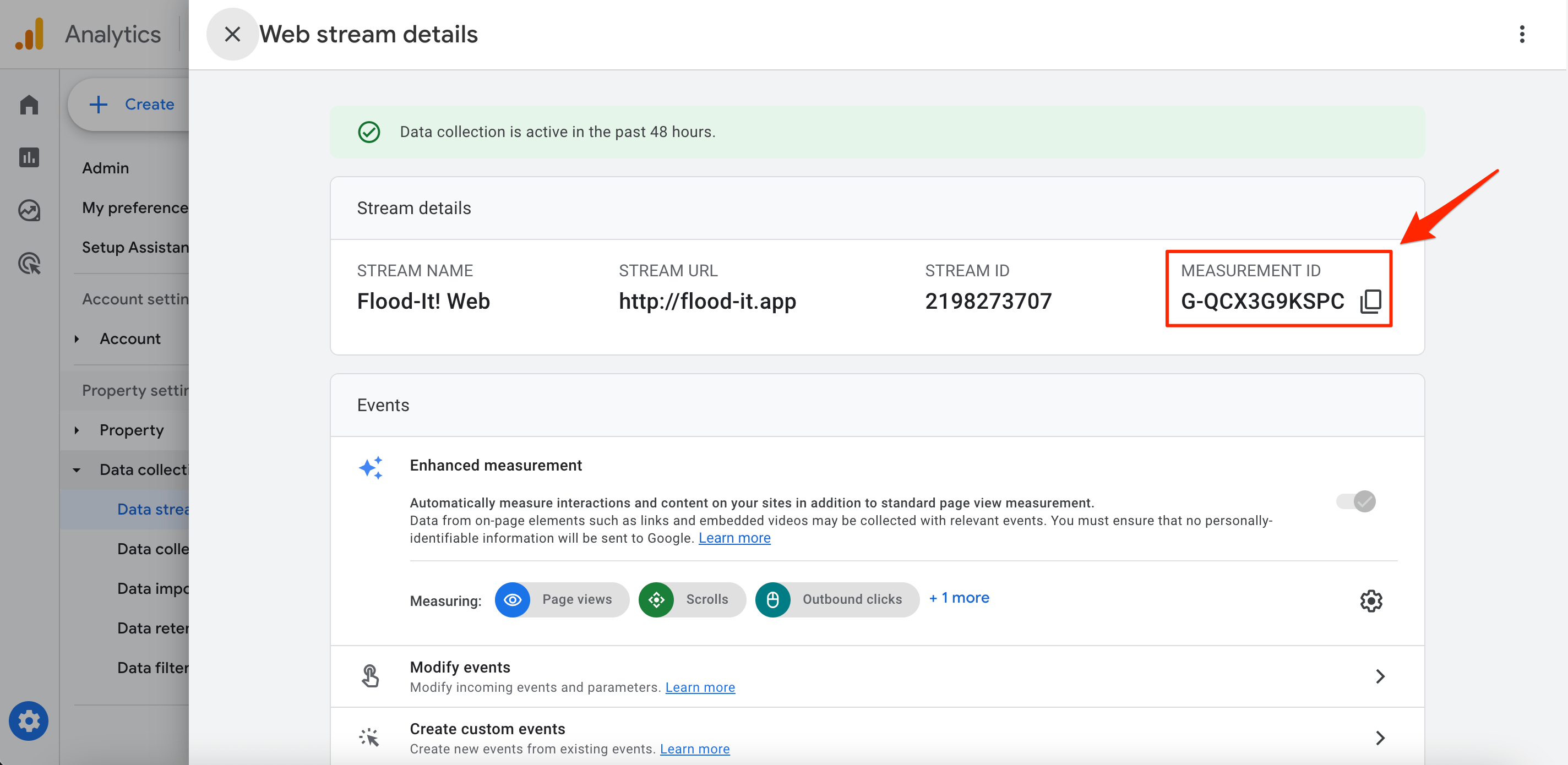
2. Truy cập tài khoản UA của bạn > quản trị viên > Thông tin theo dõi > Mã theo dõi > Thẻ trang web được kết nối và thêm mã đo lường đã sao chép của bạn vào Nhập ID tag để kết nối và nhấp Kết nối.
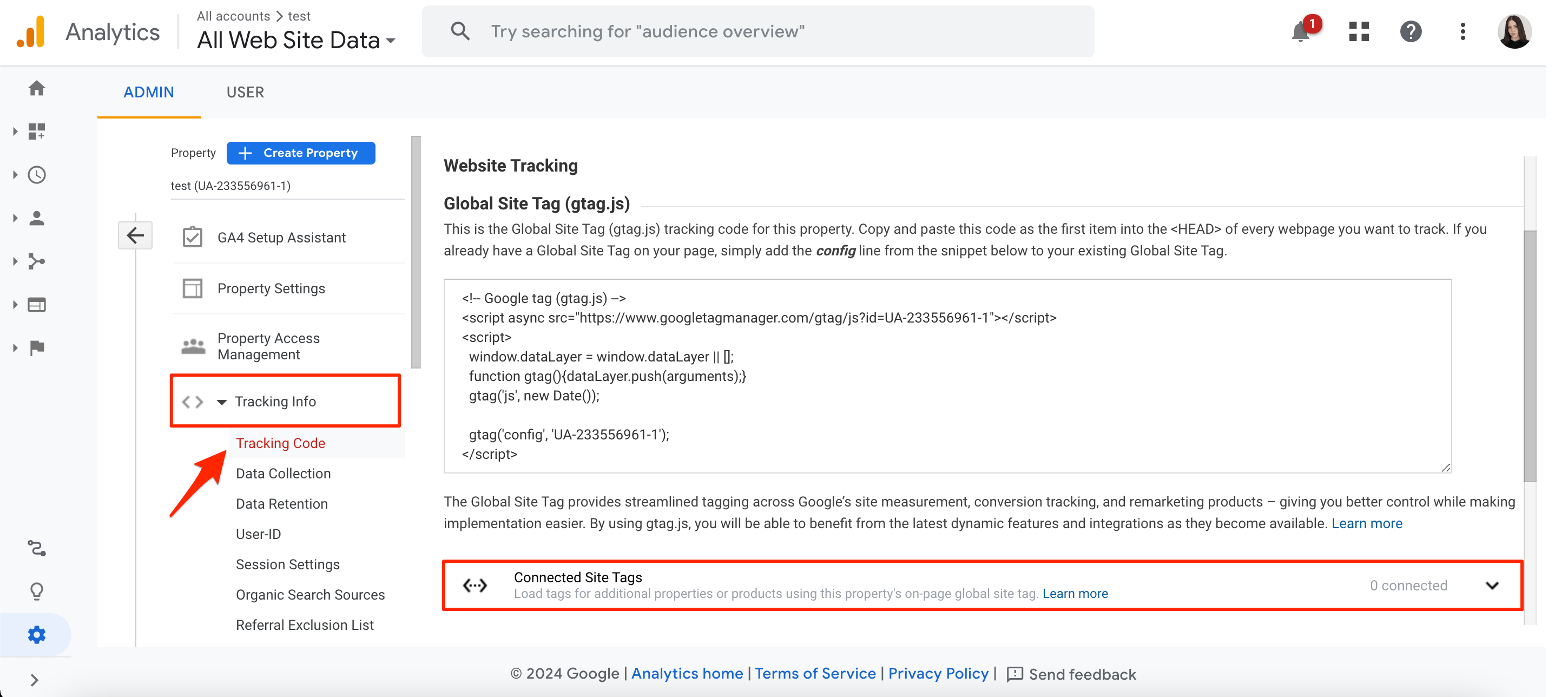
Tuy nhiên, phương pháp thiết lập thương mại điện tử GA4 phổ biến nhất là thông qua Trình quản lý thẻ của Google. Hãy xem cách thực hiện tiếp theo.
Triển khai với Trình quản lý thẻ của Google
Sau khi tạo và định cấu hình thuộc tính GA4 mới, bạn sẽ cần thêm Trình quản lý thẻ của Google.
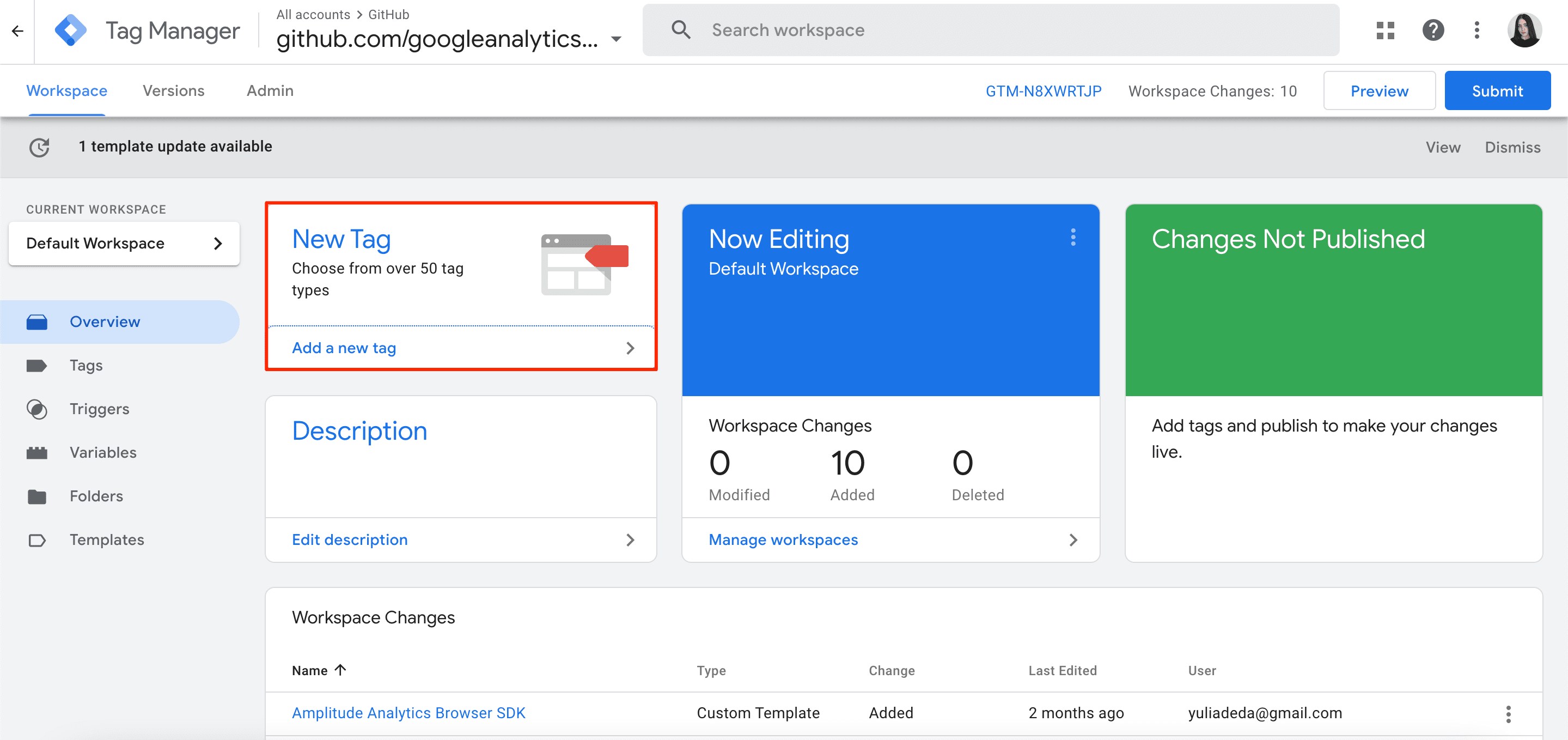
Bây giờ, hãy nhấp vào Cấu hình thẻ>Thẻ Google.
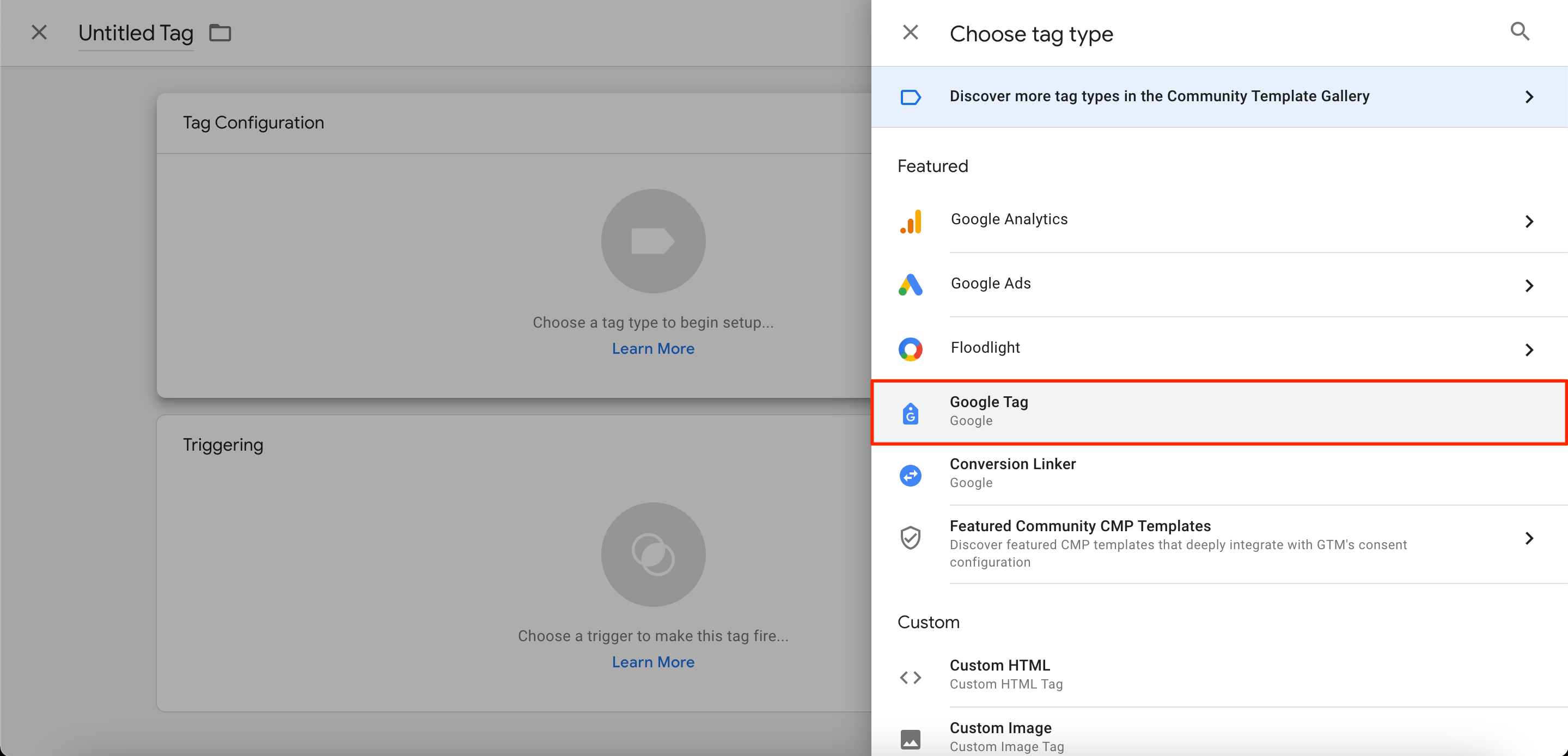
Hãy nhớ chèn mã thẻ cho thuộc tính GA4 của bạn và chọn tùy chọn kích hoạt thẻ trên Tất cả các trang (hoặc nhóm trang bạn muốn theo dõi).
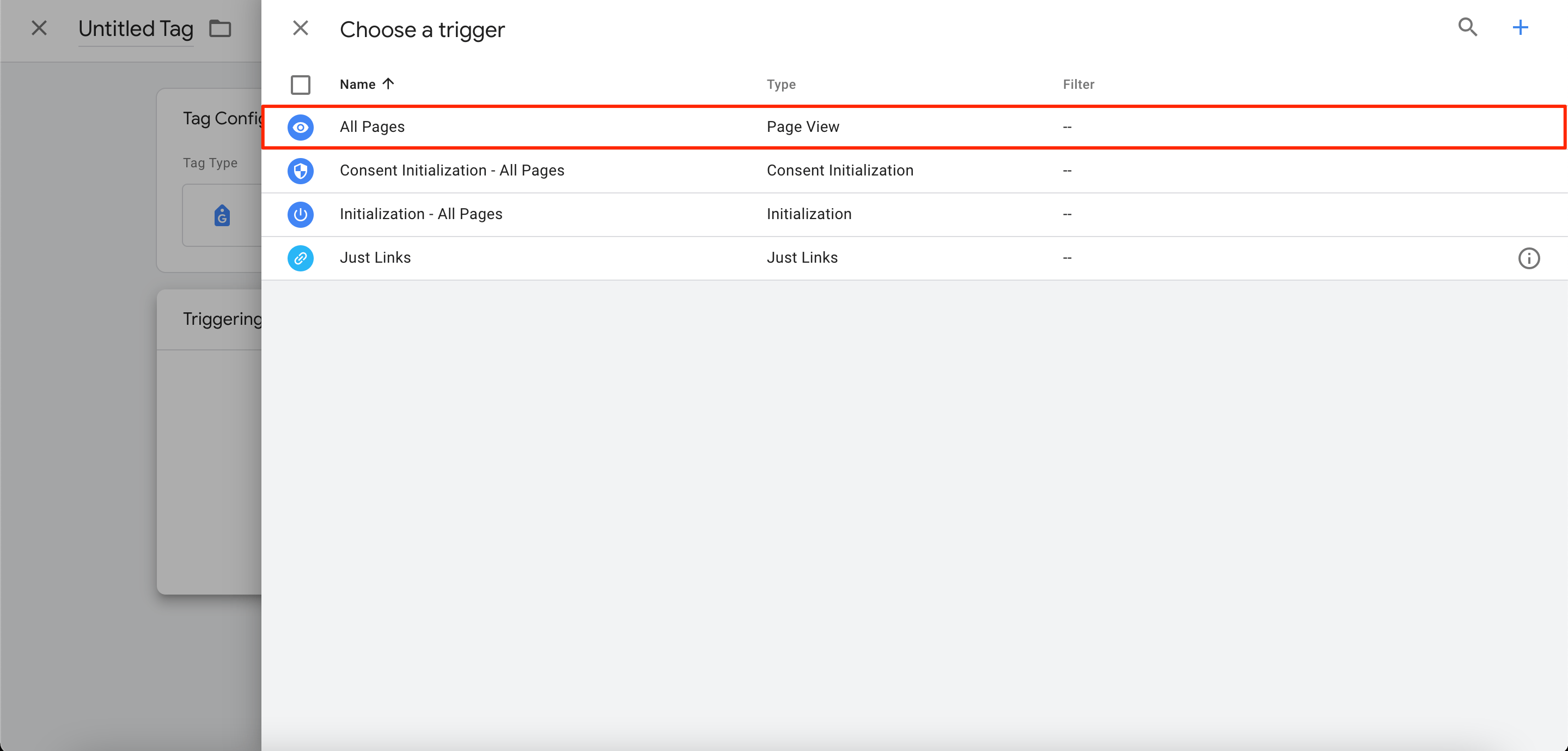
Cuối cùng, lưu và xuất bản cấu hình thẻ của bạn.
Bây giờ, để đo lường các sự kiện thương mại điện tử, hãy thêm cấu hình thẻ Sự kiện GA4. Đây là cách thực hiện:
1. Tạo mới Cấu hình thẻ và chọn Sự kiện GA4.
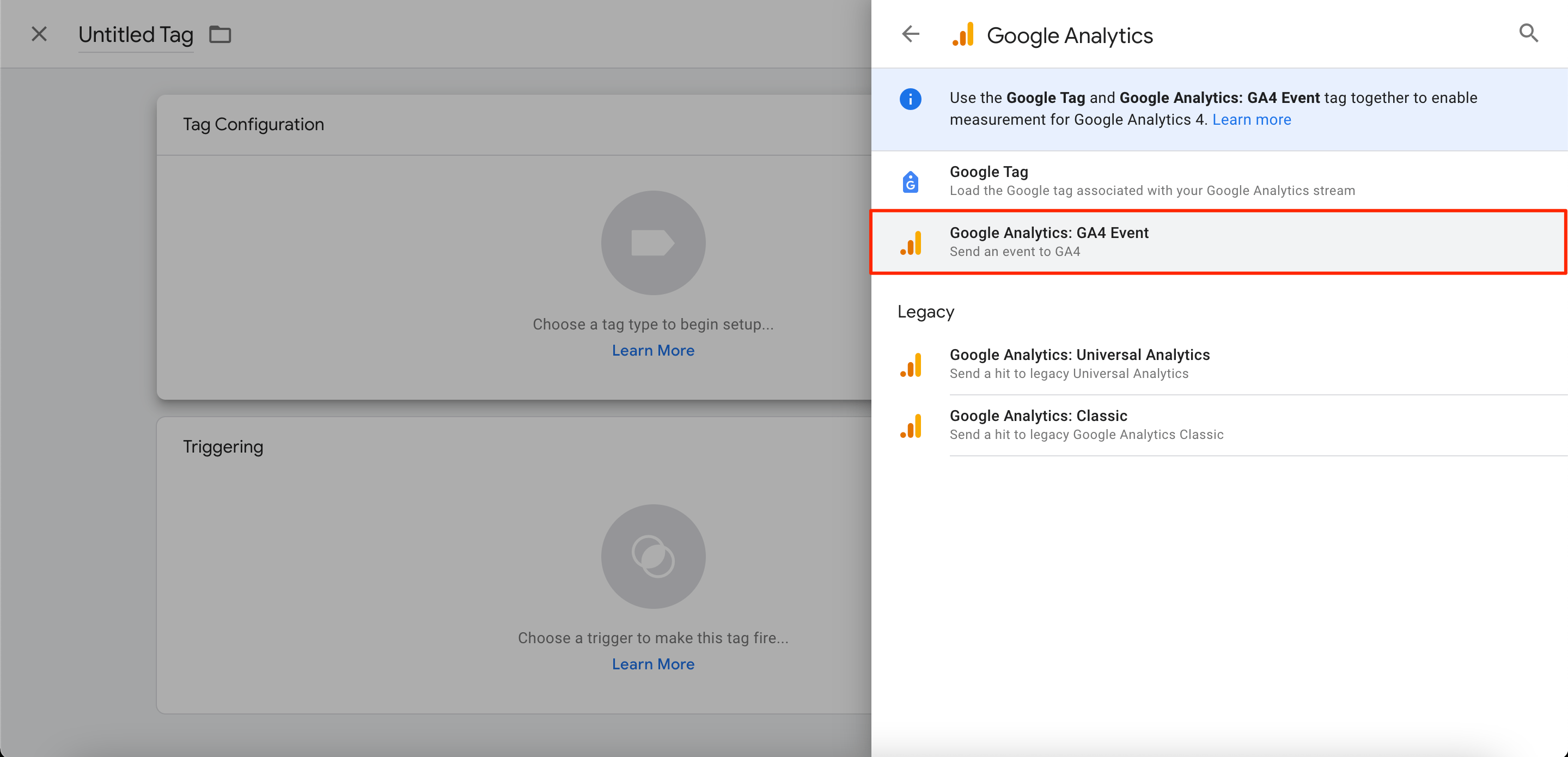
2. nhấp chuột More Settings>Thương mại điện tử và kiểm tra Gửi dữ liệu thương mại điện tử. Ngoài ra, hãy đánh dấu Lớp dữ liệu as Nguồn dữ liệu.

3. Bấm vào màu xanh Lưu nút để kết thúc.
Lưu ý: Không cần phải tạo nhiều thẻ Sự kiện GA4. Một đơn Sự kiện GA4 thẻ có tích hợp sẵn Sự kiện biến có thể được sử dụng cho tất cả các sự kiện thương mại điện tử. Trình kích hoạt thẻ sẽ cho biết sự kiện thương mại điện tử GA4 nào sẽ kích hoạt thẻ.
Theo dõi sự kiện trong thương mại điện tử GA4
Trước khi có thể bật tính năng đo lường sự kiện nâng cao, trước tiên bạn phải tìm ra những sự kiện cần thu thập dữ liệu. Ngoài ra, bạn cần hiểu rõ về các thông số được thu thập cho từng sự kiện.
Google đã đơn giản hóa quy trình này cho bạn bằng cách tạo như sau danh sách các sự kiện (mỗi trong số đó đều được đề xuất để theo dõi thương mại điện tử GA4):
Ngoài những sự kiện này, còn có các sự kiện thương mại điện tử GA4 mới mà Google cũng khuyên bạn nên tính đến:
Để bật/tắt tính năng theo dõi sự kiện nâng cao, hãy đảm bảo:
1. Điều hướng đến quản trị viên chặn và nhấp vào Thu thập và sửa đổi dữ liệu>Luồng dữ liệu.
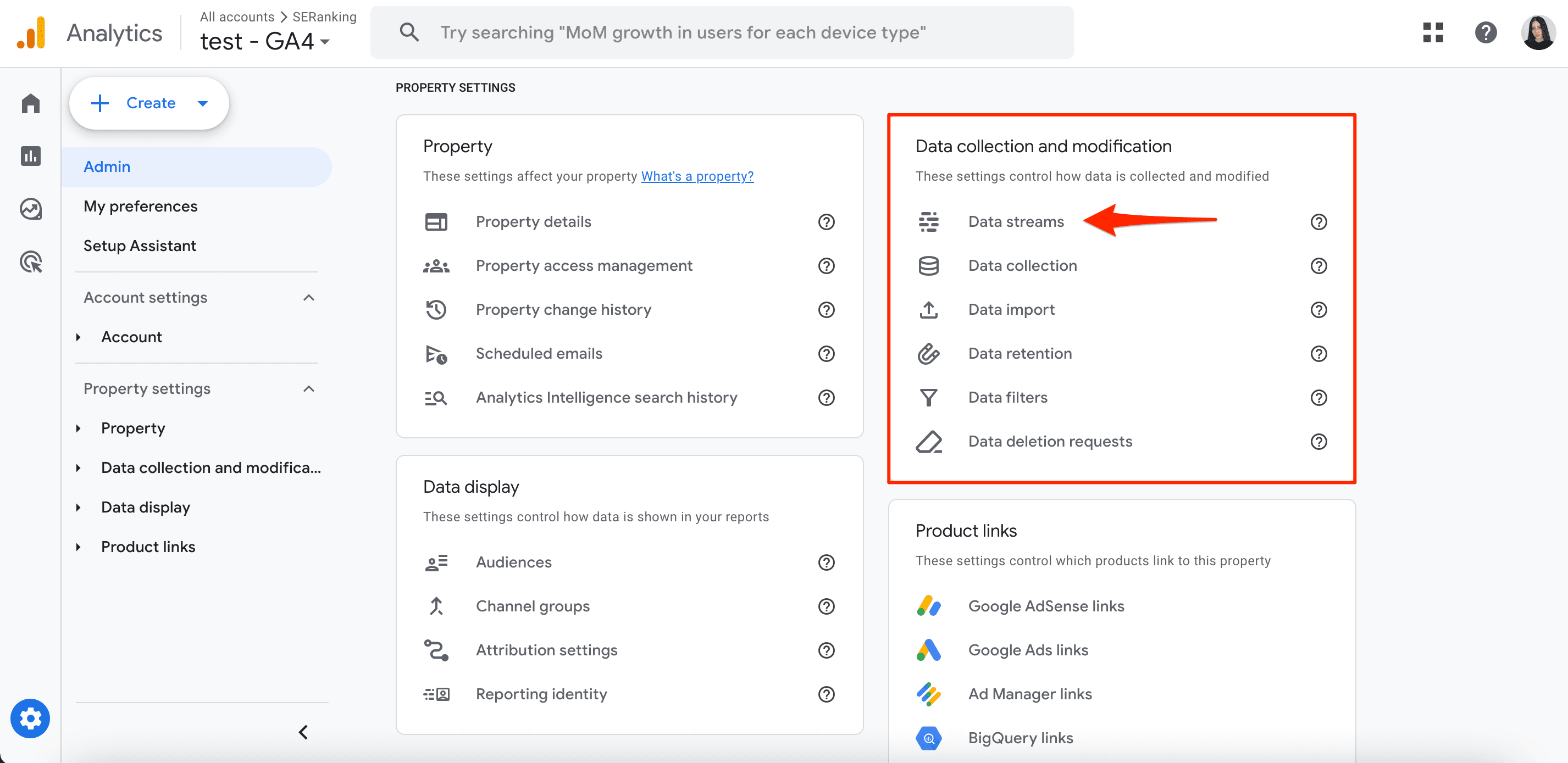
2. Chọn luồng dữ liệu của bạn.
3. Dưới tăng cường đo, chuyển công tắc sang On để kích hoạt tất cả các tùy chọn.

Để chỉnh sửa một số tùy chọn, hãy nhấp vào biểu tượng bánh răng và điều chỉnh các bộ chuyển đổi nếu cần.
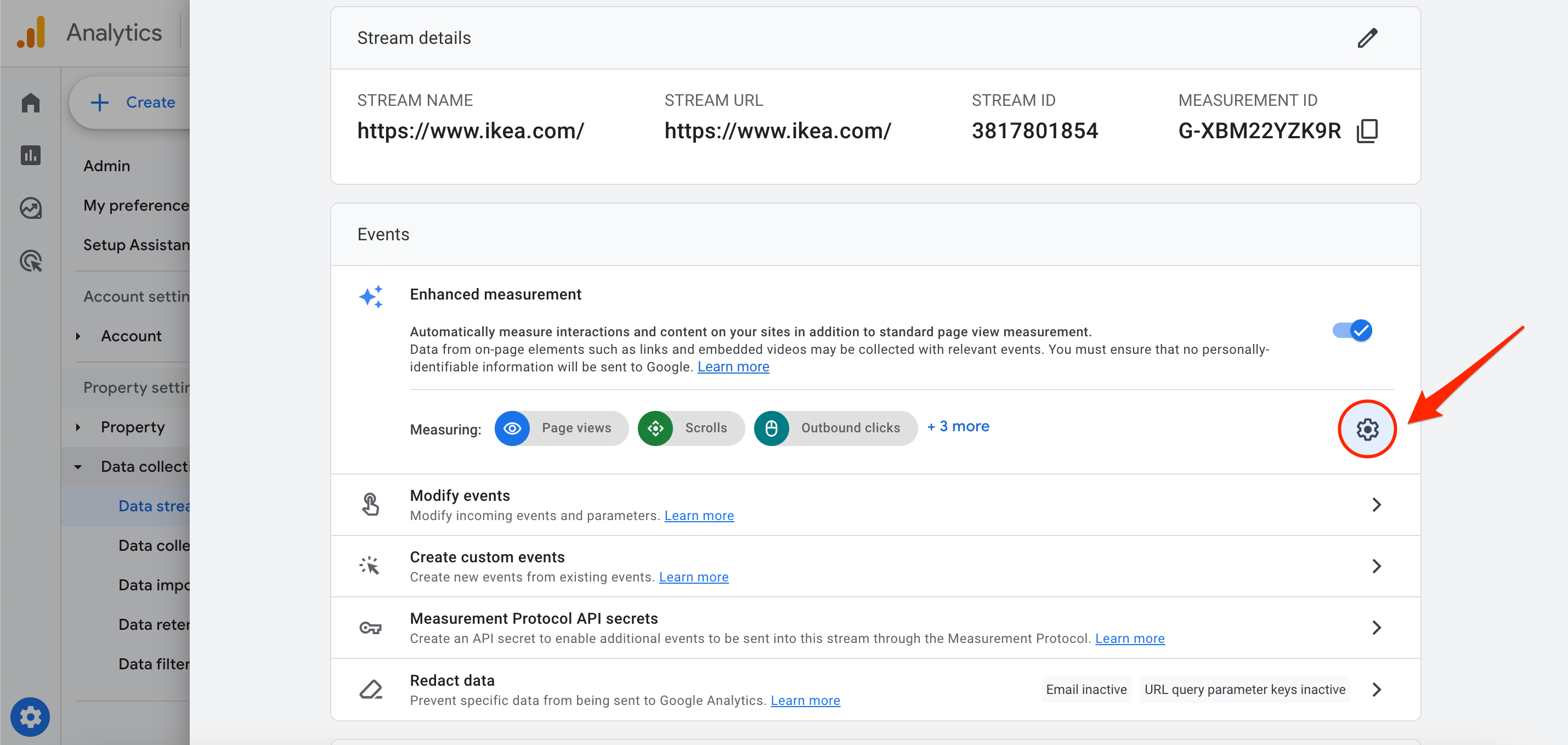
Theo dõi thương mại điện tử GA4: Cấu hình bổ sung
Để khai thác tối đa tính năng theo dõi thương mại điện tử GA4, hãy xem xét các tính năng cấu hình trong phần này. Bằng cách triển khai chúng, bạn có thể cải thiện chất lượng dữ liệu bạn thu thập và điều chỉnh dữ liệu đó cho phù hợp với nhu cầu riêng của doanh nghiệp bạn.
Thiết lập theo dõi tên miền chéo
Đối với các trang web hoạt động trên nhiều tên miền (ví dụ: bạn hiển thị sản phẩm trên trang web chính nhưng bán thông qua nền tảng của bên thứ ba), việc theo dõi tên miền chéo là điều bắt buộc. Nếu không, khi người dùng chuyển từ tên miền này sang tên miền khác, bạn có nguy cơ mất dữ liệu về nguồn lưu lượng truy cập ban đầu. Ngoài ra, báo cáo của bạn sẽ hiển thị số lượng người dùng lớn hơn đáng kể so với con số thực tế (khi các phiên mới được bắt đầu lại).
Để tránh những vấn đề này và đảm bảo theo dõi dữ liệu chính xác khi người dùng di chuyển giữa nhiều tên miền, hãy thiết lập theo dõi tên miền chéo. Đây là cách thực hiện:
1. bên trong quản trị viên phần, điều hướng đến Thu thập và sửa đổi dữ liệu chuyển hướng. Nhấp chuột Luồng dữ liệu>web và chọn luồng dữ liệu web của bạn.

2. Trong khối thẻ Google, hãy nhấp vào Định cấu hình cài đặt thẻ.

3. bên trong Cài đặt chọn phần Định cấu hình tên miền của bạn tùy chọn.
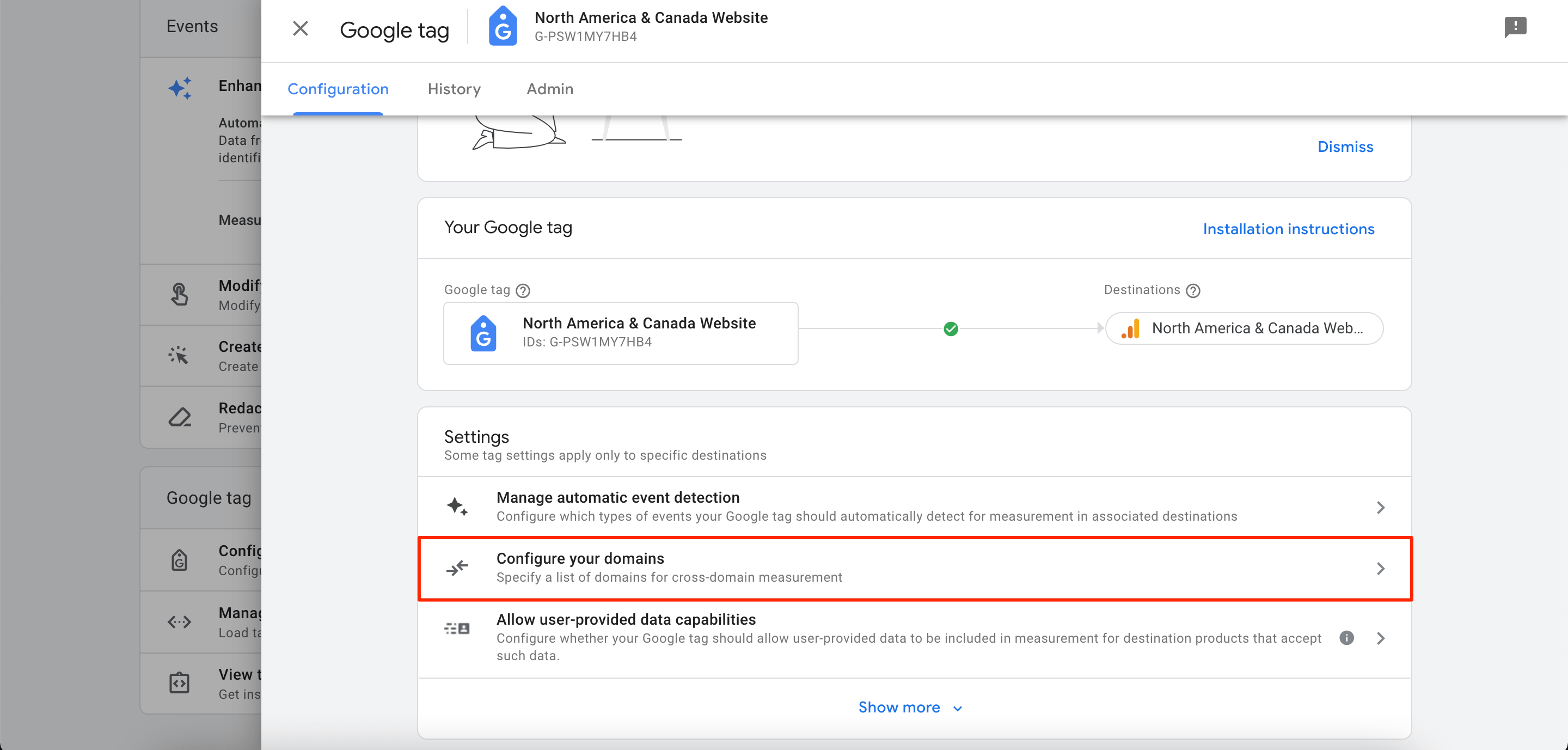
4. Nếu bạn sử dụng cùng một thẻ Google cho tên miền của mình, chúng sẽ được hiển thị trong Khuyến nghị phần. Nhấp chuột Thêm để chấp nhận một lời đề nghị.
Để thêm miền theo cách thủ công, hãy nhấp vào Thêm điều kiện dưới Bao gồm các miền phù hợp với các điều kiện sau:
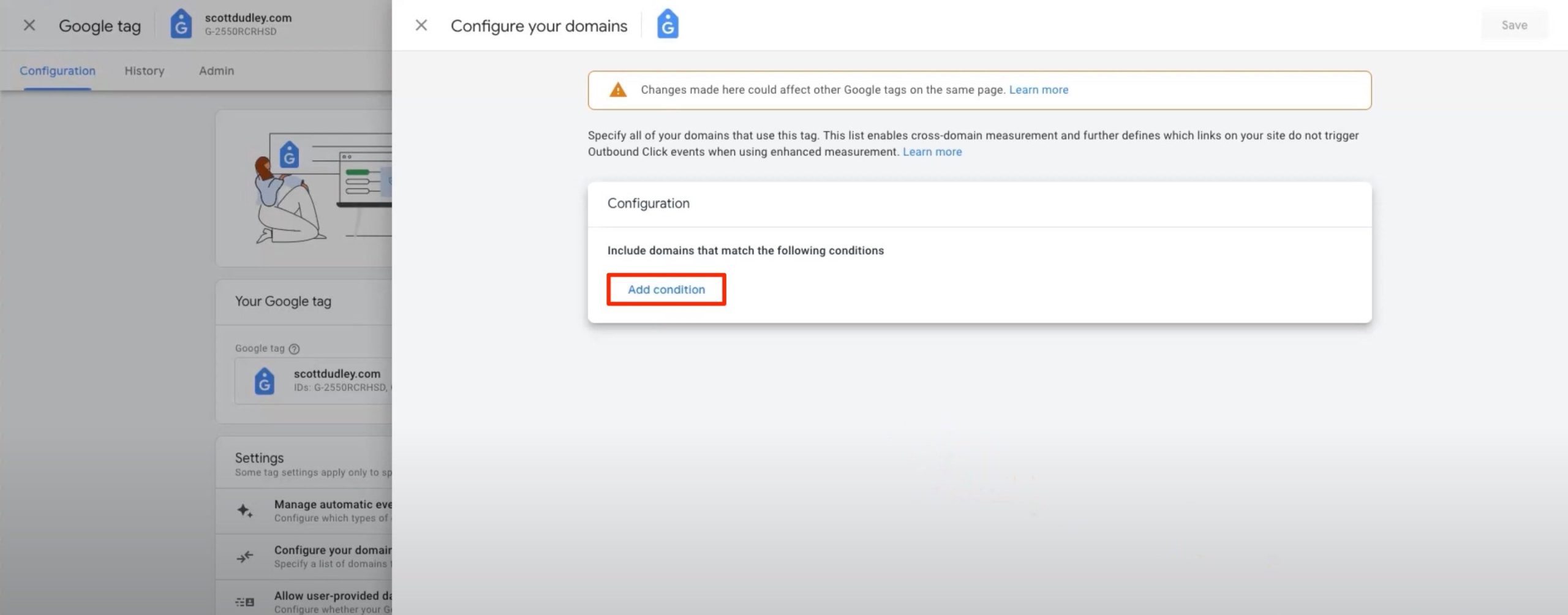
- Chọn một loại trận đấu.
- Bên dưới miền trường, hãy nhập mã nhận dạng cho từng miền mà bạn muốn đưa vào phép đo tên miền chéo.
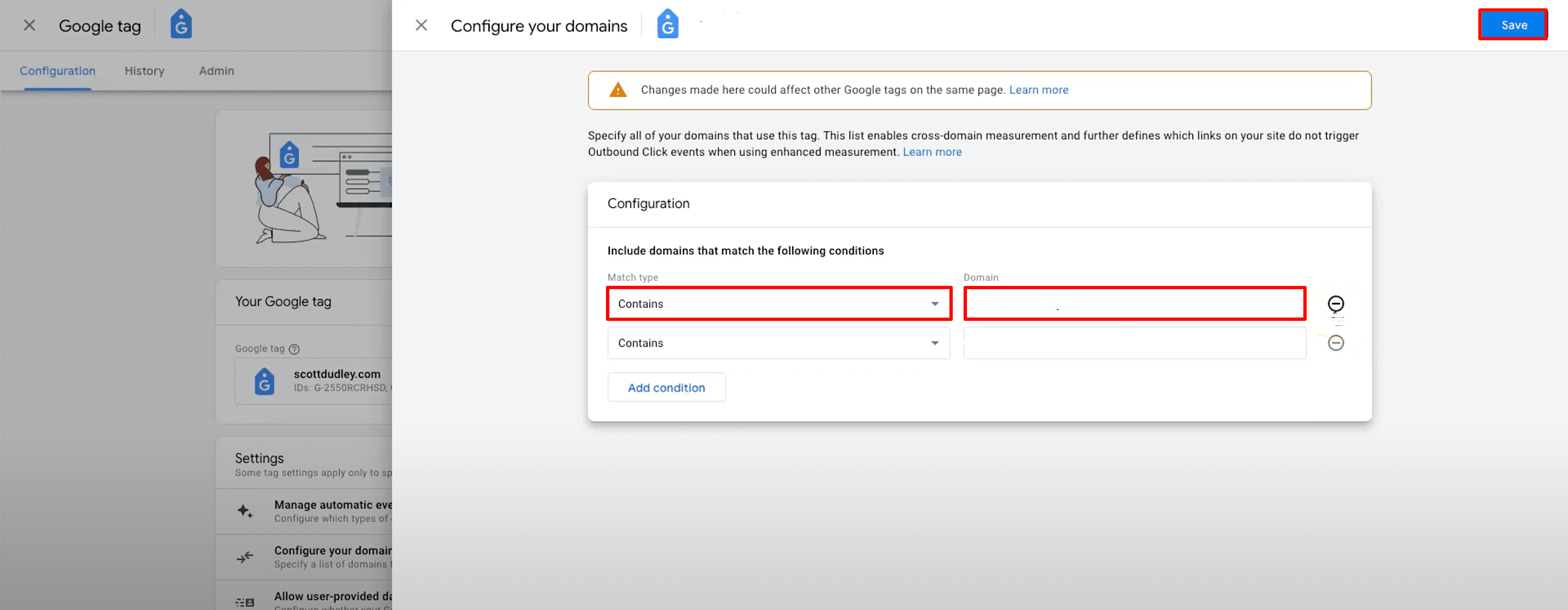
5. Lưu các thay đổi đã thực hiện.
Xác định và lọc IP nội bộ
Chỉ có dữ liệu khách quan mới có thể mang lại giá trị cho phân tích của bạn. Điều này cho thấy rằng lưu lượng truy cập web từ bạn và nhân viên của bạn sẽ không cải thiện độ chính xác của thông tin chi tiết về dữ liệu của bạn. Nhóm đằng sau trang web có xu hướng tương tác với trang web khác nhiều so với người dùng thực tế.
Để cải thiện chất lượng dữ liệu của bạn (giúp bạn dễ dàng hiểu khách truy cập thực sự của mình là ai, họ đến từ đâu và họ đang làm gì trên trang web), bạn nên lọc lưu lượng truy cập nội bộ.
Sau đây là cách thực hiện việc đó bằng GA4:
1. Bên dưới quản trị viên phần, điều hướng đến Thu thập và sửa đổi dữ liệu chuyển hướng. Nhấp chuột Luồng dữ liệu>web và chọn luồng dữ liệu web của bạn.

2. Trong khối thẻ Google, hãy nhấp vào Định cấu hình cài đặt thẻ.

3. nhấp chuột Cho xem nhiều hơn.

4. nhấp chuột Xác định lưu lượng truy cập nội bộ.
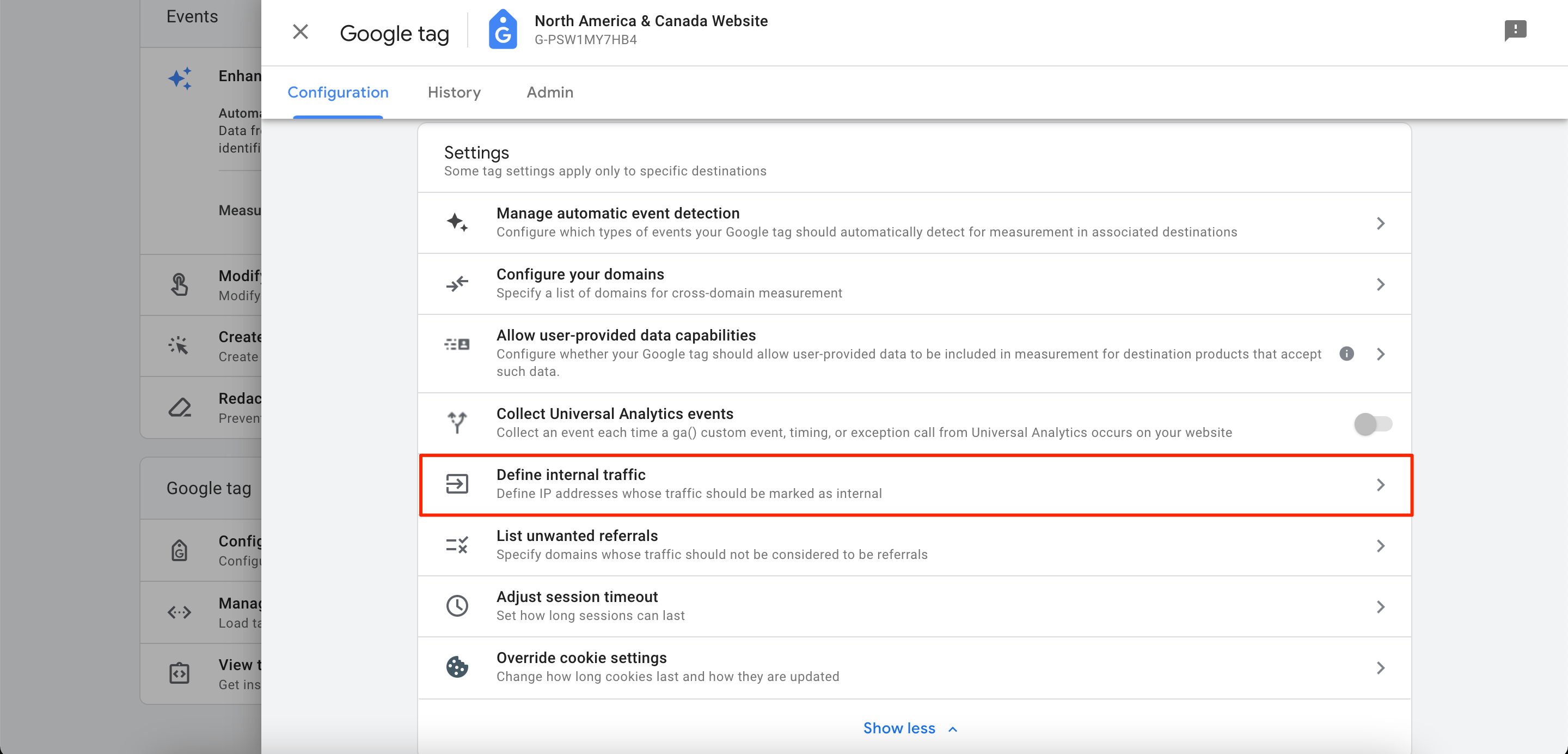
5. nhấp chuột Tạo.
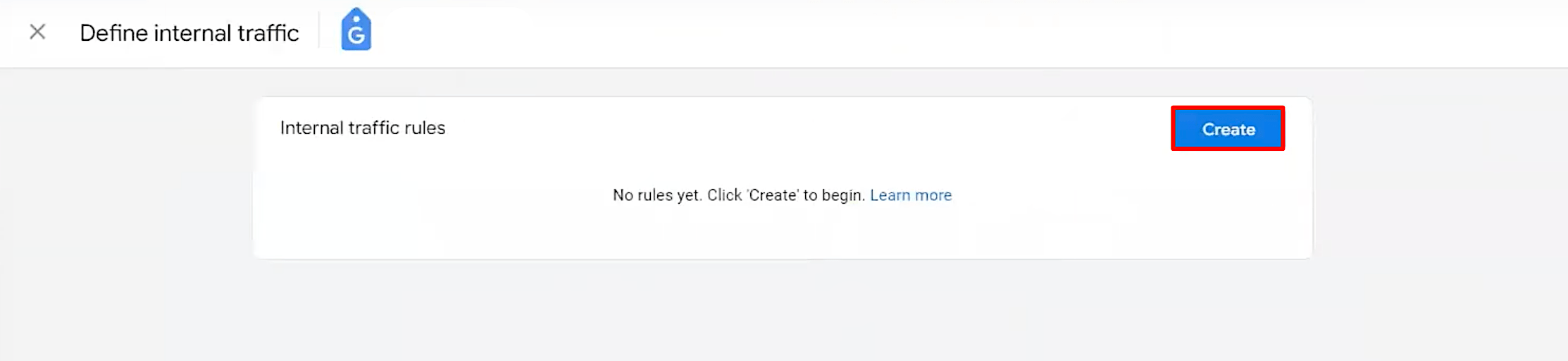
6. Bây giờ, nhập tên quy tắc và giá trị cho loại_giao thông tham số.
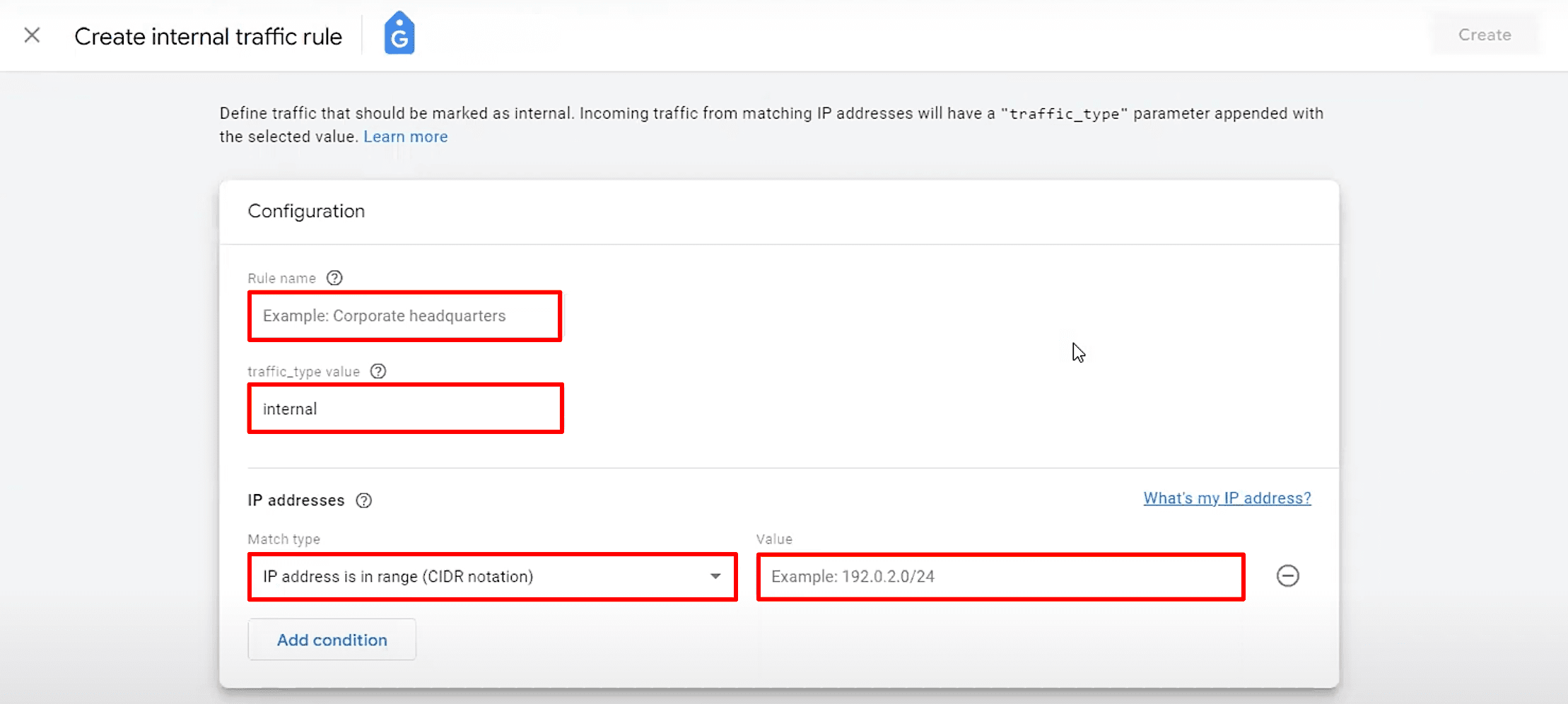
7. Tiếp theo, dưới Địa chỉ IP chặn, bấm vào Loại so khớp và chọn một nhà điều hành. Sau đó, nhấp vào Giá trị và nhập địa chỉ (hoặc dải địa chỉ) xác định lưu lượng truy cập bắt nguồn từ vị trí bạn đã đánh dấu ở bước trước.
Lưu ý: Bạn có thể nhấp Địa chỉ IP của tôi là gì? để tìm địa chỉ IP công cộng của bạn. Ngoài ra, để đặt nhiều điều kiện, bạn có thể nhấp vào Thêm điều kiện cái nút. Nhưng hãy nhớ rằng điều kiện của bạn sẽ được coi là OR tùy chọn thay vì VÀ tùy chọn.
Bây giờ chúng tôi đã xác định được lưu lượng truy cập nội bộ, nó cần được loại trừ khỏi báo cáo của bạn. Đây là cách thực hiện:
KHAI THÁC. Hướng đến quản trị viên>Thu thập và sửa đổi dữ liệu>Bộ lọc dữ liệu.
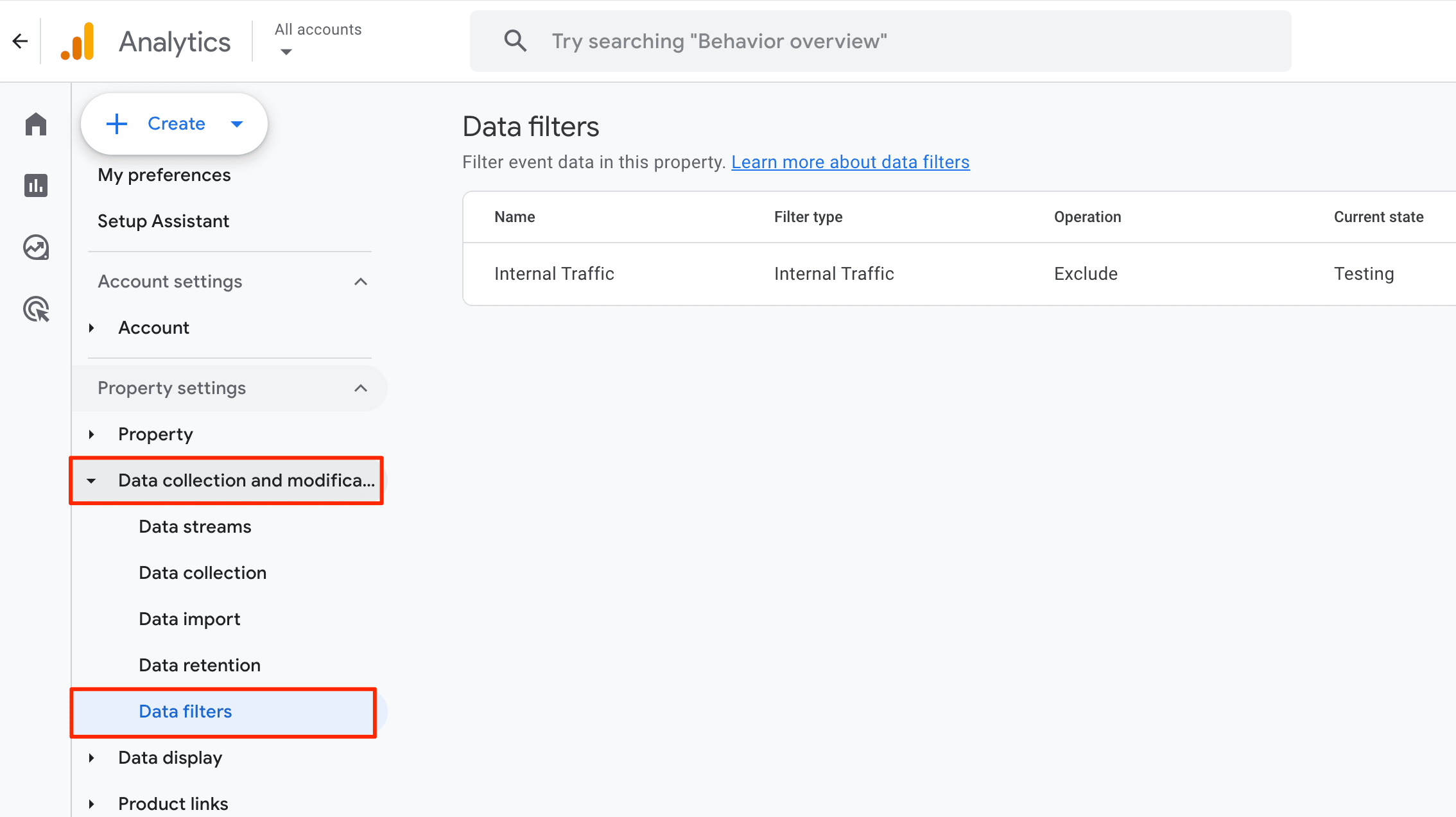
2. Chọn Tạo bộ lọc tùy chọn.
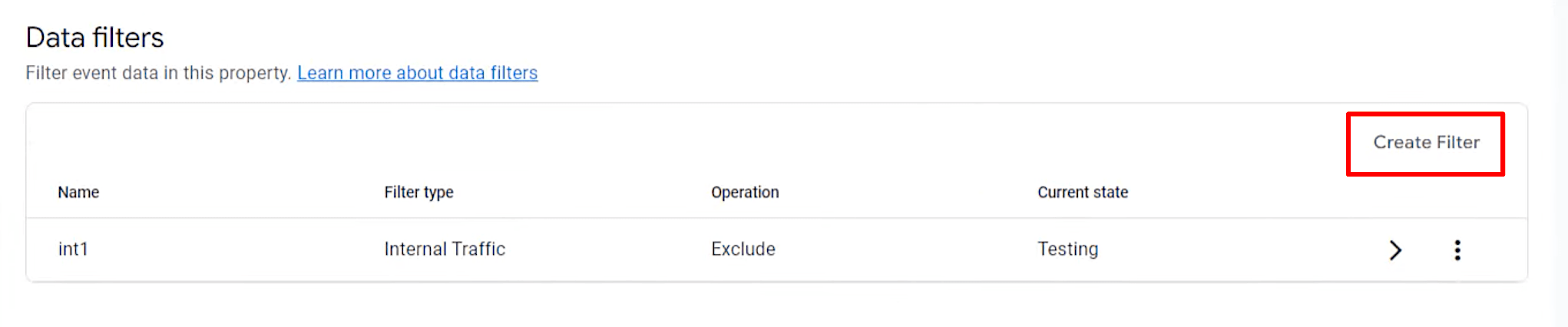
3. Chọn Lưu lượng truy cập nội bộ.

4. Chèn tên cho bộ lọc dữ liệu, chọn Loại trừ tùy chọn, và nhập loại_giao thông tham số.
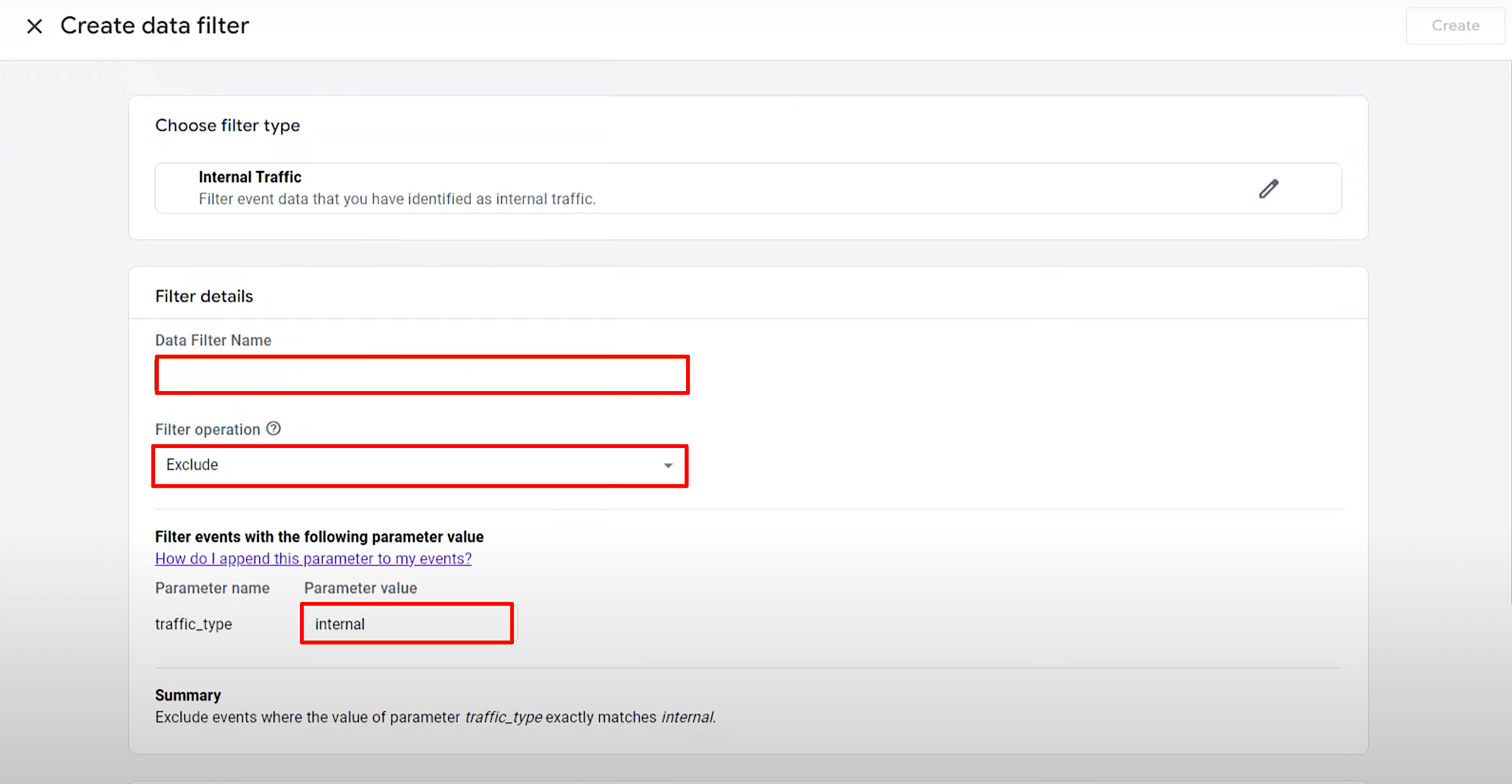
5. Chọn trạng thái lọc cụ thể: Kiểm tra, hoạt động, hoặc là Không hoạt động.
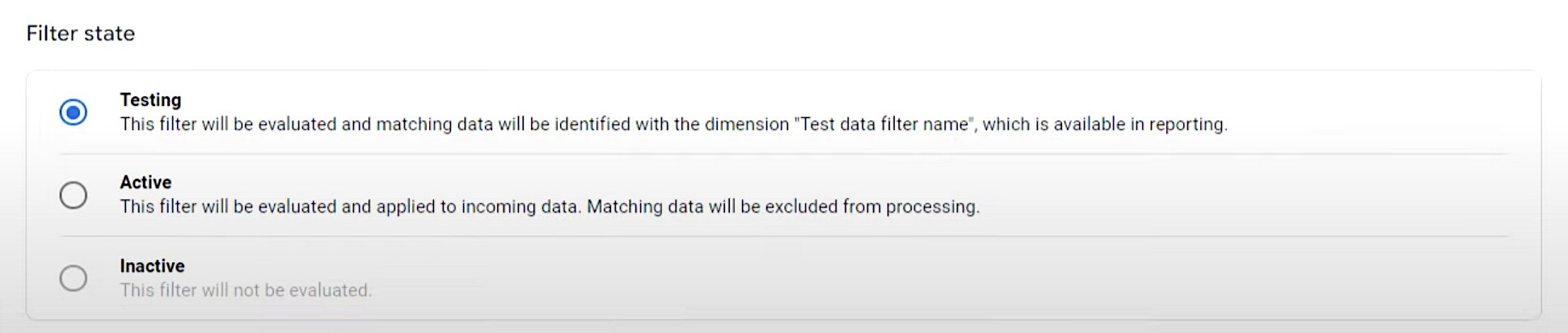
6. Lưu các thay đổi đã thực hiện.
Liệt kê các giới thiệu không mong muốn
GA4 cho phép bạn loại trừ bất kỳ miền nào mà bạn không muốn xem là miền giới thiệu. Dưới đây là một số tình huống mà tính năng này có thể hữu ích:
- Bộ xử lý thanh toán của bên thứ ba: Nếu bạn sử dụng bất kỳ loại cổng thanh toán nào để cho phép người dùng hoàn tất thanh toán, hãy thêm họ vào danh sách giới thiệu không mong muốn của bạn.
- Tương tác do trang web quản lý: Giả sử bạn gửi cho người dùng một email để khôi phục mật khẩu của họ. Sau khi họ quay lại trang web của bạn, GA4 có thể tính họ là lượt giới thiệu (điều này rõ ràng là không đúng). Để ngăn điều này xảy ra, hãy chỉ định những trường hợp này làm lượt giới thiệu không mong muốn.
- Tự giới thiệu: Mặc dù Google thường phát hiện thành công miền của bạn (và bất kỳ miền phụ nào), một số chuyên gia tin rằng việc thêm miền của bạn vào danh sách giới thiệu không mong muốn sẽ giúp ích.
Sau đây là quá trình định cấu hình các lượt giới thiệu không mong muốn khi sử dụng GA4:
1. Bên dưới quản trị viên phần, điều hướng đến Thu thập và sửa đổi dữ liệu chuyển hướng. Nhấp chuột Luồng dữ liệu>web và chọn luồng dữ liệu web của bạn.

2. Trong khối thẻ Google, hãy nhấp vào Định cấu hình cài đặt thẻ.

3. nhấp chuột Cho xem nhiều hơn.

4. nhấp chuột Liệt kê các giới thiệu không mong muốn.
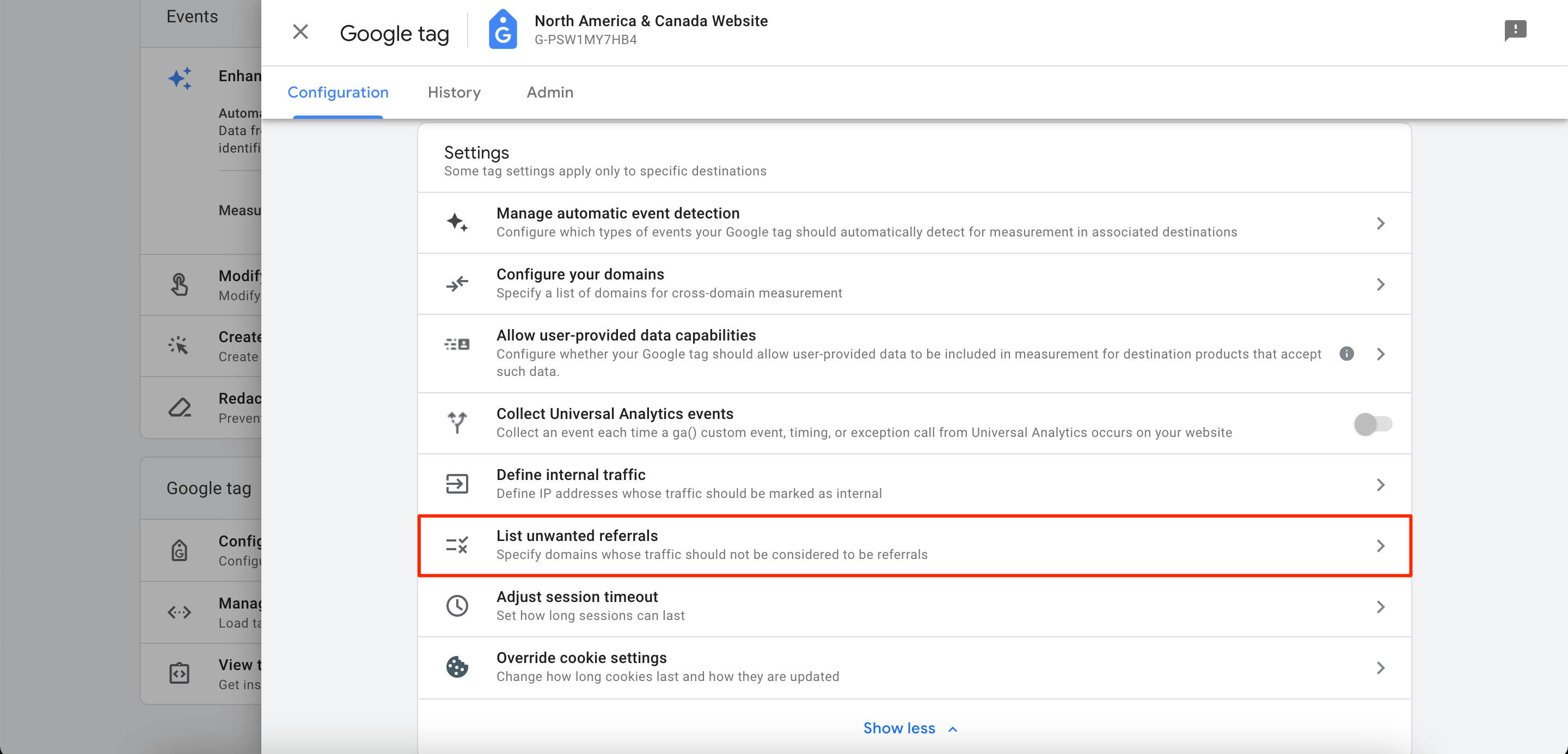
5. Chọn loại đối sánh và nhập mã định danh cho tên miền bạn muốn đối sánh. Để thêm nhiều tên miền hơn, hãy nhấp vào Thêm điều kiện.
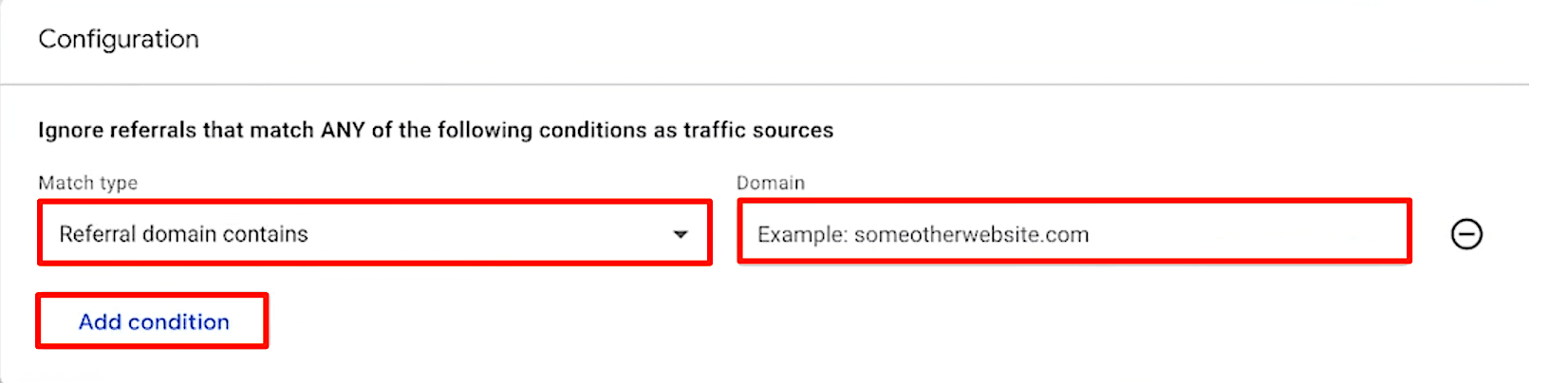
Lưu ý: Bạn có thể chỉ định không quá 50 lượt giới thiệu không mong muốn cho mỗi luồng dữ liệu. Các điều kiện được đánh giá bằng cách sử dụng OR logic.
6. Lưu các thay đổi đã thực hiện.
Định cấu hình thời gian chờ của phiên
Trong GA4, thời gian chờ mặc định được coi là 30 phút nhưng bạn có thể điều chỉnh nếu cần. Đối với thương mại điện tử, điều này có thể hữu ích bất cứ khi nào người dùng mất nhiều thời gian hơn để thực hiện các hành động như duyệt, chọn sản phẩm và hoàn tất giao dịch.
Thực hiện theo các bước sau để thay đổi thời gian chờ phiên mặc định:
1. Bên dưới quản trị viên phần, điều hướng đến Thu thập và sửa đổi dữ liệu chuyển hướng. Nhấp chuột Luồng dữ liệu>web và chọn luồng dữ liệu web của bạn.

2. Trong khối thẻ Google, hãy nhấp vào Định cấu hình cài đặt thẻ.

3. nhấp chuột Cho xem nhiều hơn.

4. Chọn Điều chỉnh thời gian chờ của phiên tùy chọn.
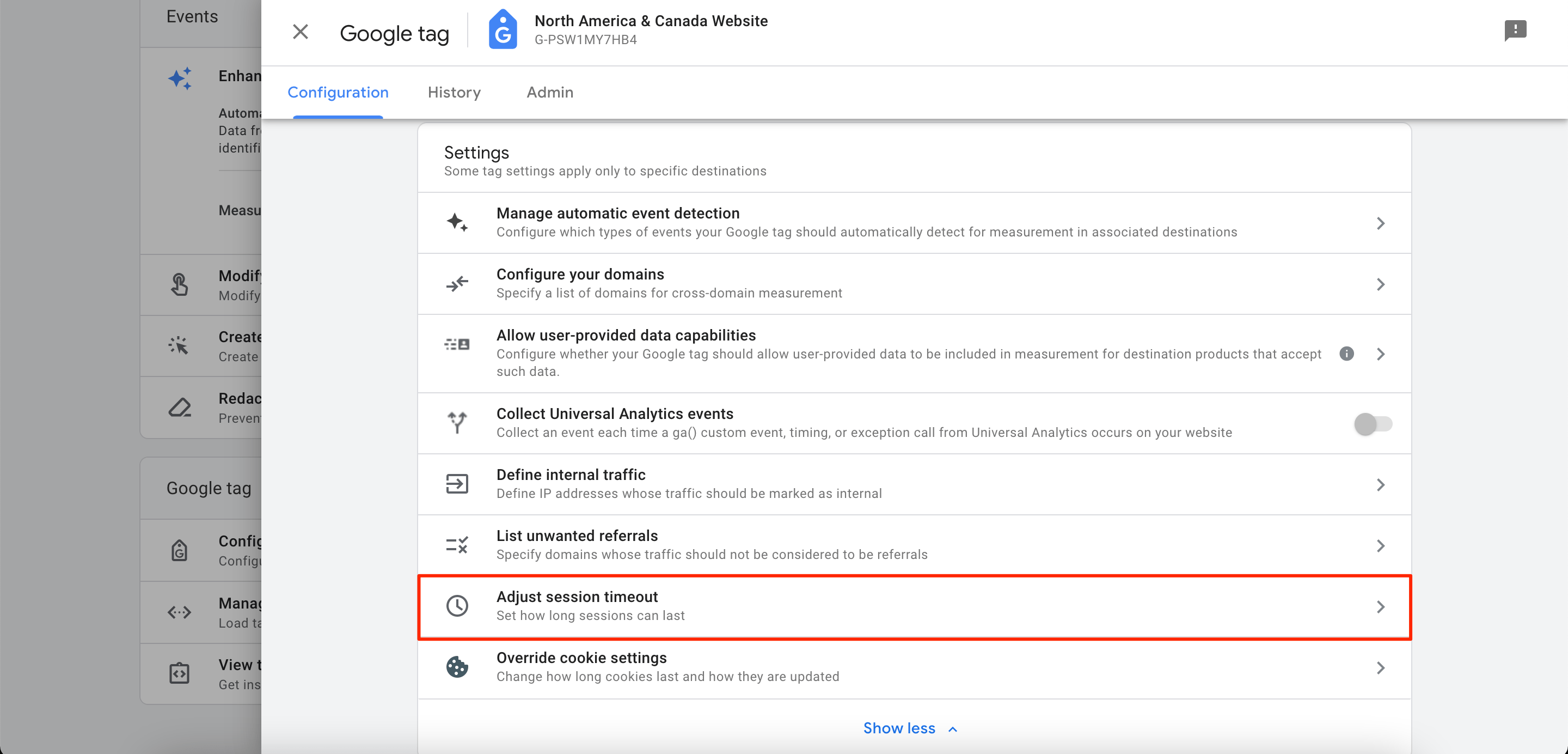
5. Định cấu hình cài đặt theo ý thích của bạn và lưu tất cả các thay đổi đã thực hiện.
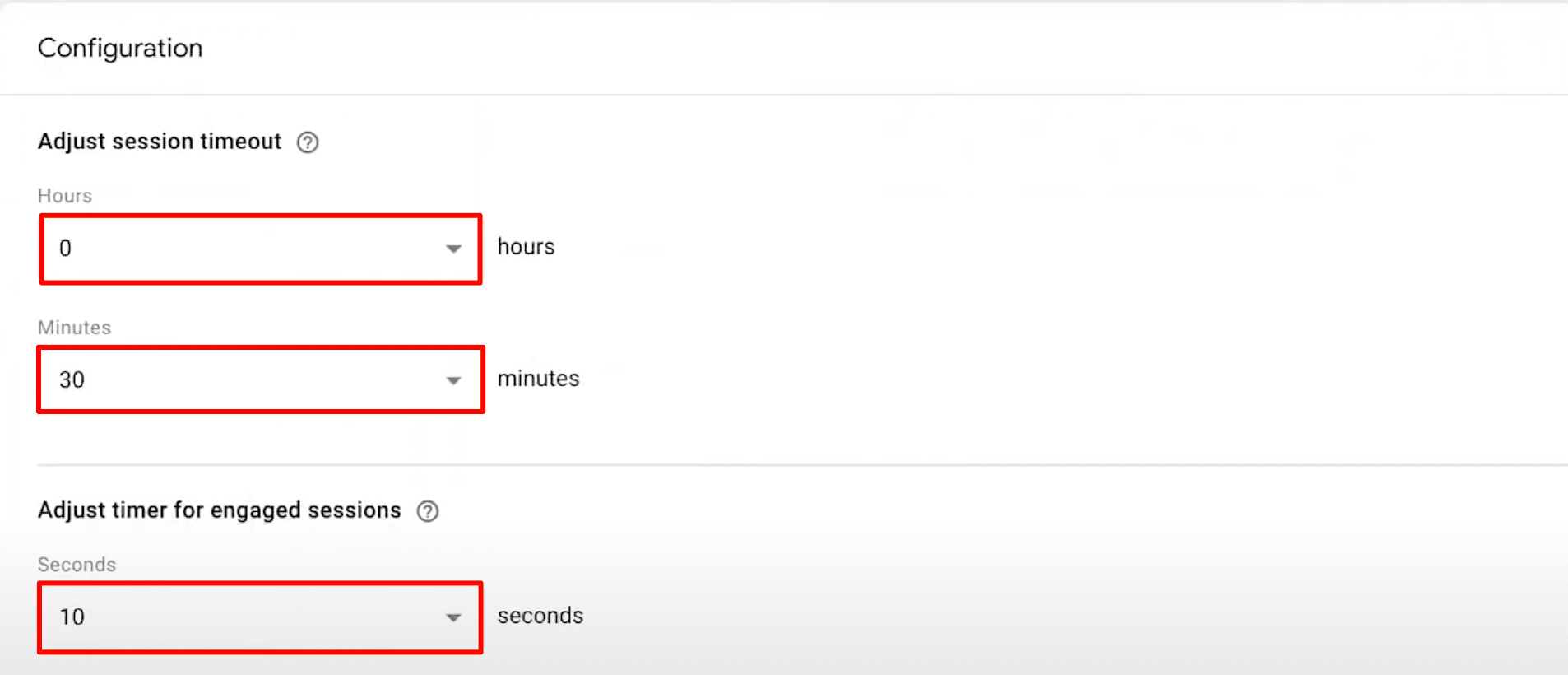
Báo cáo chi tiết về thương mại điện tử GA4
Sau đây là một trong những phần thú vị nhất của hướng dẫn thương mại điện tử GA4. Chúng ta hãy xem xét kỹ hơn các báo cáo tích hợp của công cụ được thiết kế dành riêng cho mục đích thương mại điện tử.
Báo cáo chuẩn mới
Nếu bạn đã sử dụng UA, bạn có thể nhớ các báo cáo tiêu chuẩn của nó, được chia thành bốn loại chính: đối tượng, tỷ lệ thu nạp, hành vi và chuyển đổi. Hiện tại, tất cả báo cáo tiêu chuẩn do GA4 cung cấp đều thuộc một trong các nhóm sau:
1. Báo cáo nhanh
Khối này cung cấp một bộ sưu tập báo cáo đa dạng, tất cả được sắp xếp dưới dạng các widget. Tại đây, bạn có thể có được cái nhìn tổng quan nhanh về lưu lượng truy cập trang web của mình mà không cần đi sâu vào chi tiết.
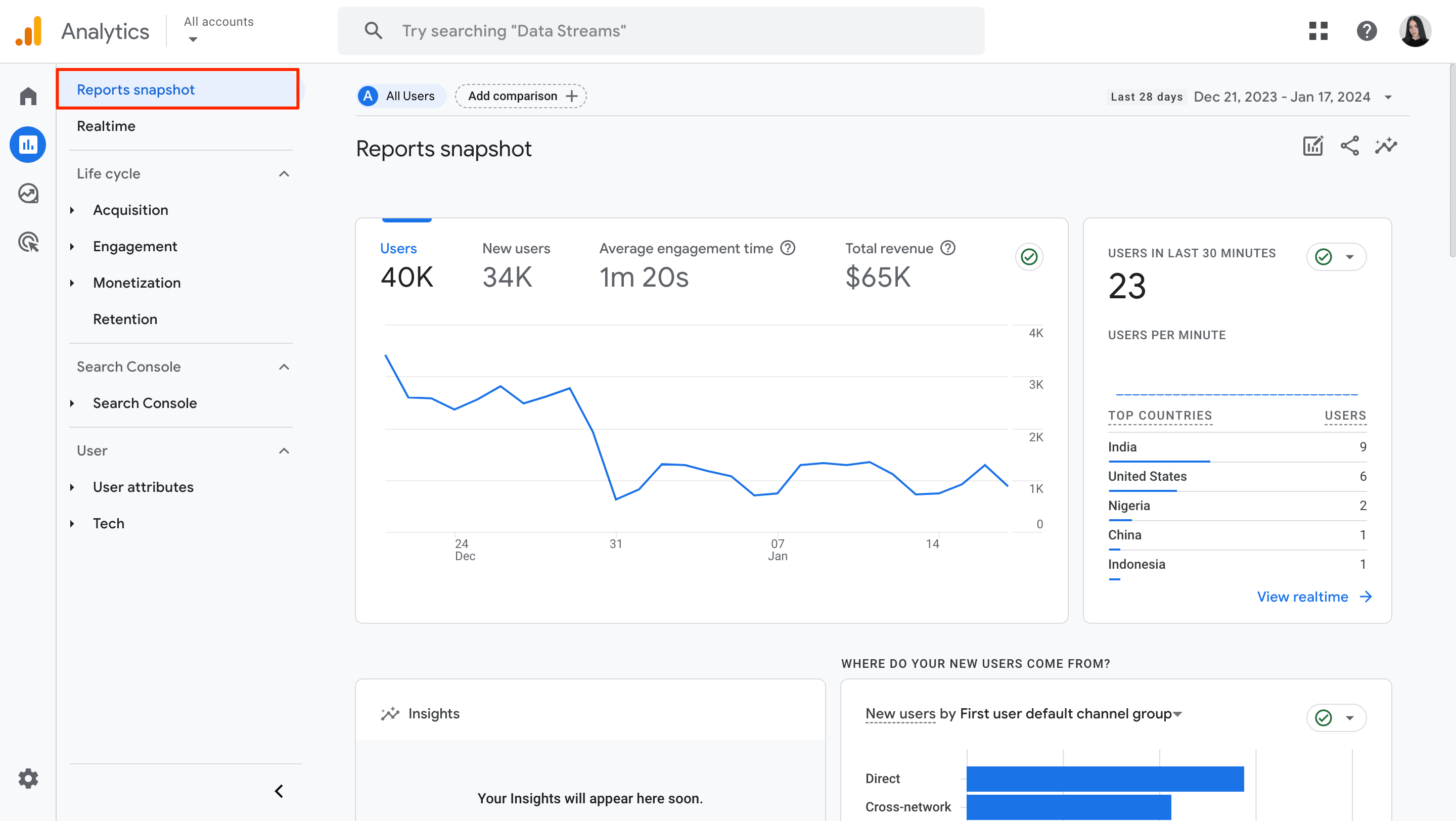
2. Báo cáo thời gian thực
Báo cáo này đi sâu vào dữ liệu thời gian thực (trong 30 phút qua) và bao gồm các chi tiết như số lượng người dùng, danh mục thiết bị, nguồn lưu lượng truy cập, lượt xem trang, chuyển đổi, v.v. Cụ thể hơn, bạn có thể so sánh song song các so sánh phân khúc tùy chỉnh và hiệu suất theo thời gian thực. Ngoài ra, khối này còn cung cấp cho bạn ảnh chụp nhanh về các sự kiện do người dùng thực hiện (theo thứ tự thời gian).
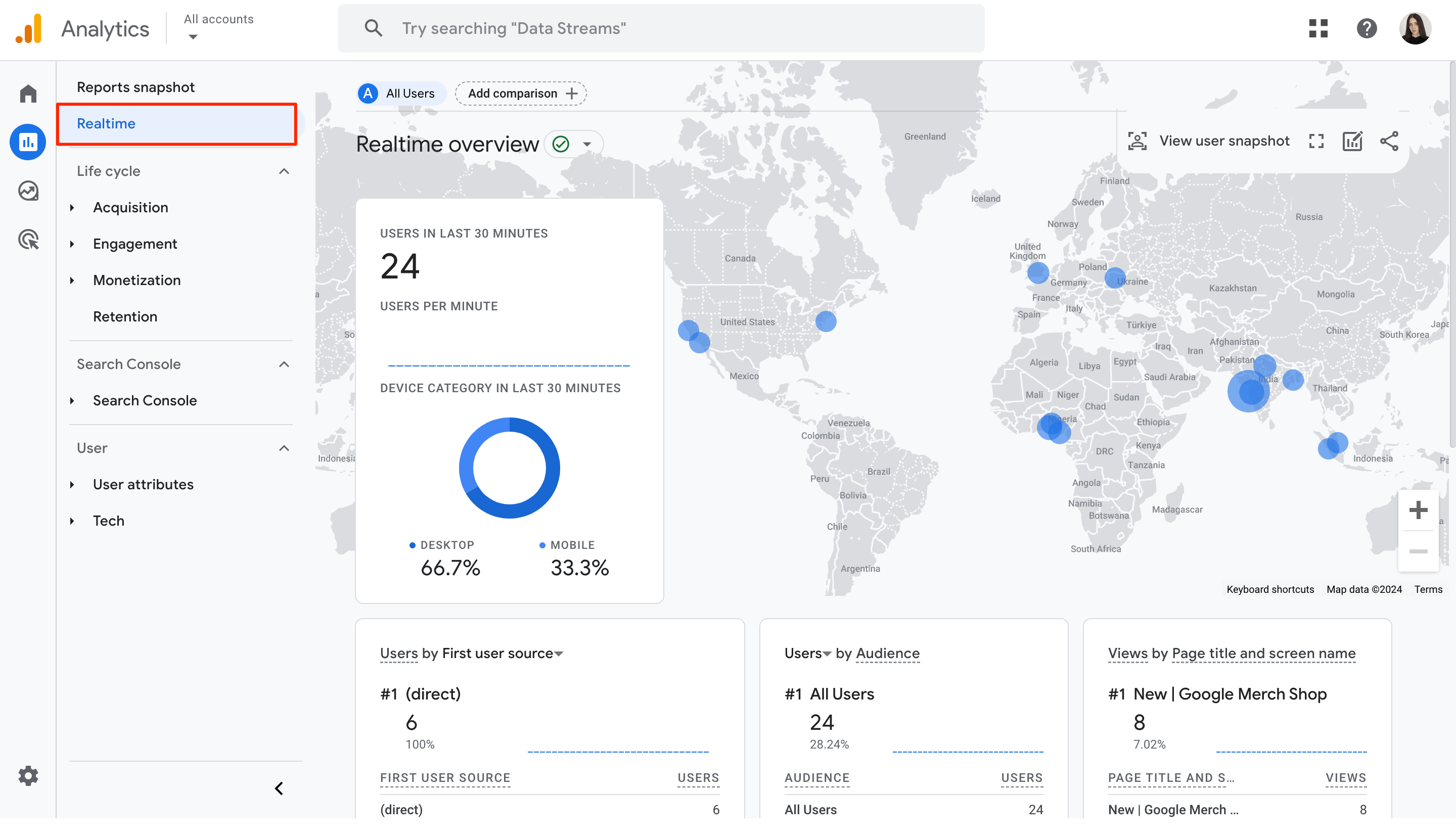
3. Báo cáo vòng đời
Bộ báo cáo này là một trong những bộ báo cáo được giám sát chặt chẽ nhất trong GA4. Các báo cáo này được chia thành các loại như Mua lại, Cam kết, lưu hành tiền tệvà Retention. Việc phân tích dữ liệu từ các báo cáo này giúp bạn hiểu được tất cả những điều phức tạp trong hành trình của người dùng trên một trang web. Nó cũng giúp bạn phân loại các tương tác của họ thành các giai đoạn khác nhau trong vòng đời của người dùng.

4. Báo cáo của người dùng
Khối này bao gồm hai báo cáo; các Thuộc tính người dùng báo cáo và Tech báo cáo.
Sản phẩm Thuộc tính người dùng báo cáo cho phép bạn phân tích hành vi của người dùng dựa trên quốc gia, thành phố, ngôn ngữ, giới tính, sở thích và độ tuổi. Hơn nữa, bạn có thể theo dõi dữ liệu như số lượng người dùng, người dùng mới, số phiên, lượt xem mỗi phiên, thời lượng phiên trung bình và tổng doanh thu cho từng phân khúc đối tượng.
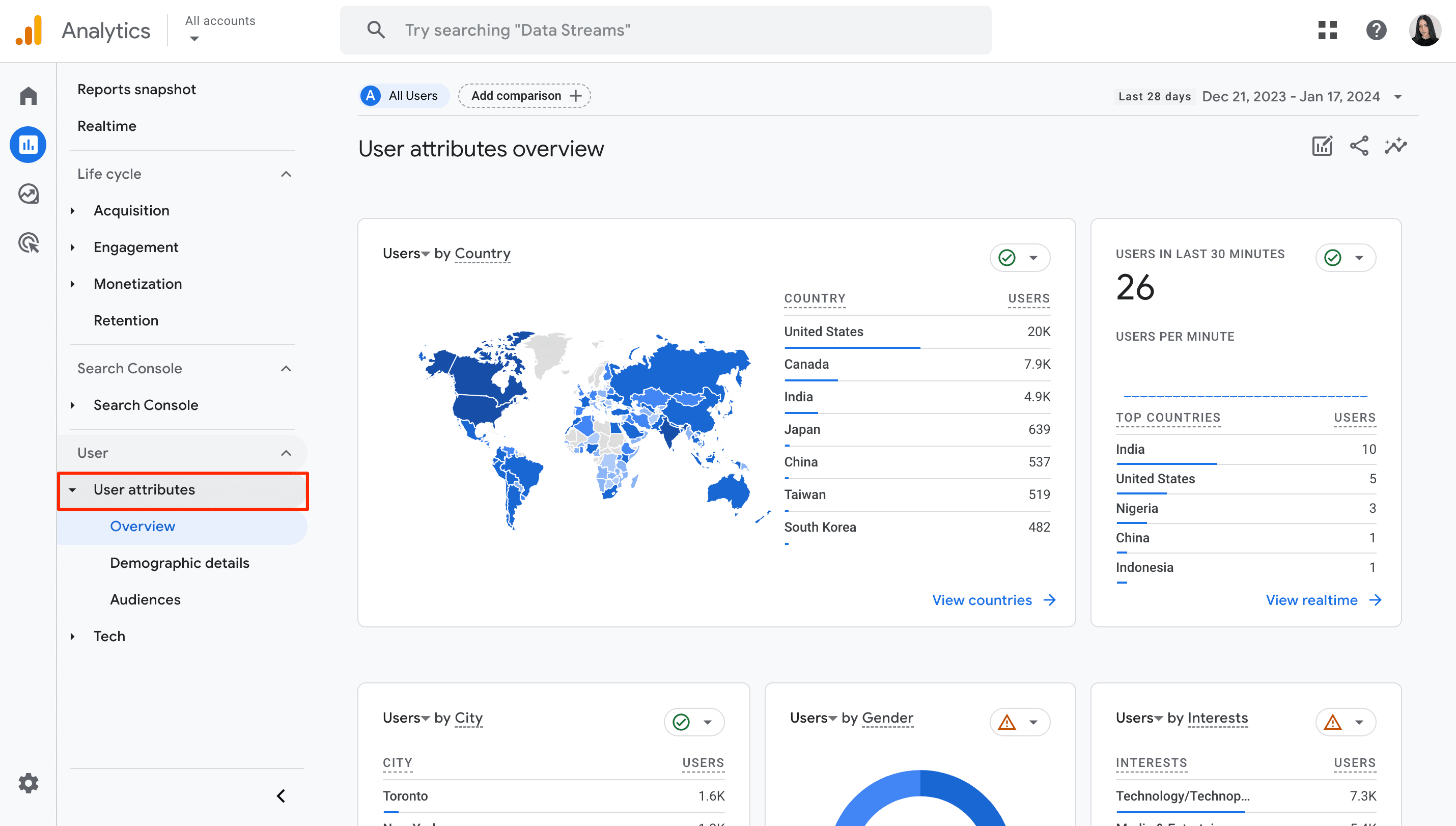
Bạn có thể sử dụng Tech báo cáo để phân tích người dùng của bạn liên quan đến nền tảng họ sử dụng, hệ điều hành, danh mục thiết bị, trình duyệt, độ phân giải màn hình, phiên bản ứng dụng, v.v. Đối với mỗi nhóm này, bạn cũng có thể theo dõi các thông số thương mại điện tử GA4, chẳng hạn như số lượng người dùng, người dùng mới, số phiên tương tác, tỷ lệ phiên tương tác, số phiên tương tác trên mỗi người dùng, thời gian tương tác trung bình và sự kiện.
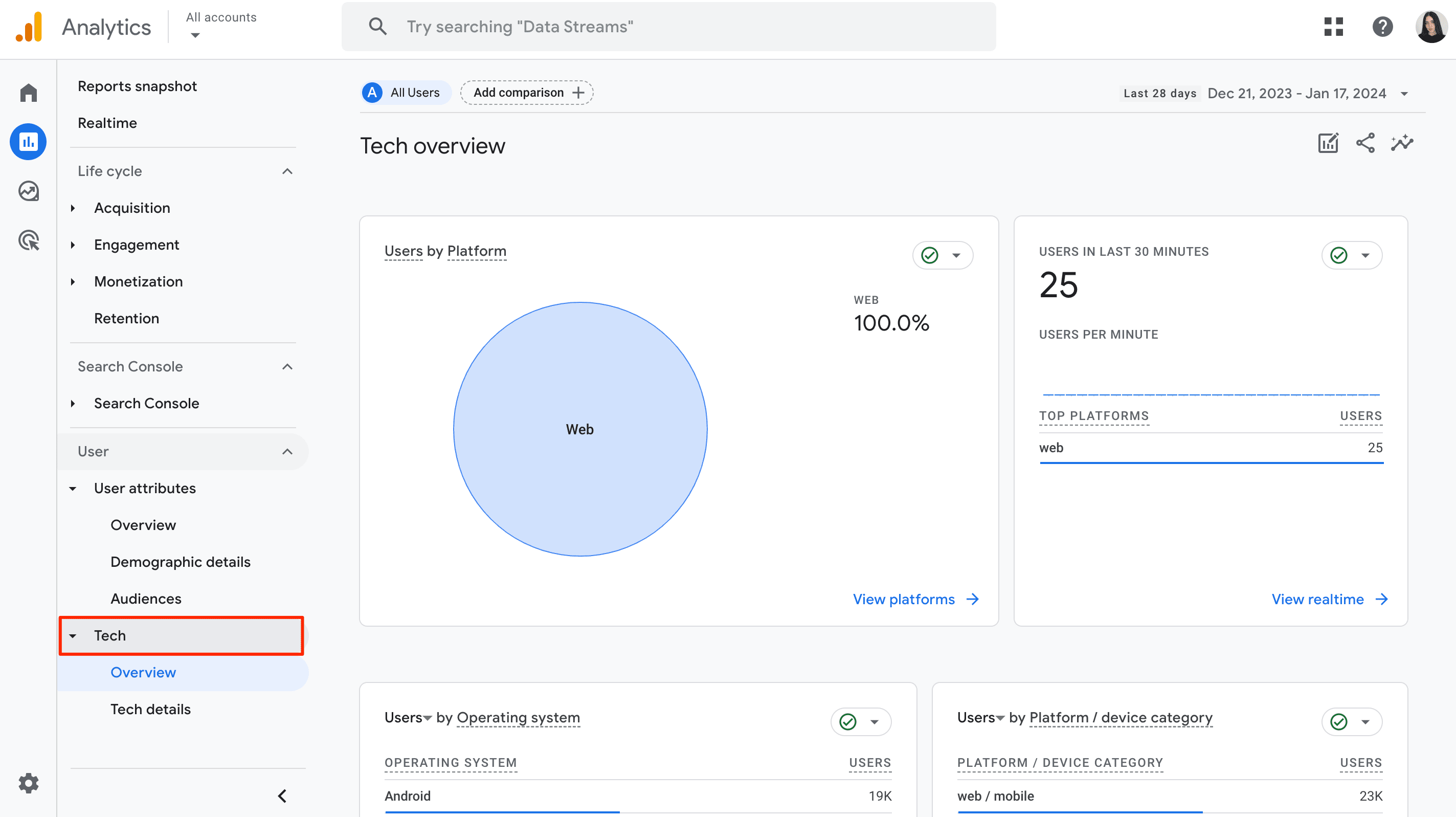
Kênh xu hướng
Khi bạn trực quan hóa dữ liệu từ báo cáo của mình, bạn có thể thực hiện một trong hai đường dẫn sau: qua kênh chuẩn hoặc kênh theo xu hướng. Các kênh theo xu hướng nhìn chung sẽ có giá trị hơn đối với bạn.
Kênh tiêu chuẩn chỉ nêu số lượng người đã hoàn thành một bước cụ thể. Nó cũng cho thấy tỷ lệ bỏ học của họ.
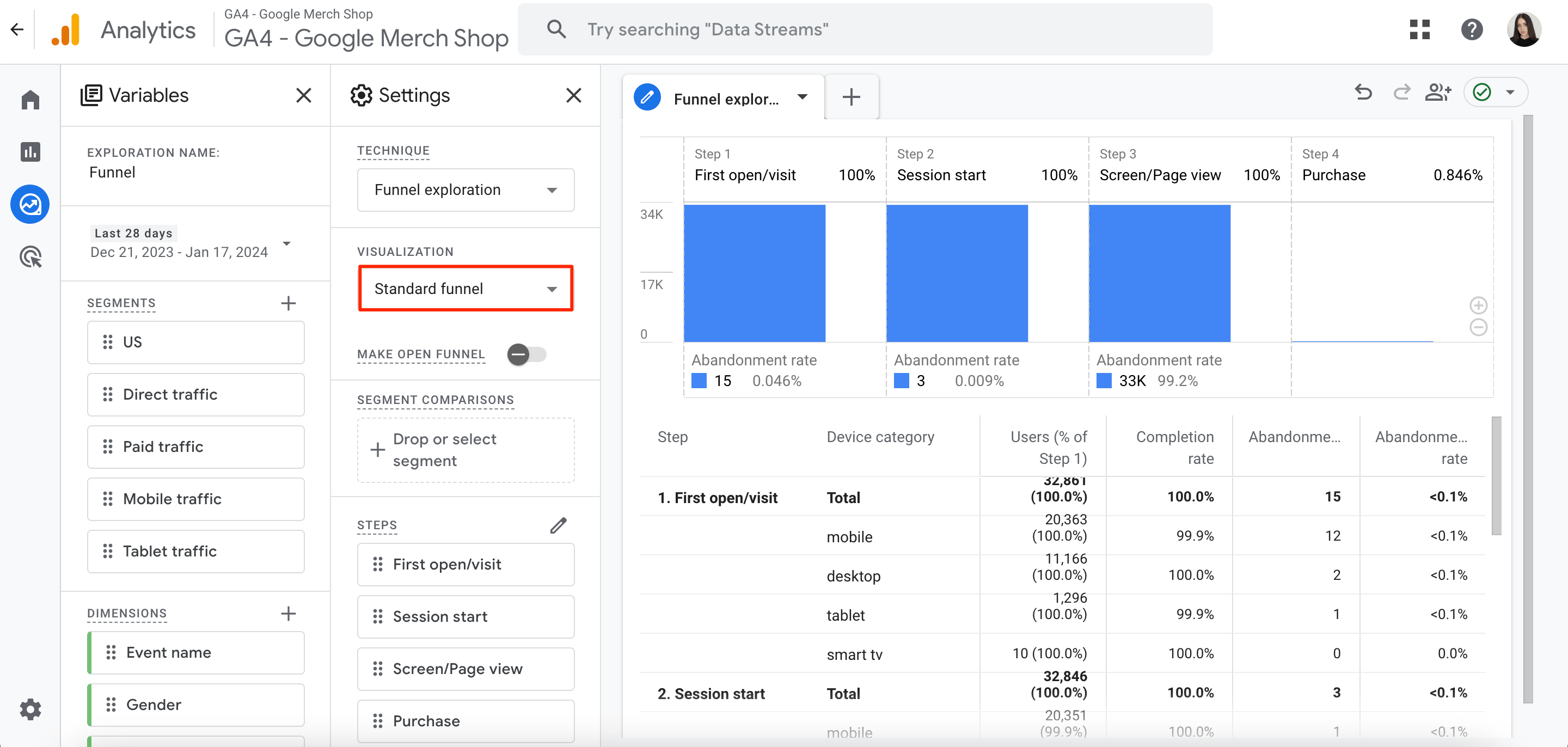
Mặt khác, kênh theo xu hướng hiển thị từng bước của kênh trong biểu đồ dạng đường. Điều này giúp bạn dễ dàng nhận thấy chúng đã thay đổi như thế nào theo thời gian.
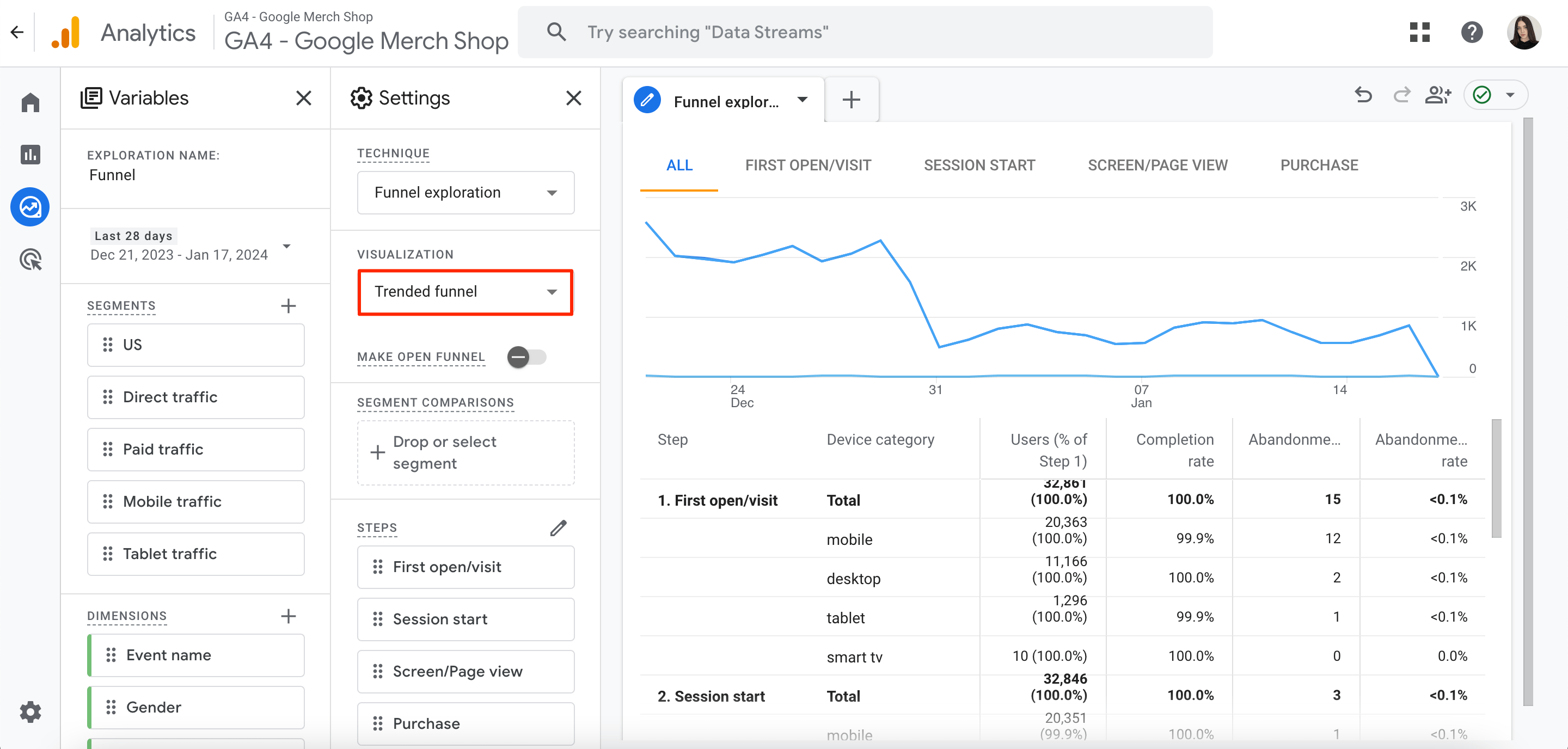
Kênh mở và kênh đóng
Theo mặc định, GA4 có các kênh đóng. Nếu khách truy cập bắt đầu kênh từ bước thứ hai trở lên, họ sẽ không được tính vào số lượng kênh. Tuy nhiên, nếu bạn đồng ý cho phép khách truy cập vào kênh tại bất kỳ thời điểm nào, bạn có thể nhấp vào Tạo kênh mở chuyển đổi để kích hoạt nó.
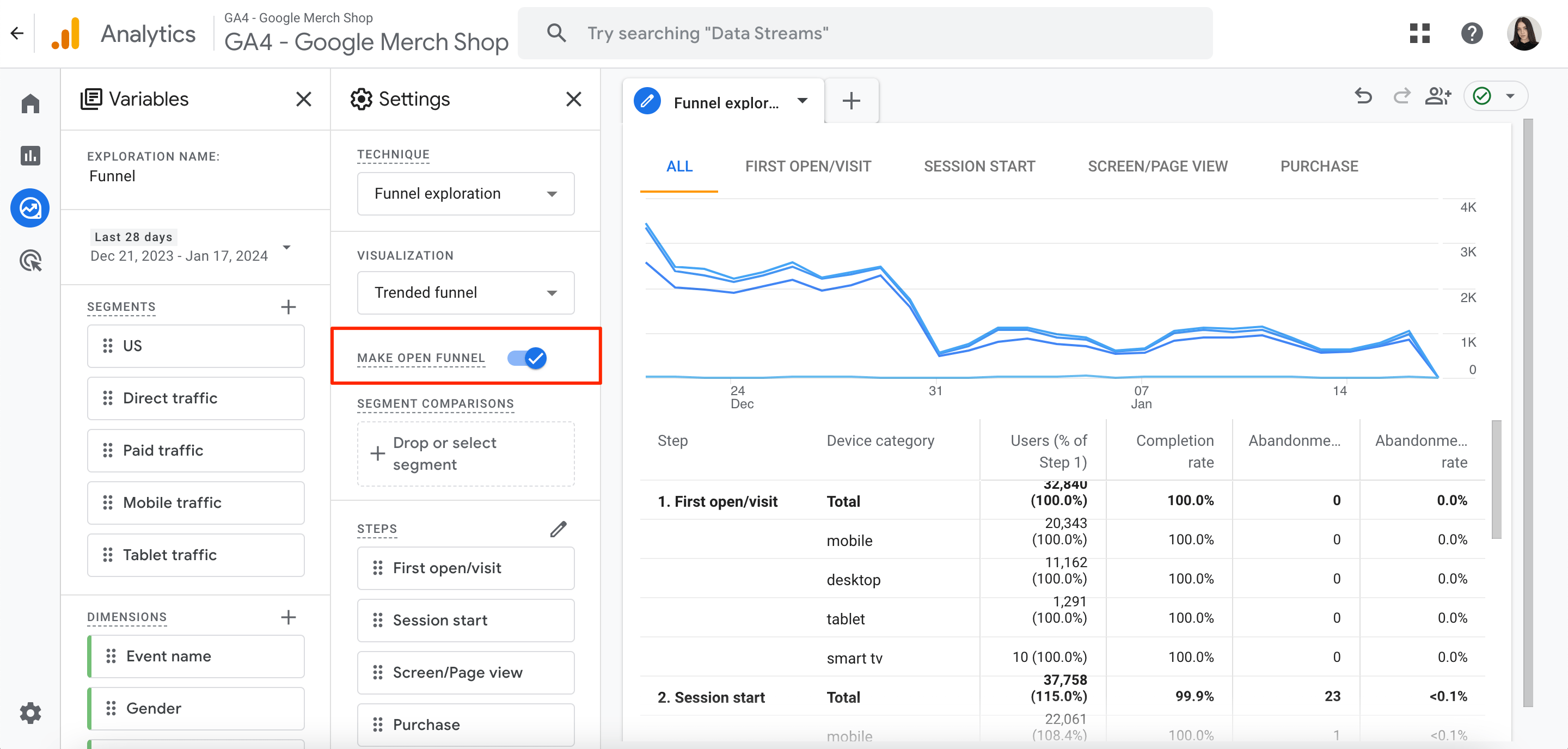
Trình tạo đối tượng mới
Một tính năng đặc biệt đáng chú ý mà nhiều doanh nghiệp thương mại điện tử thấy hữu ích là GA4 mang đến cơ hội tạo đối tượng một cách linh hoạt. Sau khi hiểu rõ đối tượng mà bạn muốn phân tích, bạn có thể tạo báo cáo giàu dữ liệu về đối tượng đó. Điều này có thể được thực hiện bằng cách định cấu hình các điều kiện dựa trên thứ nguyên, chỉ số và dữ liệu sự kiện.
Lưu ý: Có thể mất tới 24-48 giờ để tích lũy người dùng mới.
Để tạo đối tượng mới, hãy làm theo các bước sau:
KHAI THÁC. Hướng đến quản trị viên>Hiển thị dữ liệu>Đối tượng.
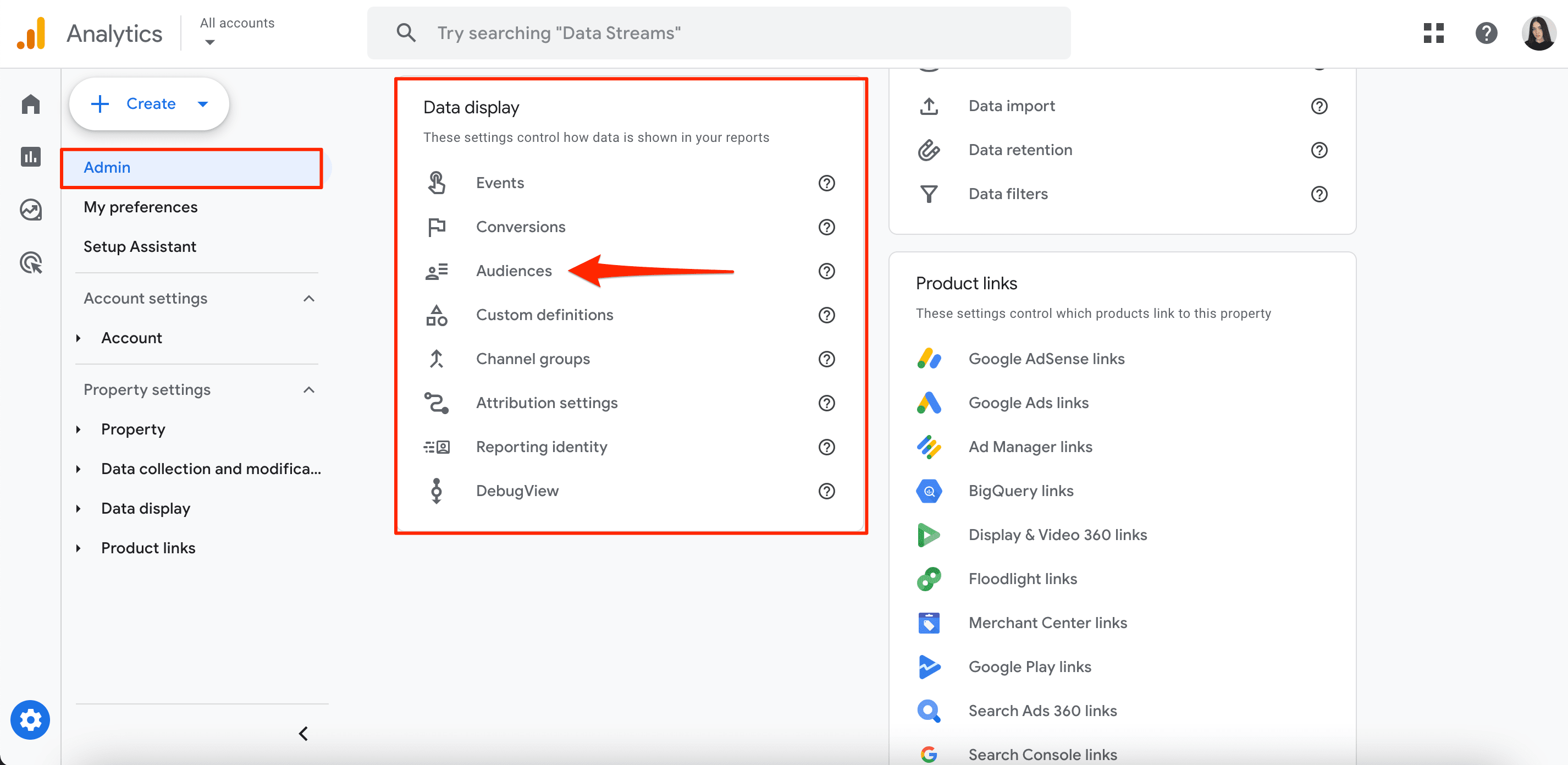
2. Chọn Đối tượng mới tùy chọn.

3. Chọn một trong các tùy chọn tạo đối tượng có sẵn:
Đối tượng dự đoán thương mại điện tử mới
Đối tượng dự đoán là loại đối tượng GA4 có ít nhất một điều kiện dựa trên chỉ số dự đoán. Dưới đây là danh sách đầy đủ các số liệu mà bạn có thể xây dựng xung quanh đối tượng của mình:
- Người mua có thể trong 7 ngày
- Người mua có thể sẽ rời bỏ trong 7 ngày
- Người dùng có khả năng rời bỏ trong 7 ngày
- Có khả năng là người mua hàng lần đầu sau 7 ngày
- Những người chi tiêu nhiều nhất được dự đoán trong 28 ngày
Sau khi bạn tạo đối tượng dự đoán trong thuộc tính GA4, đối tượng đó sẽ tự động có sẵn để sử dụng trong tất cả các tài khoản quảng cáo được kết nối của bạn. Các tài khoản này bao gồm Google Ads, Display & Video 360 và Search Ads 360.
Để tạo đối tượng dự đoán, hãy làm theo các bước đơn giản sau:
1. Đi đến quản trị viên>Hiển thị dữ liệu>Đối tượng.
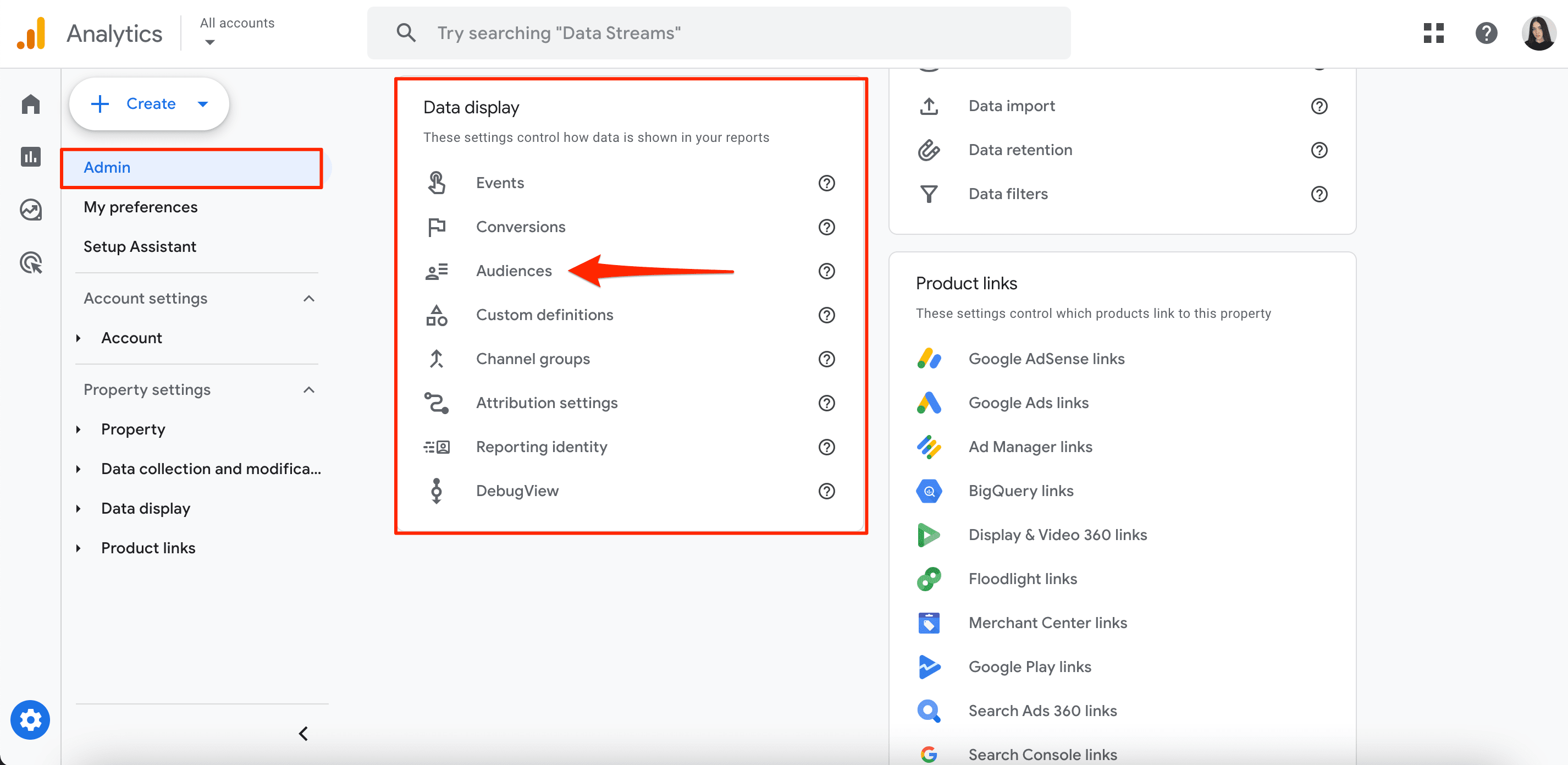
2. nhấp chuột Đối tượng mới.

Cách tạo đối tượng dựa trên đối tượng được đề xuất:
- Nhấp chuột Dự đoán Dưới Đối tượng được đề xuất.
- Chọn một trong các Sẵn sàng sử dụng mẫu.
- Điều chỉnh mẫu theo nhu cầu của bạn.
Để tạo đối tượng tùy chỉnh với các điều kiện dựa trên số liệu dự đoán:
- Nhấp chuột Tạo đối tượng tùy chỉnh.
- Nhập tên và mô tả cho khán giả.
- Nhấp chuột Thêm điều kiện mới.
- Chọn một trong các số liệu dự đoán (ví dụ: LTV > 5 trong bất kỳ khoảng thời gian 7 ngày nào).
Nếu bạn quyết định định cấu hình phạm vi tùy chỉnh, thanh trượt sẽ hiển thị cho bạn số lượng người được bao gồm và khả năng họ đáp ứng các điều kiện đã thiết lập.
Báo cáo kiếm tiền
Sản phẩm lưu hành tiền tệ báo cáo cung cấp cái nhìn tổng quan về doanh thu trực tuyến của doanh nghiệp bạn. Báo cáo này giúp bạn khám phá chi tiết về thương mại điện tử, đăng ký và doanh thu quảng cáo.
Cụ thể hơn, nó cung cấp câu trả lời cho các câu hỏi sau:
- Loại lưu lượng truy cập nào tạo ra doanh thu cao nhất?
- Sản phẩm/dịch vụ nào đóng góp nhiều nhất vào doanh thu?
- Chi tiêu trung bình của khách hàng cho mỗi đơn hàng là bao nhiêu?
Sản phẩm Giới thiệu chung khối theo dõi tổng doanh thu, doanh thu mua hàng và tổng doanh thu quảng cáo của bạn. Nó cho phép bạn so sánh các nhóm người dùng cụ thể hoặc điều tra các sự kiện và chuyển đổi cụ thể theo thời gian.
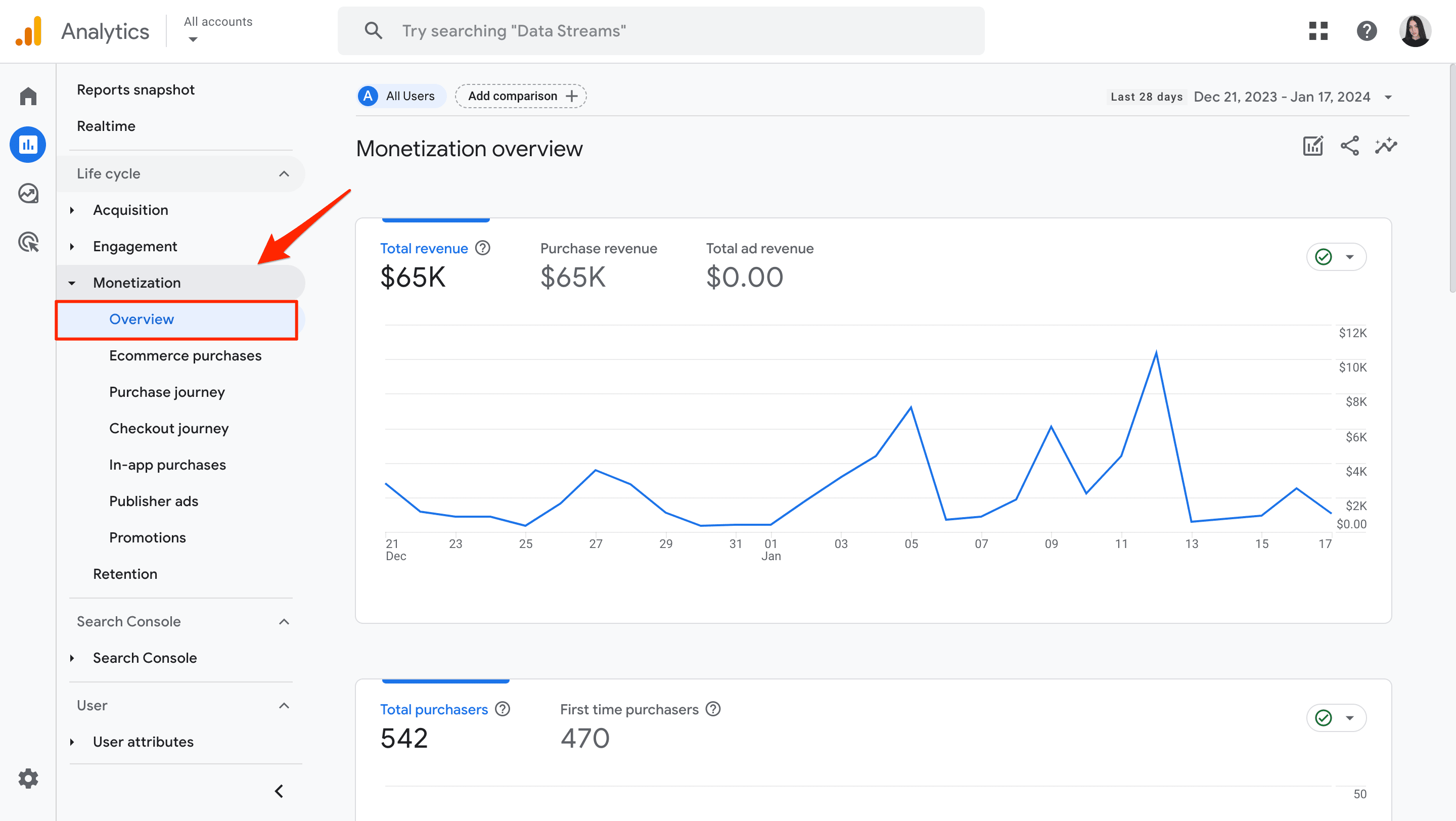
Ví dụ: giả sử bạn muốn xem thói quen mua hàng của khách hàng từ New York. Nhấp vào Thêm so sánh ở đầu báo cáo, sau đó điền vào các thứ nguyên mong muốn sẽ mang lại cho bạn ấn tượng về cách đối tượng này đóng góp vào tổng doanh thu của bạn.
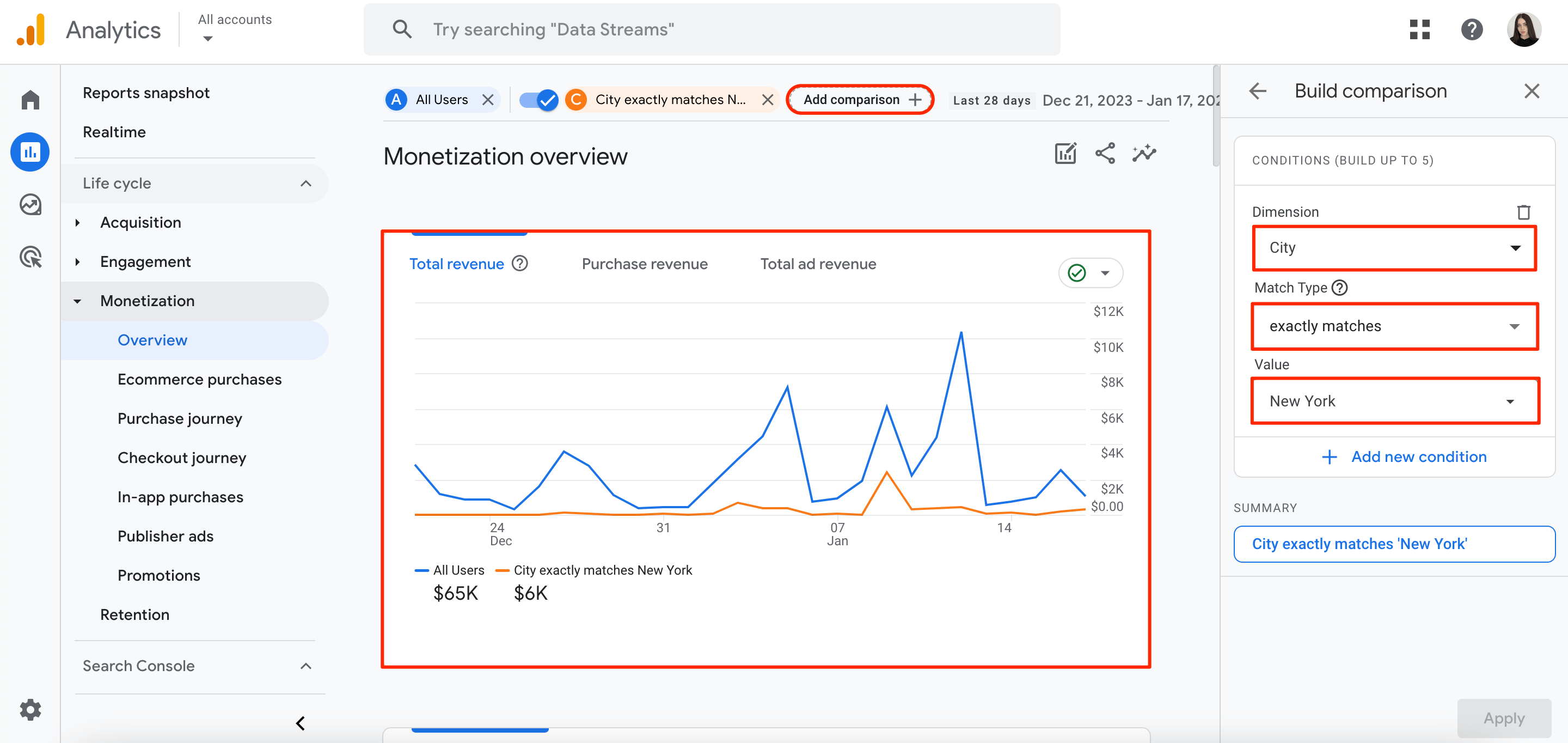
Beyond the Giới thiệu chung báo cáo, bạn có thể xem Mua hàng thương mại điện tử báo cáo để xem các sản phẩm/dịch vụ bạn bán trên cửa hàng thương mại điện tử của mình.
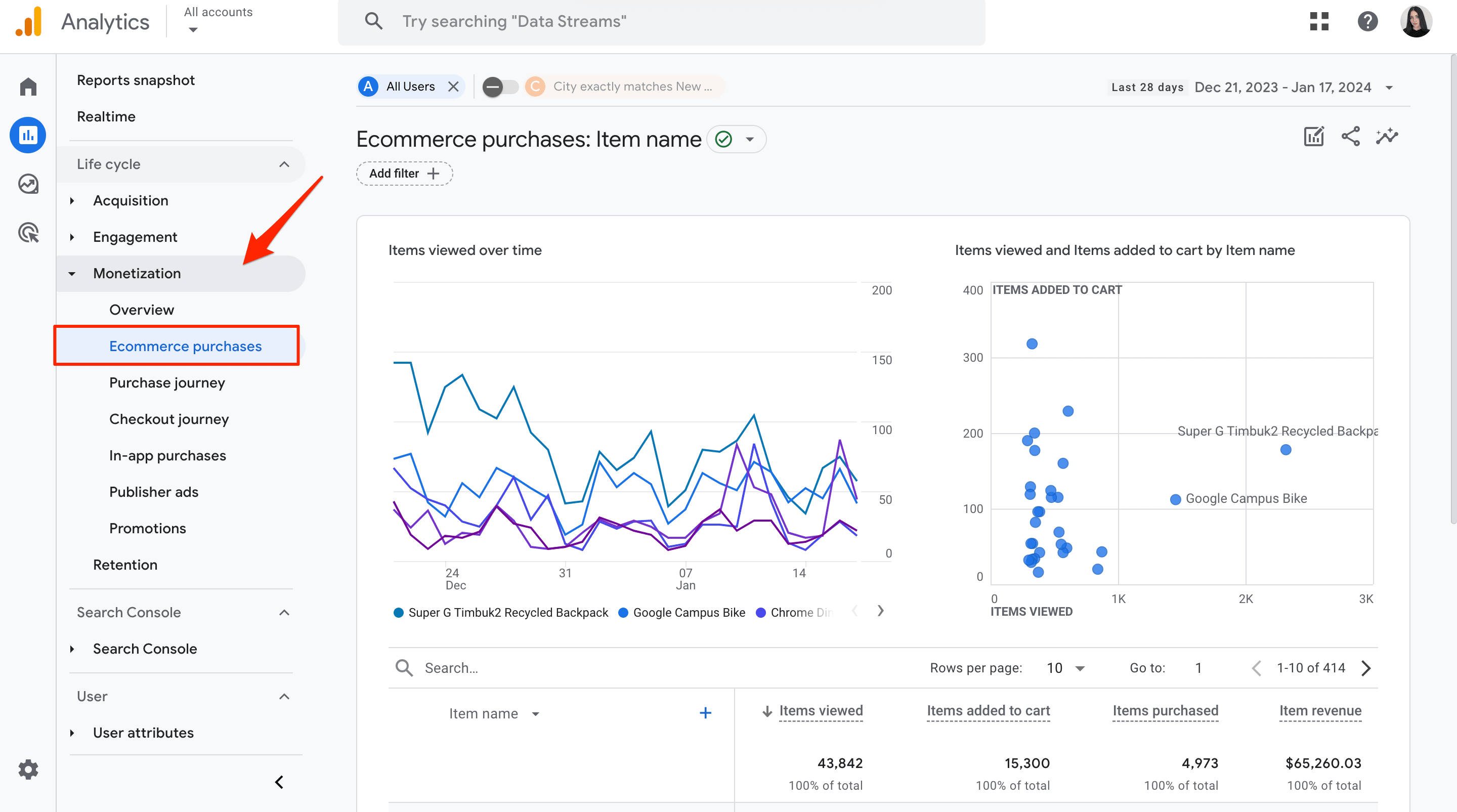
Tuy nhiên, các sự kiện thương mại điện tử GA4 không được thu thập tự động. Để thu thập thông tin có giá trị, trước tiên bạn cần định cấu hình các sự kiện thương mại điện tử (ví dụ: thêm_to_cart và mua hàng) trên trang mạng or ứng dụng di động.
Báo cáo lưu giữ
Sản phẩm Retention báo cáo là báo cáo tóm tắt được tạo trước để thể hiện tỷ lệ giữ chân người dùng trên trang web hoặc ứng dụng của bạn. Nó cho bạn biết người dùng ở lại trang web hoặc ứng dụng của bạn trong bao lâu sau khi họ tham gia lần đầu tiên, cũng như tỷ lệ phần trăm người dùng truy cập lại mỗi ngày trong 42 ngày đầu tiên của họ.
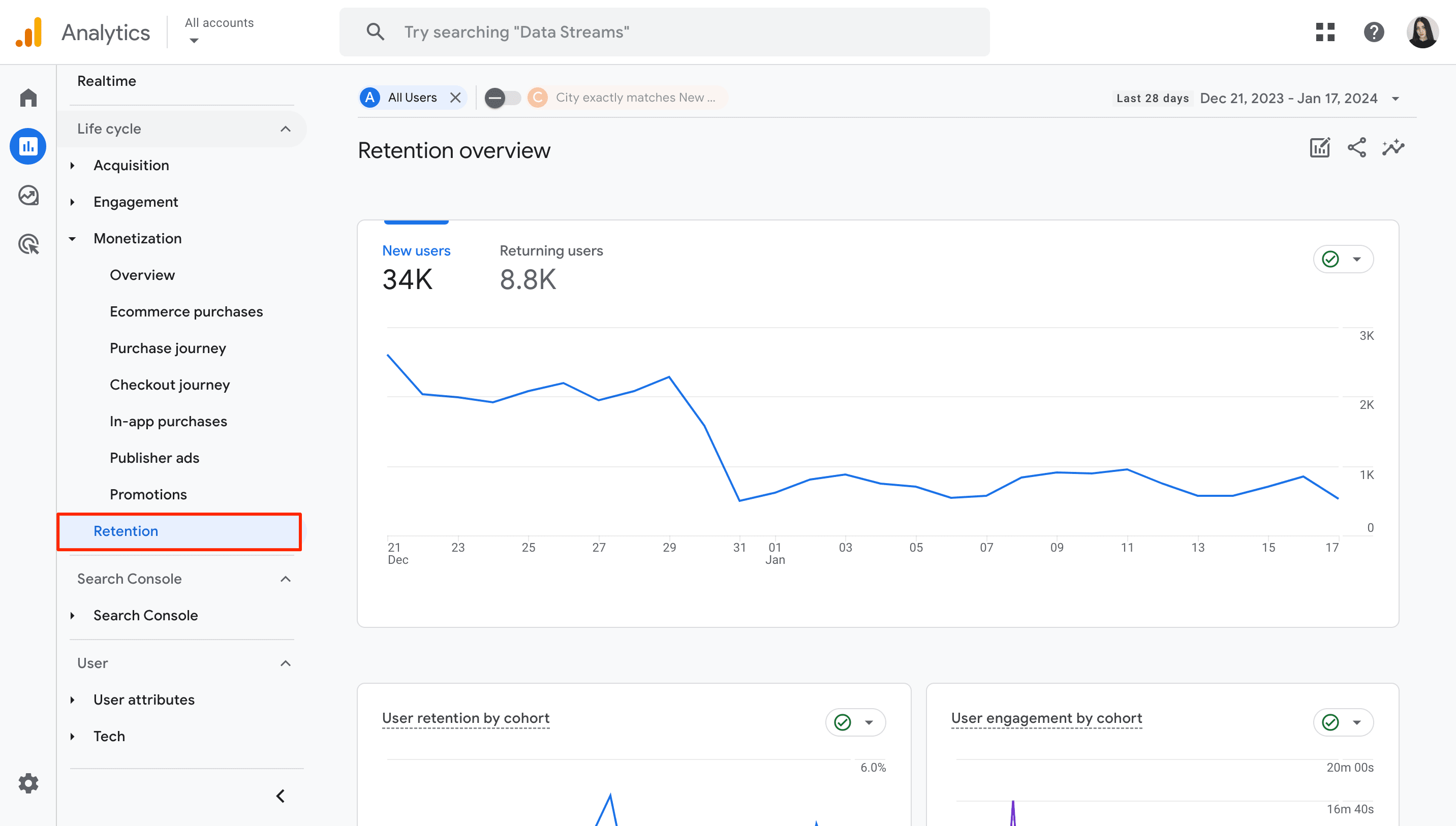
Các thông số thương mại điện tử Google Analytics 4 có trong báo cáo này bao gồm: người dùng mới, người dùng cũ, tỷ lệ giữ chân người dùng theo nhóm thuần tập, mức độ tương tác của người dùng theo nhóm thuần tập, tỷ lệ giữ chân người dùng, mức độ tương tác của người dùng và giá trị lâu dài.
Báo cáo người dùng: Đặc điểm nhân khẩu học
Sản phẩm Chi tiết nhân khẩu học trong Thuộc tính người dùng báo cáo chặn là bản tóm tắt thông tin chính về những cá nhân truy cập trang web hoặc ứng dụng của bạn. Nó cung cấp thông tin chi tiết về ngôn ngữ, sở thích, vị trí, độ tuổi và giới tính của người dùng.
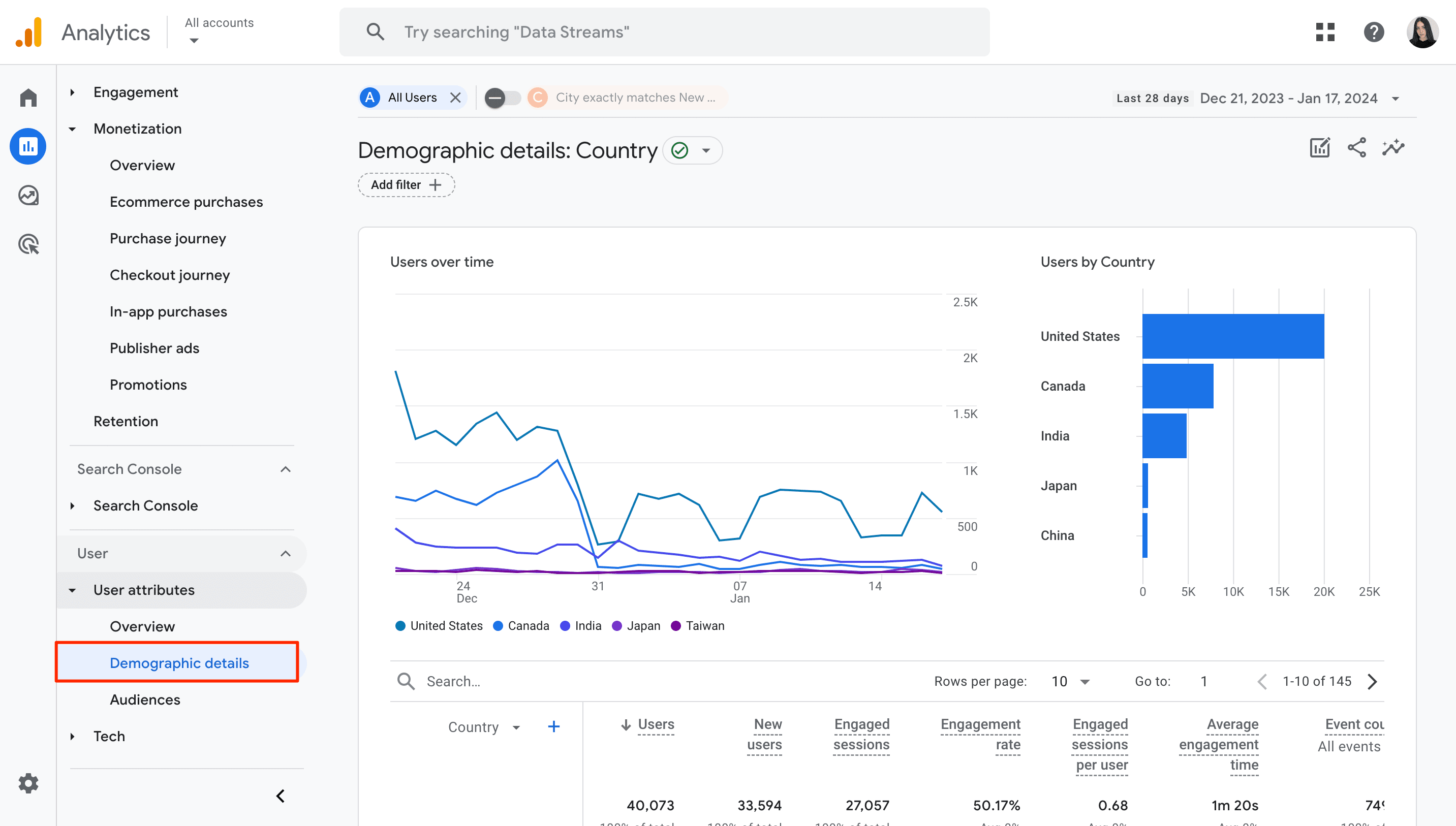
Báo cáo này có thể hữu ích cho các mục đích thương mại điện tử sau:
- Điều chỉnh các chiến dịch dựa trên nhân khẩu học của người dùng.
- Điều chỉnh các dịch vụ để phù hợp với sở thích của người dùng.
- Tối ưu hóa nền tảng cho các nhóm nhân khẩu học cụ thể.
- Thực hiện các chiến thuật theo ngôn ngữ và khu vực cụ thể.
- Phân bổ ngân sách hiệu quả bằng cách nhắm mục tiêu đến các đối tượng phù hợp.
- Tạo nội dung được cá nhân hóa để tương tác tốt hơn.
- Đảm bảo việc thu thập dữ liệu tuân thủ các tiêu chuẩn về quyền riêng tư.
Để nâng cao chiến lược thương mại điện tử của bạn, hãy cân nhắc việc tích hợp dữ liệu GA4 với các công cụ SEO đáng tin cậy, đặc biệt là những công cụ cung cấp nhiều tính năng nâng cao hơn. Điều này sẽ cho phép bạn kiểm tra lưu lượng truy cập trang web, phân tích các trang web của đối thủ cạnh tranhvà nhận thông tin chi tiết về các khía cạnh như nghiên cứu từ khóa, phân tích liên kết ngược, dự báo giao thông, và hơn thế nữa. Bằng cách kết hợp cả những hiểu biết sâu sắc bên trong và bên ngoài, bạn có thể xây dựng một khuôn khổ mạnh mẽ cho hoạt động kinh doanh thương mại điện tử của mình.
Sản phẩm Khám phá Phần
Báo cáo GA4 tiêu chuẩn cung cấp thông tin chi tiết vượt trội về lưu lượng truy cập trang web của bạn. Tuy nhiên, để trả lời các câu hỏi phức tạp và tiếp cận các kỹ thuật phân tích chuyên sâu hơn không có trong các báo cáo tiêu chuẩn, bạn có thể sử dụng Thăm dò.
Phân tích thăm dò
Phân tích thăm dò cho phép bạn thực hiện các tác vụ như tạo phân khúc khách hàng tùy chỉnh, thực hiện phân tích đặc biệt và xác định các cơ hội tiếp thị chưa được khai thác. Để tạo báo cáo này, hãy nhấp vào Khám phá trong menu điều hướng bên trái.
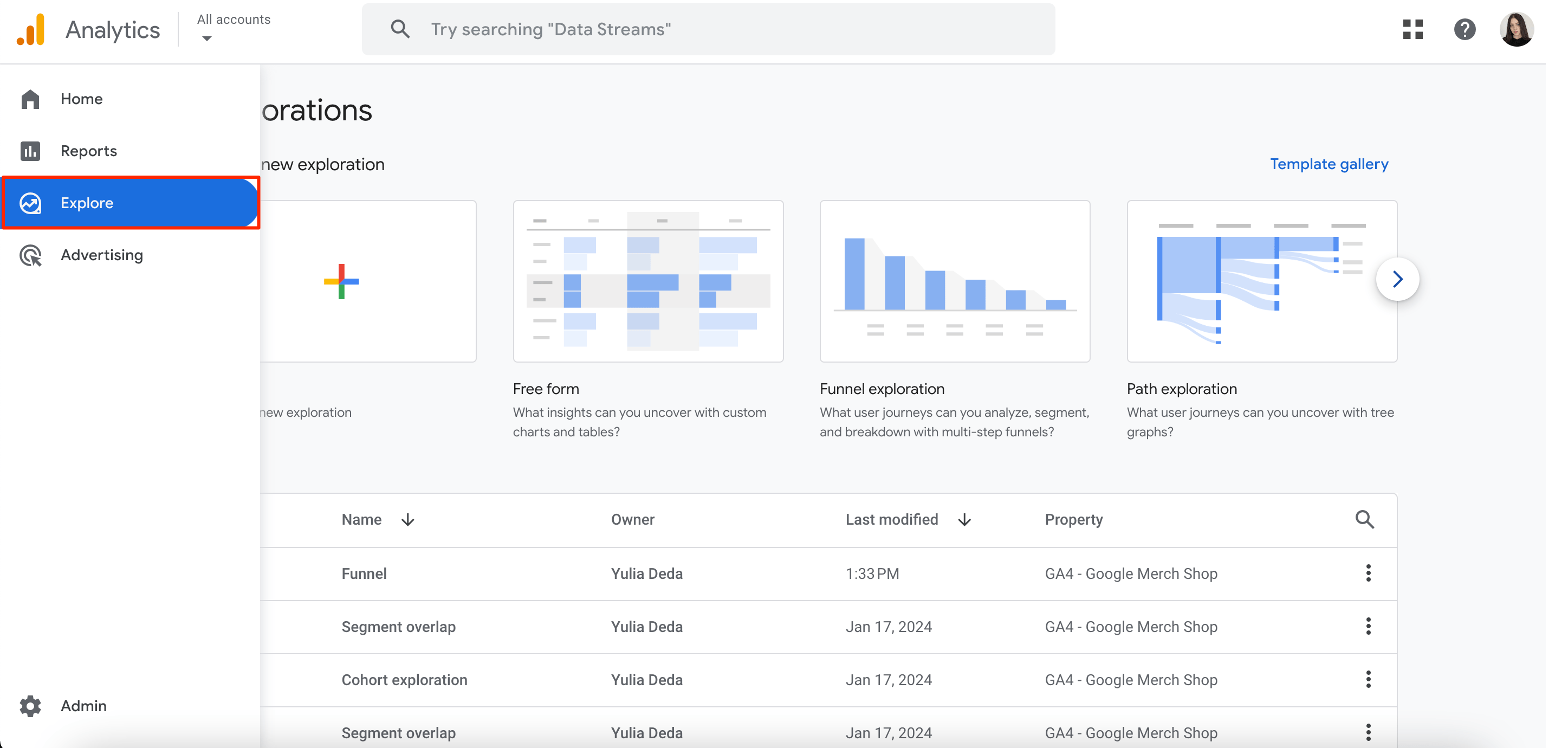
Đã đến lúc chọn kỹ thuật phù hợp nhất cho báo cáo của bạn. Đây có thể là:
- Khám phá biểu mẫu tự do (tạo biểu đồ và bảng tùy chỉnh)
- Khám phá theo nhóm (nghiên cứu các mẫu hành vi người dùng được nhóm)
- Khám phá kênh (phân tích chuyển đổi người dùng từng bước)
- Báo cáo chồng chéo phân khúc (xác định các đặc điểm chung giữa các phân khúc)
- Báo cáo khám phá người dùng (phân tích chuyên sâu về hành trình của từng người dùng)
- Báo cáo khám phá lộ trình (kiểm tra các lộ trình tương tác tuần tự của người dùng)
- Báo cáo vòng đời người dùng (theo dõi mức độ tương tác của người dùng theo thời gian)
Hãy sử dụng khám phá kênh kỹ thuật làm ví dụ. Khi mở báo cáo này, bạn sẽ thấy một bảng ở bên trái có các thứ nguyên, chỉ số và phân đoạn khác nhau mà bạn có thể sử dụng để khám phá. Bạn cũng có thể thay đổi khung thời gian khám phá.

Đây là nơi bạn có thể thấy tỷ lệ bỏ qua trang web của mình và nơi người dùng rời bỏ trong quá trình mua hàng. Công cụ này cũng cho phép bạn phân chia những người dùng này theo loại thiết bị.
Bằng cách xác định các giai đoạn mà mọi người từ bỏ nhiệm vụ sớm hoặc thực hiện điều chỉnh việc mua hàng, bạn có thể tìm ra những cách mới để tăng số lượng người hoàn tất giao dịch mua hàng.
Chồng chéo phân đoạn
Cách tiếp cận này cho phép bạn so sánh tối đa ba phân khúc người dùng và kiểm tra sự chồng chéo cũng như kết nối giữa chúng. Sau đó, bạn có thể sử dụng thông tin này để cá nhân hóa hoạt động tiếp thị của mình cho các nhóm cụ thể và điều tra thêm hành vi của họ trong các báo cáo sau này.
Ví dụ bên dưới về 'khám phá chồng chéo phân đoạn' xem xét giao điểm của Lưu lượng truy cập di động, Người dùng Hoa Kỳvà Người dùng ở độ tuổi 25-54:

Để tinh chỉnh dữ liệu, bạn có thể thêm bộ lọc. Ví dụ: bạn có thể lọc kết quả của mình theo giới tính. Sơ đồ của chúng ta sẽ trông như thế này nếu chúng ta thêm bộ lọc vào đó giới tính khớp chính xác với nữ:
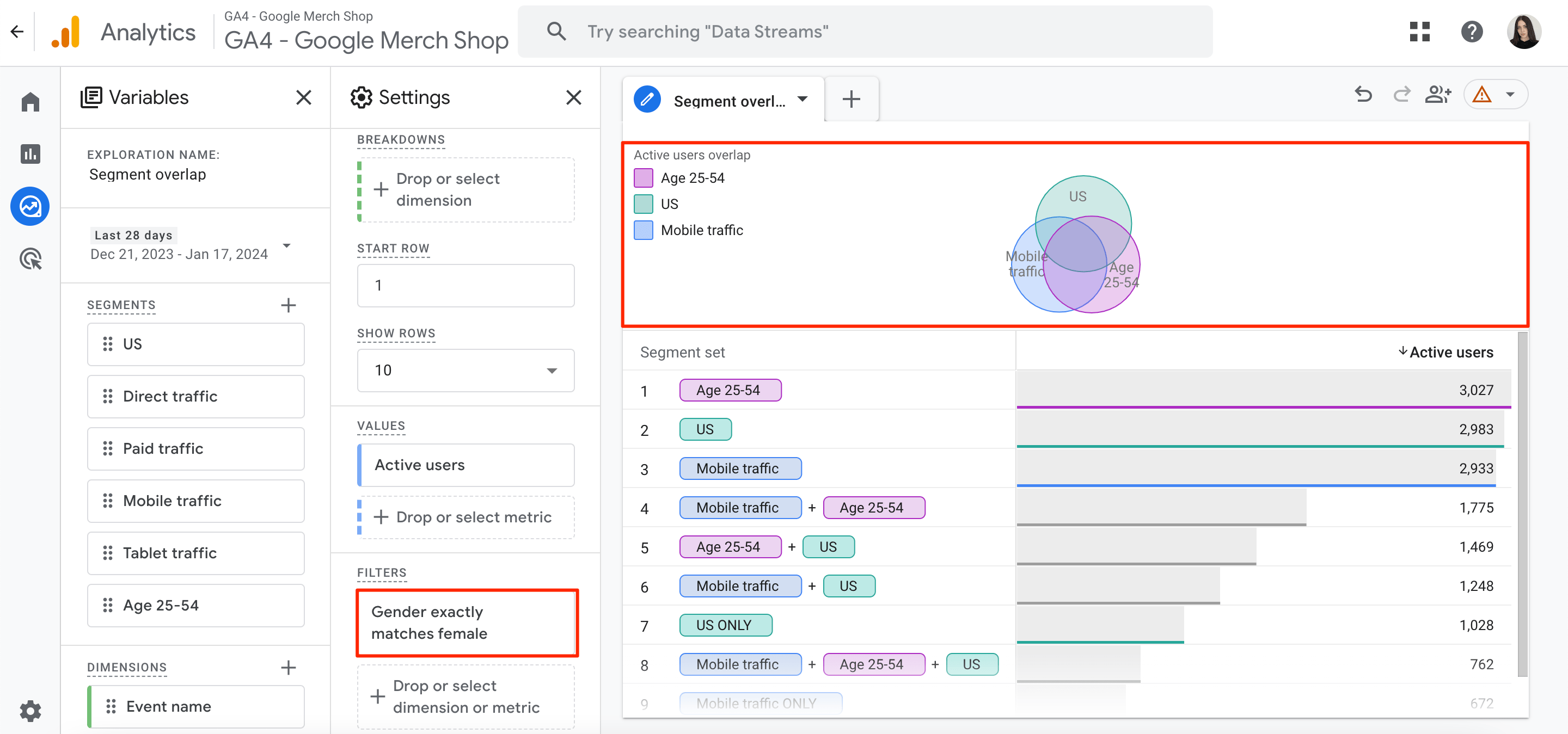
Khám phá nhóm
Hãy tưởng tượng người dùng của bạn được nhóm theo các đặc điểm chung như ngày đăng ký. Sau đó, dữ liệu khám phá nhóm thuần tập sẽ phân tích cách mỗi nhóm hoạt động (như duyệt, mua hoặc rời bỏ) trên nền tảng của bạn theo thời gian.
Để tạo và định cấu hình báo cáo khám phá nhóm thuần tập, hãy làm theo các bước sau:
1. Đi đến Khám phá phần và chọn Khám phá nhóm từ các mẫu có sẵn.
2. Thiết lập cài đặt báo cáo, chẳng hạn như tên báo cáo và phạm vi ngày mong muốn.
3. bên trong Bao gồm đoàn hệ phần, hãy chọn một trong các tùy chọn sau: Cú chạm đầu tiên, Bất kỳ sự kiện nào, Bất kỳ giao dịch nào, hoặc là Bất kỳ chuyển đổi nào. Điều này cho phép bạn kiểm soát thời điểm người dùng được đưa vào nhóm thuần tập.

4. Tùy chỉnh báo cáo của bạn bằng cách định cấu hình khoảng thời gian trả lại của người dùng, nhóm dữ liệu (ngày, tuần, tháng) và cài đặt tính toán nhóm.
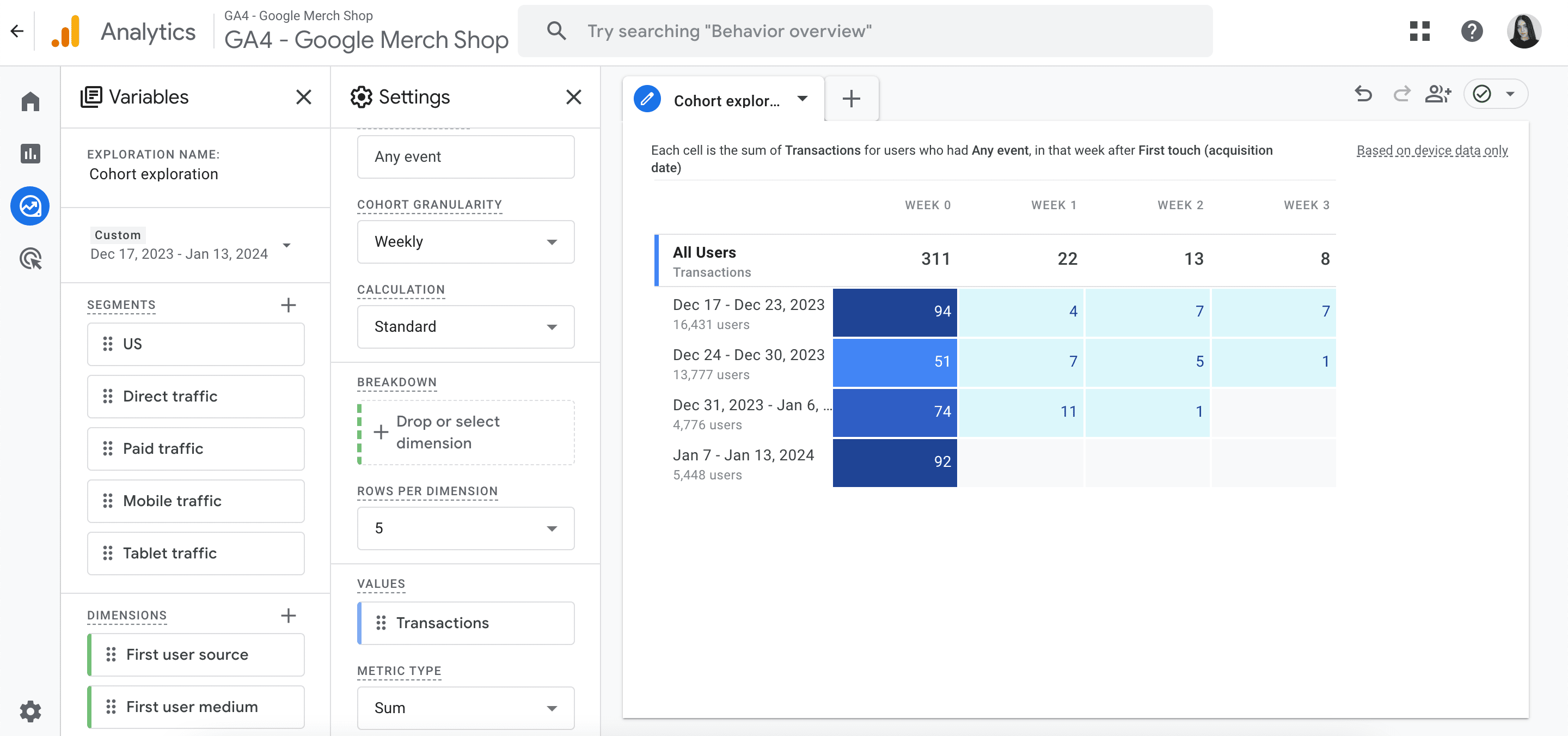
Trong ảnh chụp màn hình ở trên, chúng ta có thể thấy rằng một trang web đã thu hút được 16,431 người dùng trong khoảng thời gian từ ngày 17 tháng 23 đến ngày XNUMX tháng XNUMX.
16,431 người dùng mới được mua lại này đã hoàn thành 94 giao dịch trong cùng tuần kể từ ngày mua lại (17 tháng 23 đến XNUMX tháng XNUMX).
Cũng 16,431 người dùng này chỉ hoàn thành 4 giao dịch trong tuần sau khi họ mua lại (24 tháng 30 đến XNUMX tháng XNUMX).
Quảng cáo, Sự kiện & Quảng cáo Google
Sử dụng Quảng cáo trong GA4, bạn có thể tìm thấy câu trả lời cho những câu hỏi sau:
- Các kênh khác nhau như giới thiệu, tìm kiếm và quảng cáo ảnh hưởng như thế nào đến hành trình chuyển đổi của khách hàng?
- Khung thời gian thông thường giữa lần tương tác đầu tiên của khách hàng với thương hiệu của bạn và lần chuyển đổi cuối cùng của họ là bao lâu?
- Trình tự điển hình của các điểm tiếp xúc mà khách hàng trải nghiệm trước khi chuyển đổi là gì?
Bây giờ chúng ta hãy xem xét kỹ hơn cách sử dụng Quảng cáo để tìm hiểu thêm về hiệu suất chuyển đổi và hành trình mua hàng của khách hàng.
Đường dẫn chuyển đổi
Sản phẩm Đường dẫn chuyển đổi report có thể được định nghĩa là bảng cheat của bạn. Nó cung cấp thông tin chi tiết về “cách thức” đằng sau các chuyển đổi của khách hàng của bạn. Bạn có thể sử dụng nó để xác định các bước chính xác của khách hàng, từ điểm tiếp xúc ban đầu đến lần mua hàng cuối cùng.
Để tận dụng tối đa báo cáo này, hãy thực hiện các bước sau:
1. nhấp chuột Quảng cáo trên menu bên trái, sau đó đi tới Ghi công>Đường dẫn chuyển đổi.
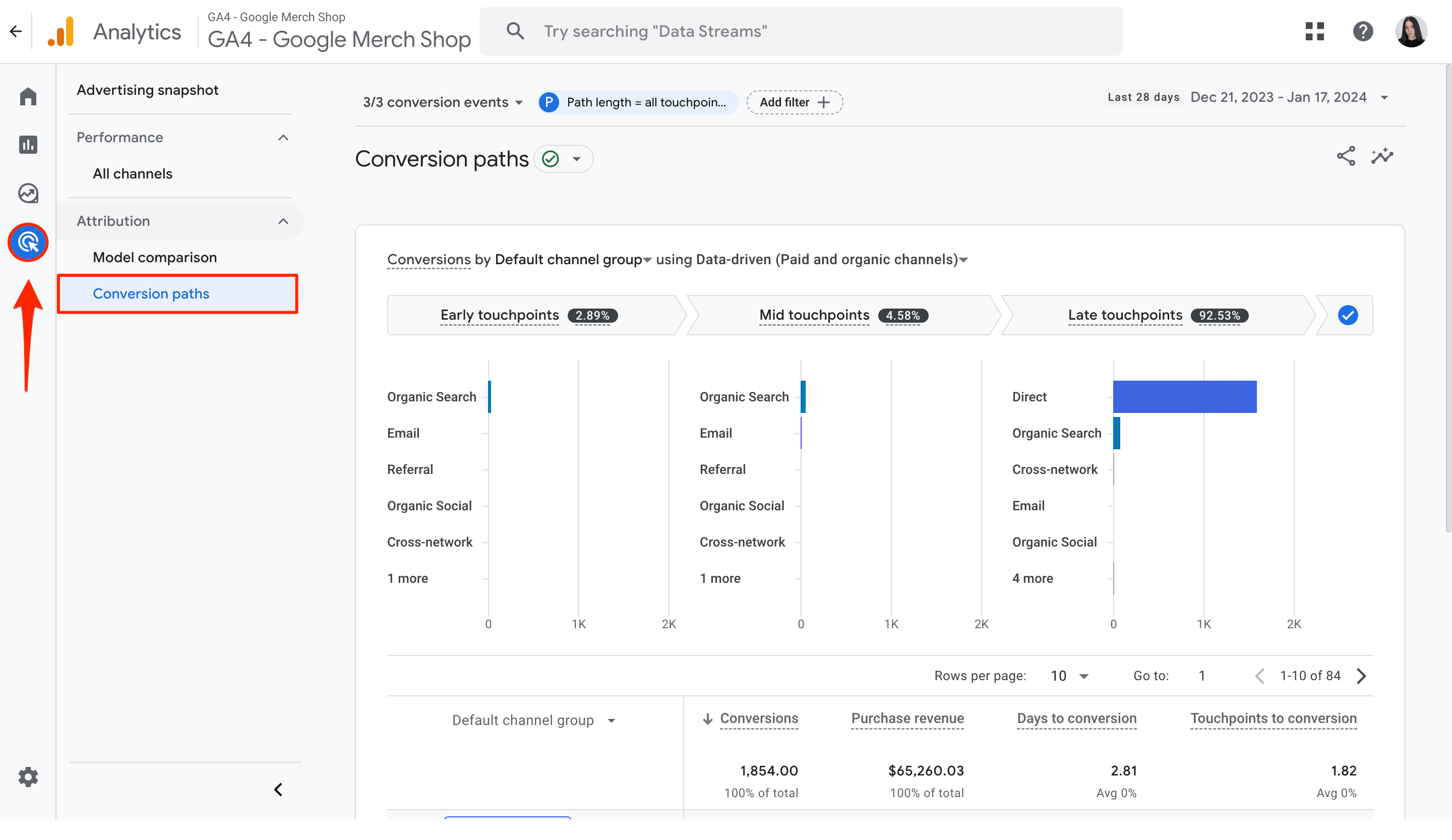
Theo mặc định, báo cáo này bao gồm dữ liệu cho tất cả người dùng của bạn. Để thu hẹp kết quả cho một nhóm người dùng cụ thể, hãy nhấp vào Thêm Bộ lọc ở đầu màn hình.
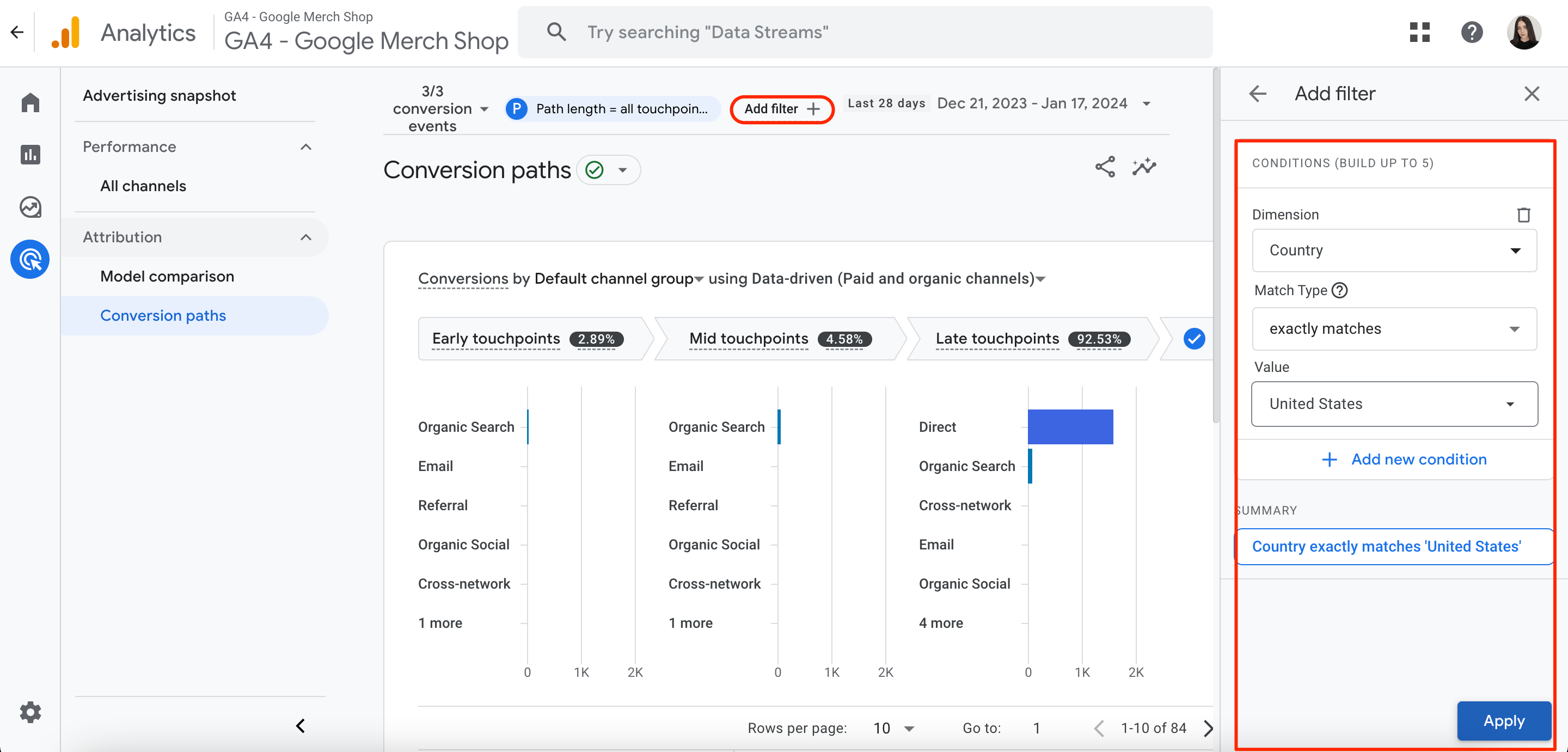
Ví dụ: nếu bạn chỉ muốn xem dữ liệu về người dùng ở Hoa Kỳ, hãy thêm bộ lọc, chọn Quốc gia thứ nguyên, chọn Hoa Kỳ rồi lưu những thay đổi này.
2. Chọn thứ nguyên để báo cáo.
Biểu đồ và bảng tự động hiển thị dữ liệu của bạn thông qua Nhóm kênh mặc định Hệ mét. Điều hướng đến trình đơn thả xuống để xem dữ liệu theo nguồn, Trung bình, hoặc là Chiến dịch thay thế.
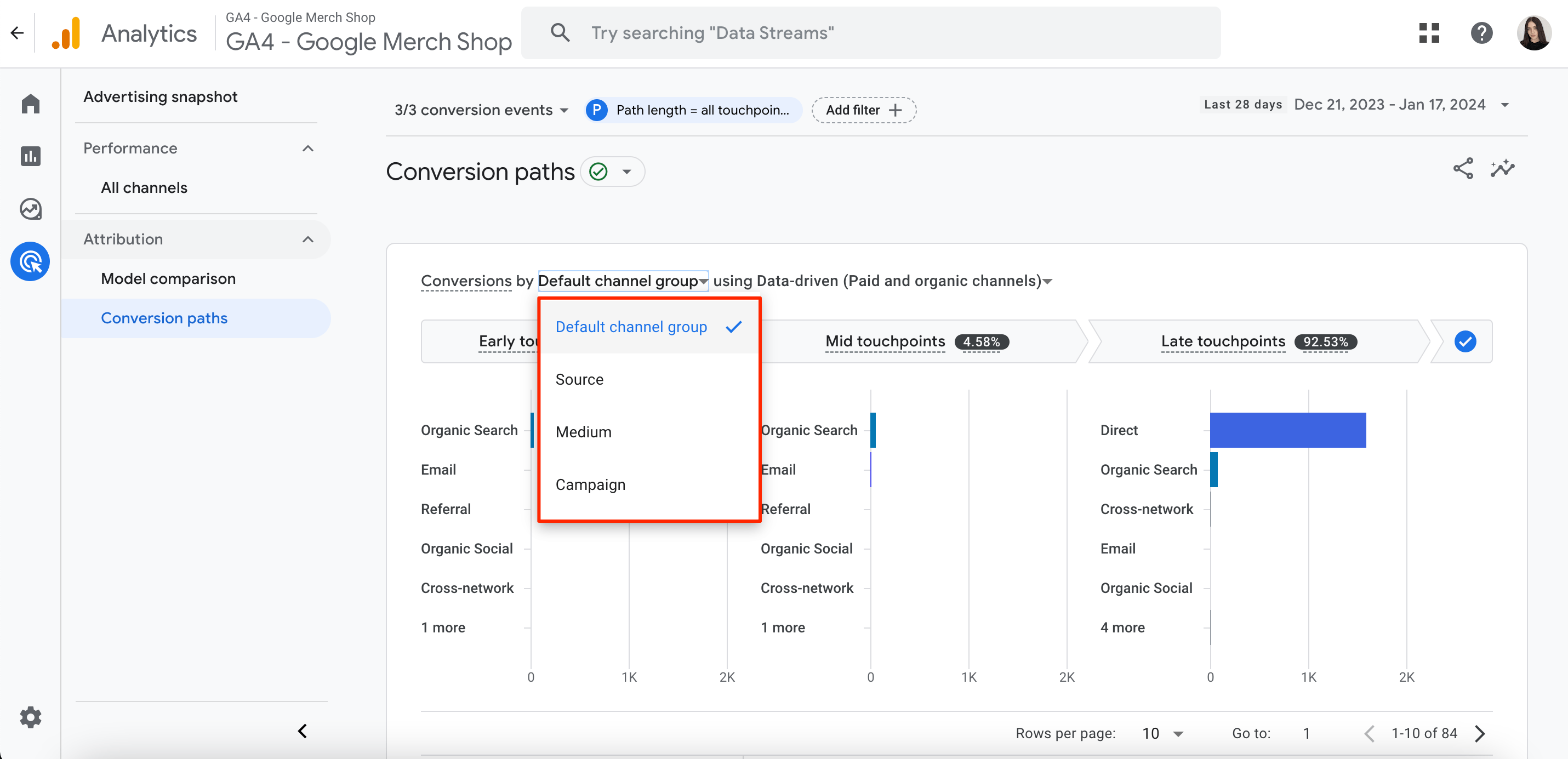
3. Chọn mô hình phân bổ để hiển thị dữ liệu.
Hiện tại, bạn có thể chọn một trong hai Phân bổ theo hướng dữ liệu phải trả tiền và không phải trả tiền, Các Nhấp chuột cuối cùng được trả tiền và không phải trả tiền, hoặc là Kênh trả phí của Google Nhấp chuột cuối cùng mô hình.
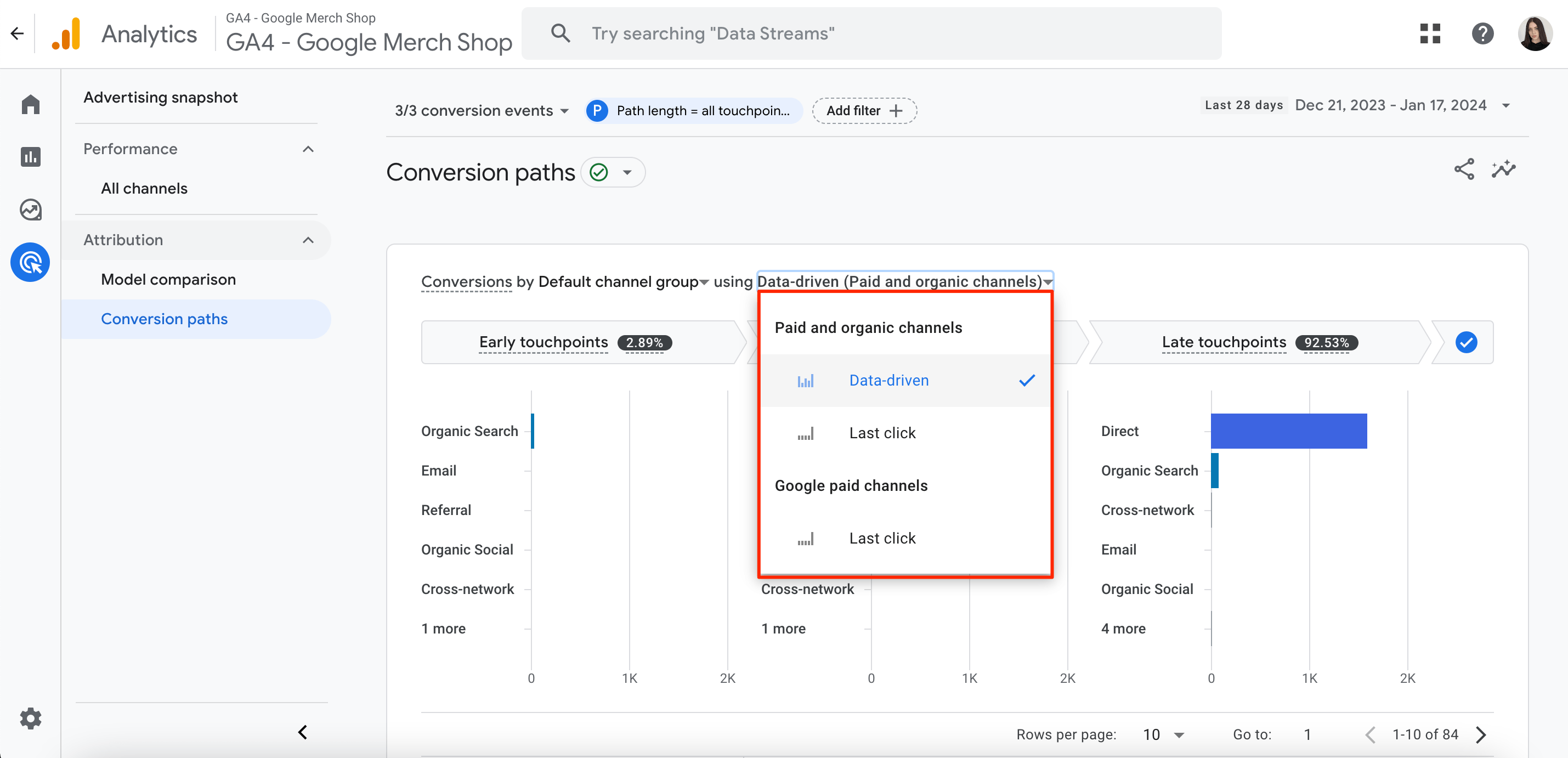
4. Giải thích dữ liệu thu thập được.
Bước cuối cùng là diễn giải chính xác dữ liệu bạn đã thu thập để bạn có thể đưa ra các quyết định có ý nghĩa và sáng suốt.
Biểu đồ hiển thị ở đầu màn hình hiển thị mức tín dụng mà mỗi phân đoạn của đường dẫn chuyển đổi nhận được (điểm tiếp xúc sớm, giữa và muộn) dựa trên mô hình phân bổ đã chọn.
Bảng bên dưới sơ đồ cung cấp bản tóm tắt nhanh về hiệu suất chuyển đổi dựa trên 4 chỉ số chính sau: Chuyển đổi, Doanh thu mua hàng, Số ngày để chuyển đổivà Điểm tiếp xúc để chuyển đổi. Để sắp xếp kết quả dựa trên một số liệu cụ thể, chỉ cần nhấp vào tiêu đề cột của số liệu đó. Xin lưu ý rằng tín dụng chuyển đổi hiển thị trong bảng này thể hiện mức trung bình cho mỗi mục.
Tạo và sửa đổi sự kiện
Có thể có trường hợp bạn cần tạo sự kiện mới dựa trên các điều kiện cụ thể được phát hiện trong các sự kiện hiện có. Ví dụ: giả sử bạn muốn theo dõi số lượng đăng ký thành công trên trang web của mình. Bạn có thể thiết lập một sự kiện tự động tạo một sự kiện mới có tên xác nhận_đăng ký bất cứ khi nào trang_view sự kiện xảy ra và trang_location tham số khớp với URL của trang xác nhận của bạn. Điều này mới xác nhận_đăng ký sự kiện sau đó có thể được đánh dấu là một chuyển đổi. Điều này giúp việc đo lường thành công của bạn khi đăng ký trở nên dễ dàng hơn.
Để hoàn thành nhiệm vụ này, Google khuyên bạn nên làm theo các bước sau:
1. Đi đến quản trị viên>Hiển thị dữ liệu>Sự Kiện .
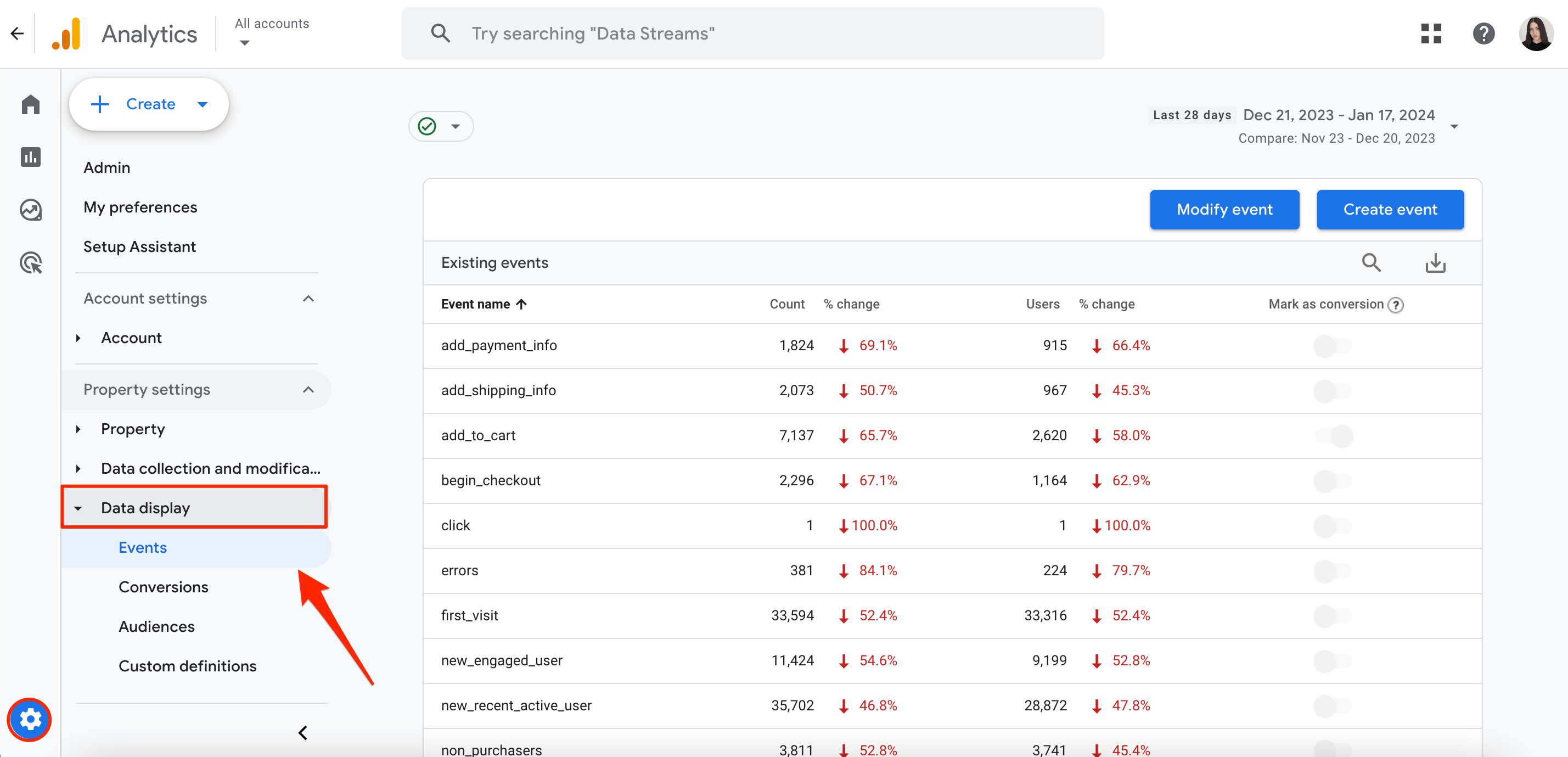
2. Bây giờ, hãy nhấp vào Tạo sự kiện.
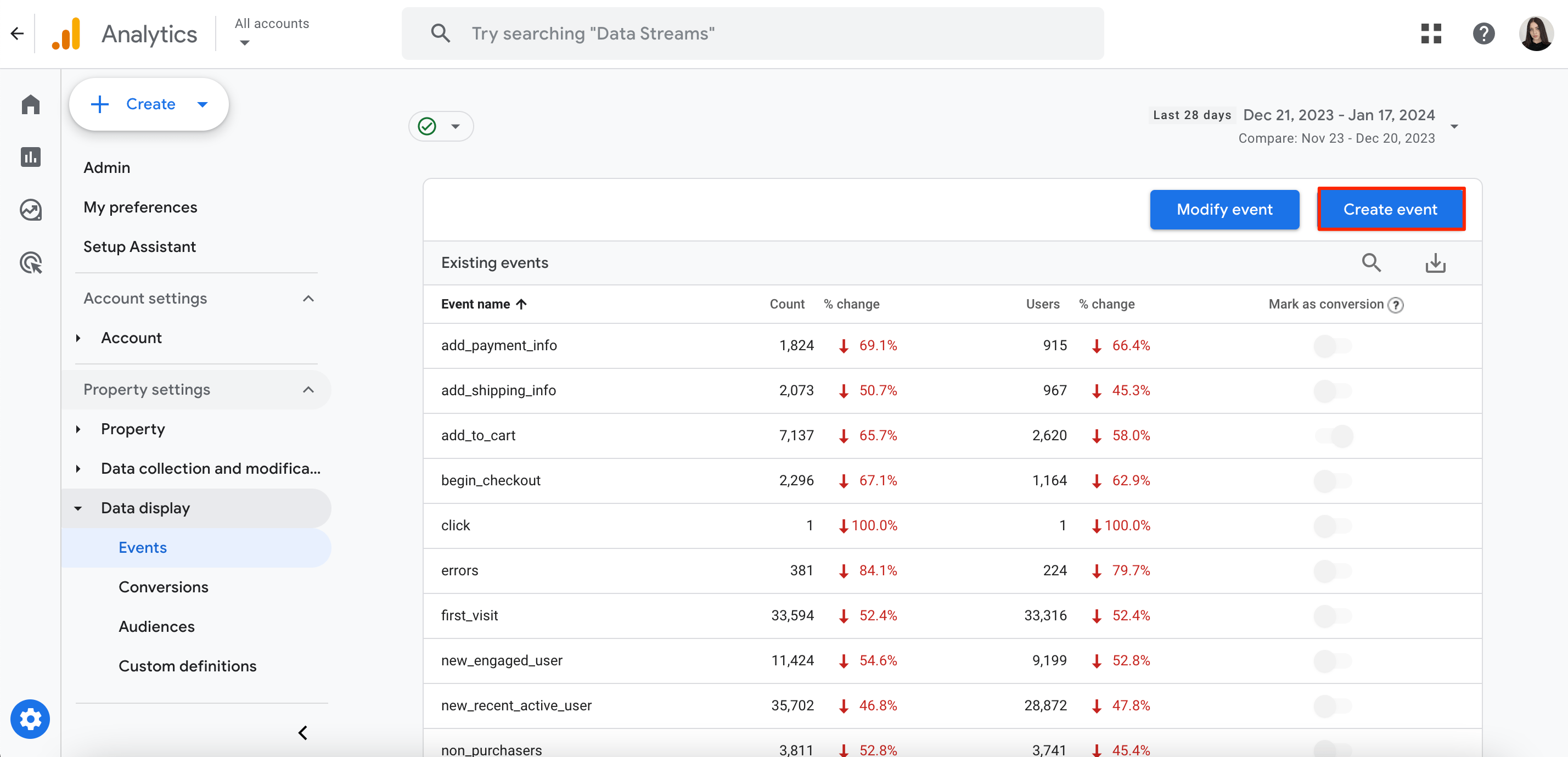
3. Nhập tên sự kiện và chỉ định một hoặc nhiều điều kiện phù hợp trong khối tương ứng. Ví dụ, nếu bạn chỉ định tên_sự kiện bằng view_item, GA4 sẽ sao chép qua view_item đến sự kiện mới của bạn.
4. Lưu những thay đổi này.
Để sửa đổi các sự kiện hiện có, bạn cần phải làm như sau:
1. Đi đến quản trị viên>Hiển thị dữ liệu>Sự Kiện .
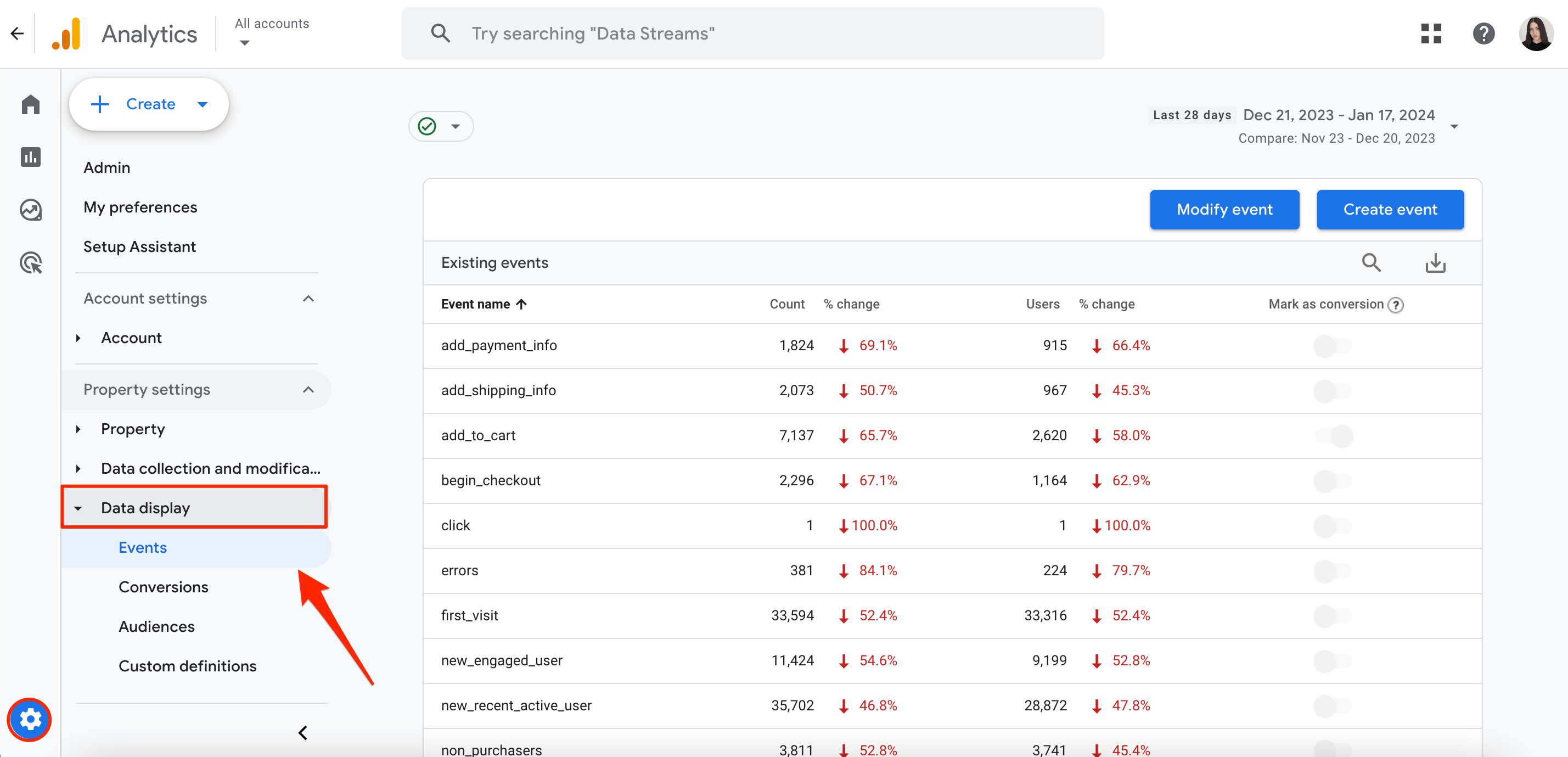
2. Bây giờ, hãy nhấp vào Sửa đổi sự kiện.
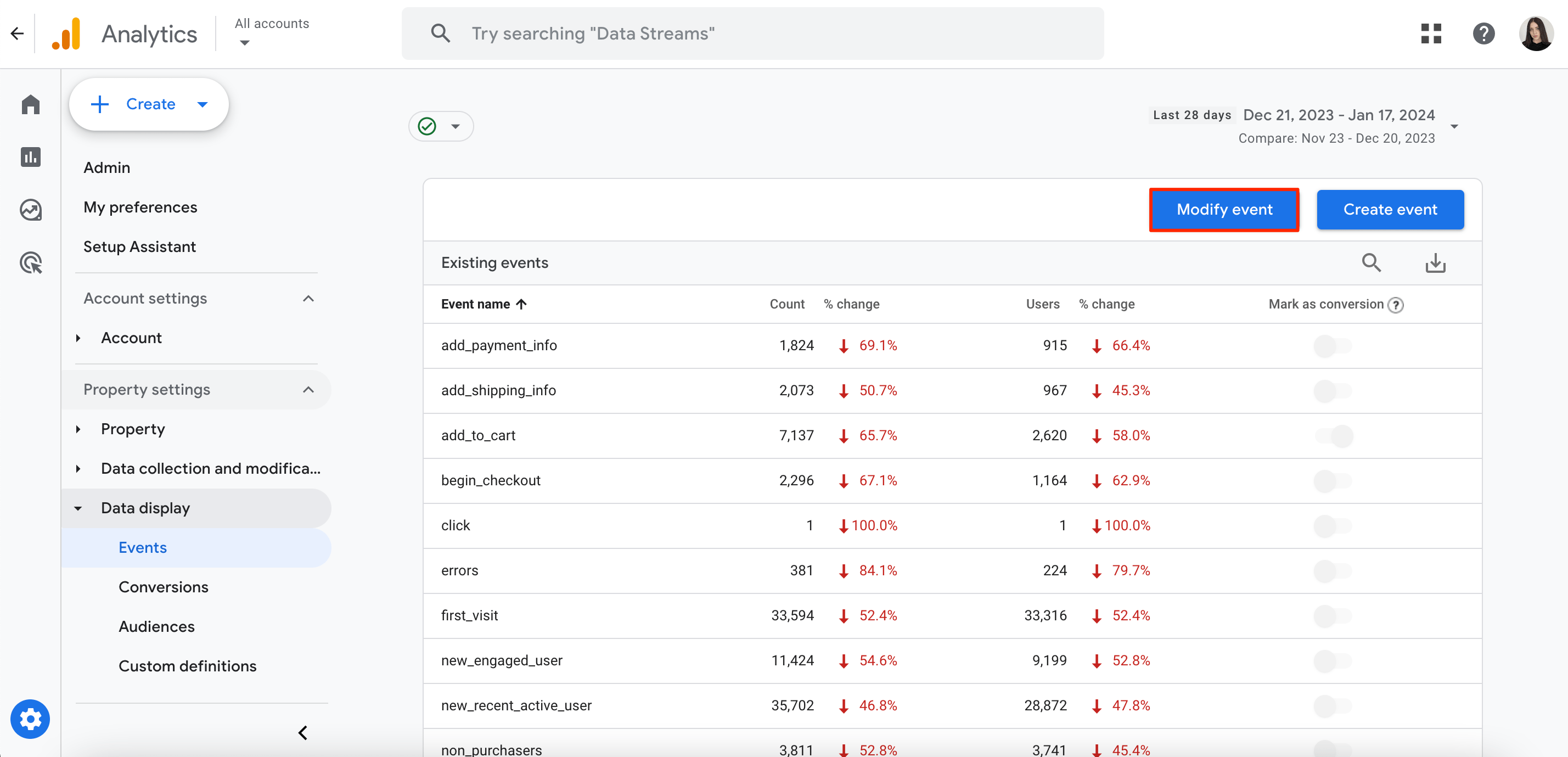
3. Nhập tên mô tả các thay đổi và chỉ định các điều kiện phù hợp. Ví dụ, nếu bạn chỉ định tên_sự kiện bằng view_item, sau đó bạn có thể sửa đổi view_item biến cố.
4. bên trong Sửa đổi thông số chặn, định cấu hình các tham số từ sự kiện phù hợp.
5. Lưu những thay đổi này.
Một số nhược điểm của GA4 cần xem xét
Mặc dù cung cấp rất nhiều dữ liệu có giá trị về số liệu phân tích, GA4 vẫn có một số hạn chế đáng xem xét. Điều này đặc biệt đúng đối với các doanh nghiệp thương mại điện tử.
1. Nhập giao dịch lịch sử có giới hạn
GA4 không cho phép bạn nhập dữ liệu giao dịch trước đây. Mặc dù các giao dịch hiện tại có thể được cập nhật nhưng không thể thêm dữ liệu lịch sử hoàn toàn mới.
2. Thiếu báo cáo thương mại điện tử nâng cao GA4
GA4 không cung cấp báo cáo Thương mại điện tử nâng cao tích hợp sẵn. Mặc dù có thể thực hiện theo dõi thương mại điện tử GA4 thông qua các sự kiện tùy chỉnh, nhưng việc thiết lập đòi hỏi phải có chuyên môn kỹ thuật cao hơn và cấu hình thủ công.
3. Tùy chọn báo cáo thương mại điện tử hạn chế
Ví dụ: không có cách nào dễ dàng để truy cập các báo cáo về hiệu suất sản phẩm, hành vi thanh toán hoặc phân bổ doanh thu mà không nỗ lực nhiều trong việc cấu hình tùy chỉnh.
Câu Hỏi Thường Gặp
- Những kênh tiếp thị nào chiếm tỷ lệ phần trăm cao nhất trong tổng doanh thu?
Để xem kênh tiếp thị nào (ví dụ: tìm kiếm không phải trả tiền, tìm kiếm có trả tiền, tiếp thị qua email, liên kết tiếp thị, v.v.) tạo ra nhiều tiền nhất cho doanh nghiệp của bạn, hãy điều hướng đến Báo cáo>Mua lại>Thu thập lưu lượng truy cập:
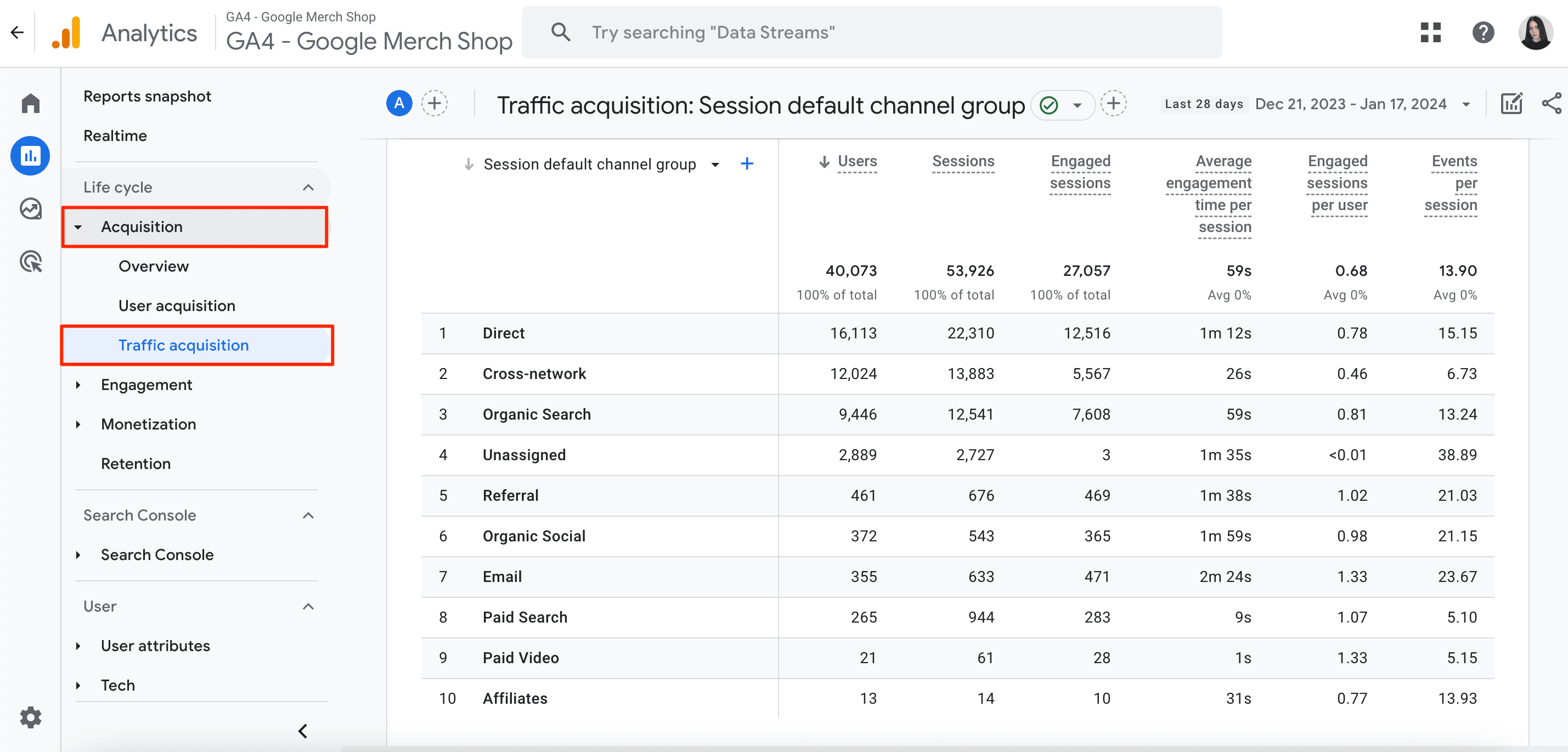
- Những chiến dịch tiếp thị nào có ROI cao nhất xét về doanh thu được tạo ra?
Điều hướng đến Báo cáo>Mua lại>Thu thập lưu lượng truy cập và thay đổi kích thước trong menu thả xuống từ Nhóm kênh mặc định của phiên đến Chiến dịch phiên:
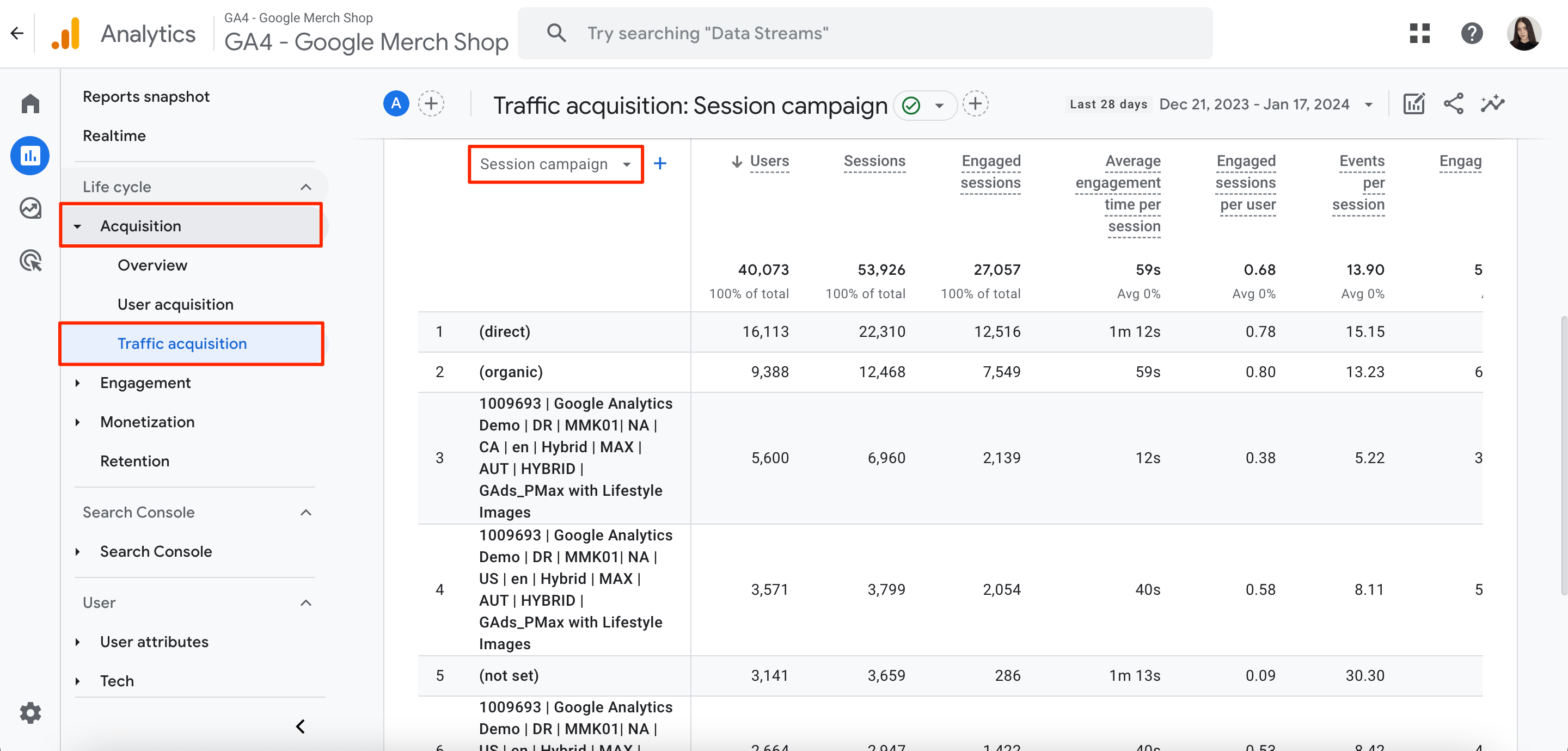
- Những trang web nào đóng góp nhiều nhất vào việc tạo doanh thu?
Truy cập Cam kết>Trang và màn hình và thay đổi kích thước trong trình đơn thả xuống từ Page Title đến Đường dẫn trang:
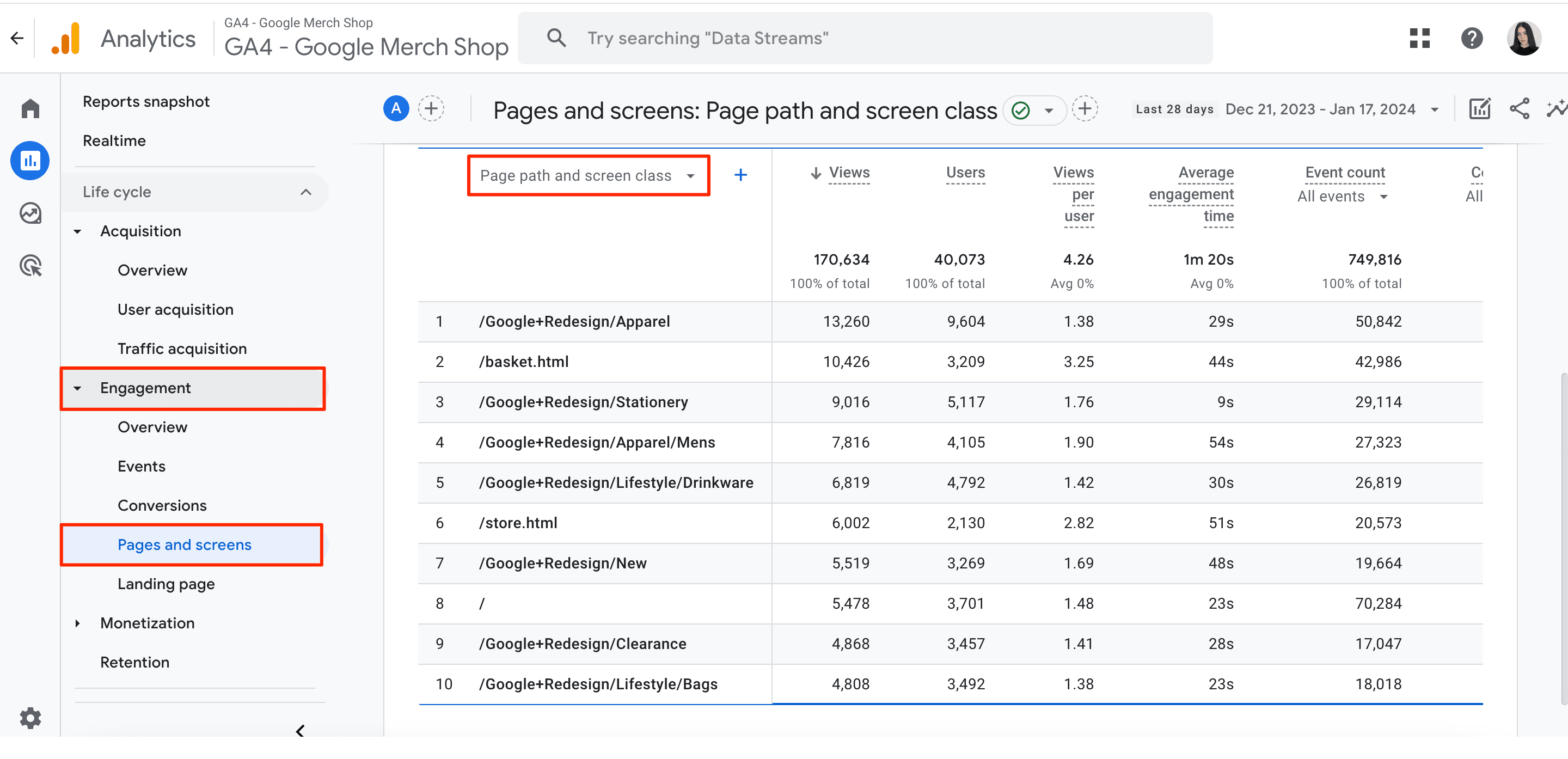
- Làm thế nào để bạn tìm thấy nguồn lưu lượng truy cập và giao dịch?
Tới Khám phá phần, chọn Thương mại điện tử mẫu và định cấu hình các cài đặt này như được chỉ ra trong ảnh chụp màn hình bên dưới:
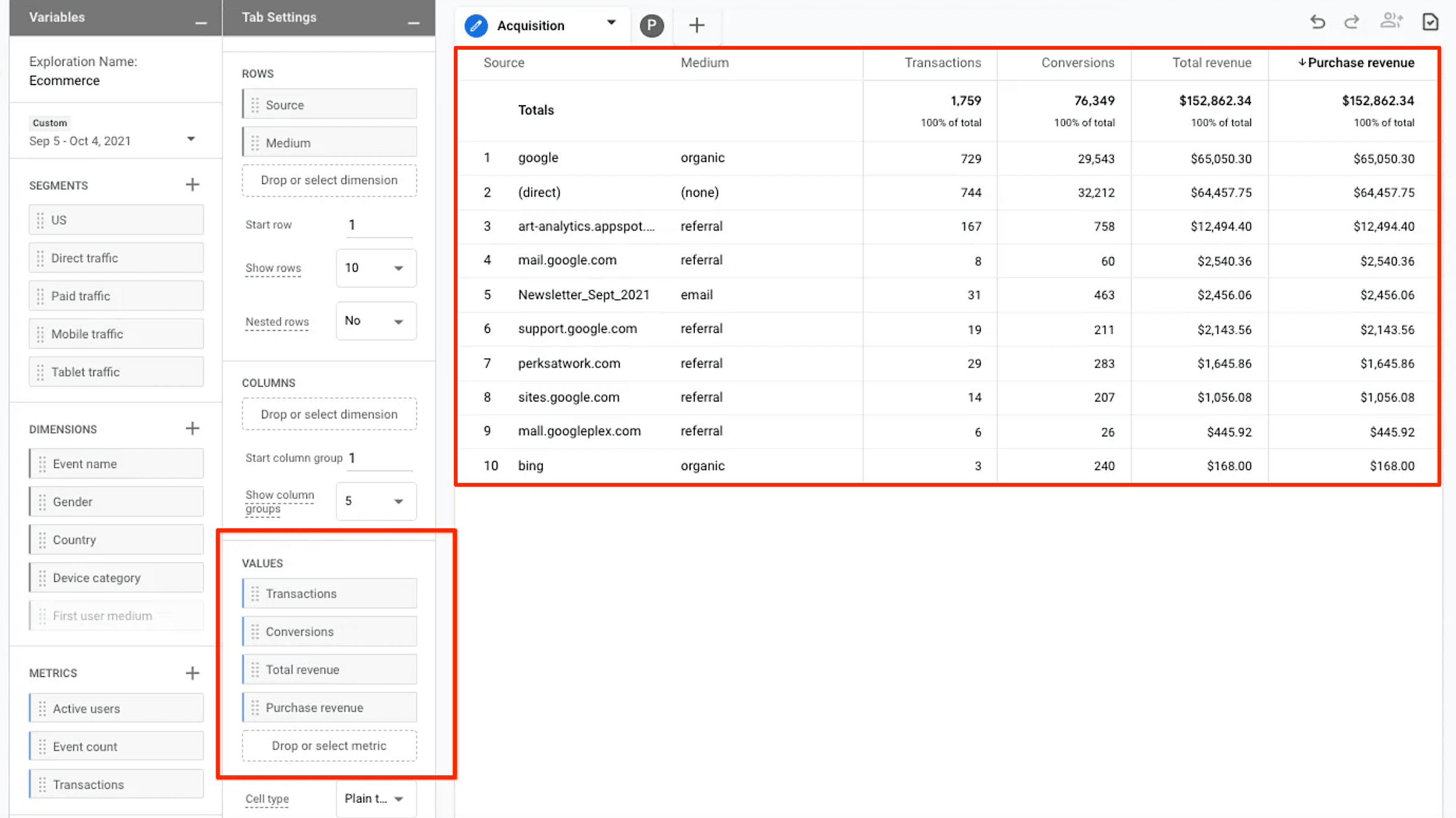
- Làm cách nào để bạn xác định tỷ lệ bỏ qua ở mỗi bước của kênh?
Điều hướng đến Khám phá và chọn phần Khám phá kênh bản mẫu. Theo mặc định, báo cáo sẽ hiển thị cho bạn tỷ lệ bỏ qua ở mỗi bước của kênh:
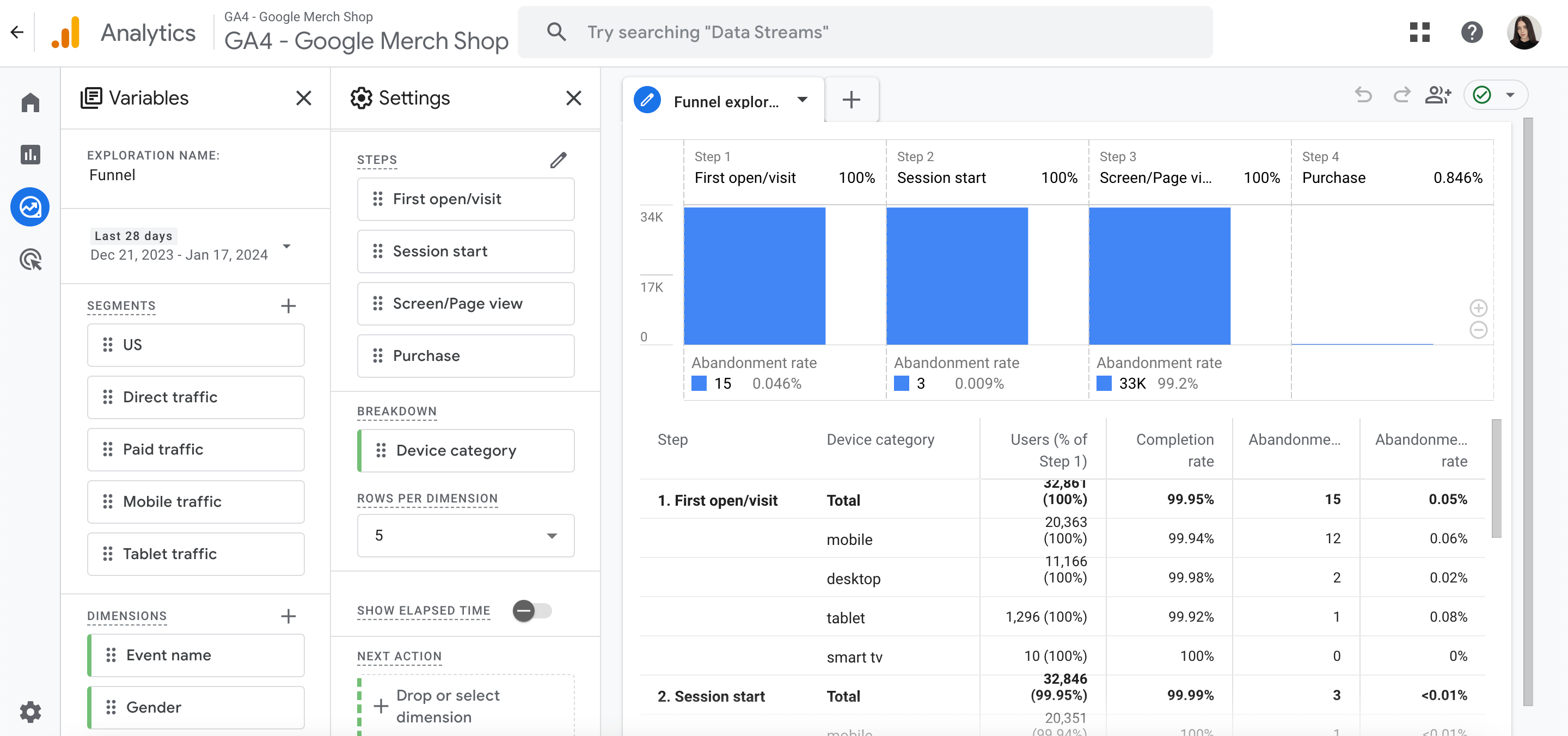
- Làm cách nào để tìm thấy các giao dịch trùng lặp trong GA4?
Tới Khám phá phần và chọn Hình thức miễn phí bản mẫu. Sau đó, cấu hình ID giao dịch như kích thước của bạn và Mua như thước đo. Để tìm các giao dịch trùng lặp, hãy kiểm tra xem có ID giao dịch nào với nhiều giao dịch mua hay không.
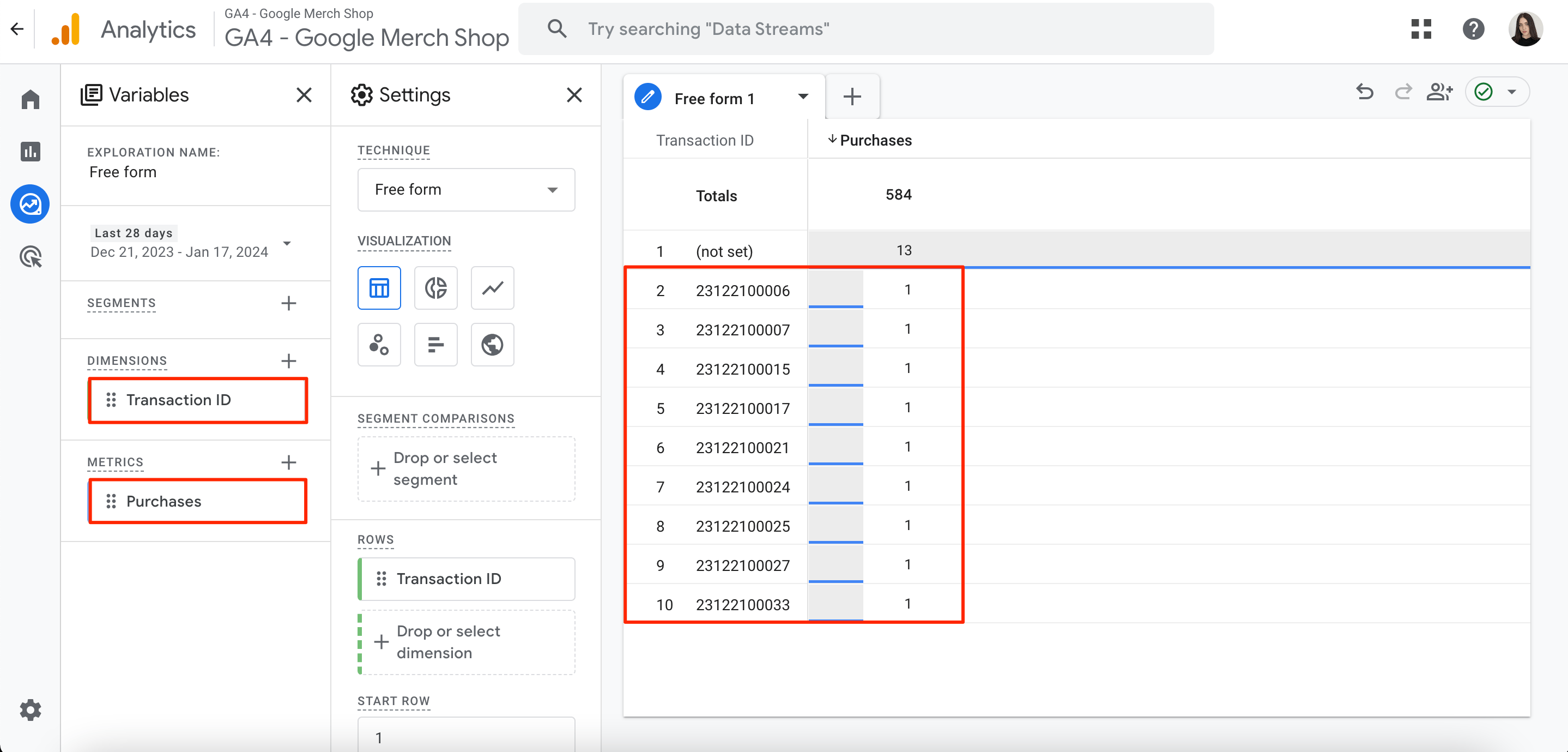
- Phân phối nội dung và PR được hỗ trợ bởi SEO. Được khuếch đại ngay hôm nay.
- PlatoData.Network Vertical Generative Ai. Trao quyền cho chính mình. Truy cập Tại đây.
- PlatoAiStream. Thông minh Web3. Kiến thức khuếch đại. Truy cập Tại đây.
- Trung tâmESG. Than đá, công nghệ sạch, Năng lượng, Môi trường Hệ mặt trời, Quản lý chất thải. Truy cập Tại đây.
- PlatoSức khỏe. Tình báo thử nghiệm lâm sàng và công nghệ sinh học. Truy cập Tại đây.
- nguồn: https://seranking.com/blog/ga4-ecommerce-guide/




